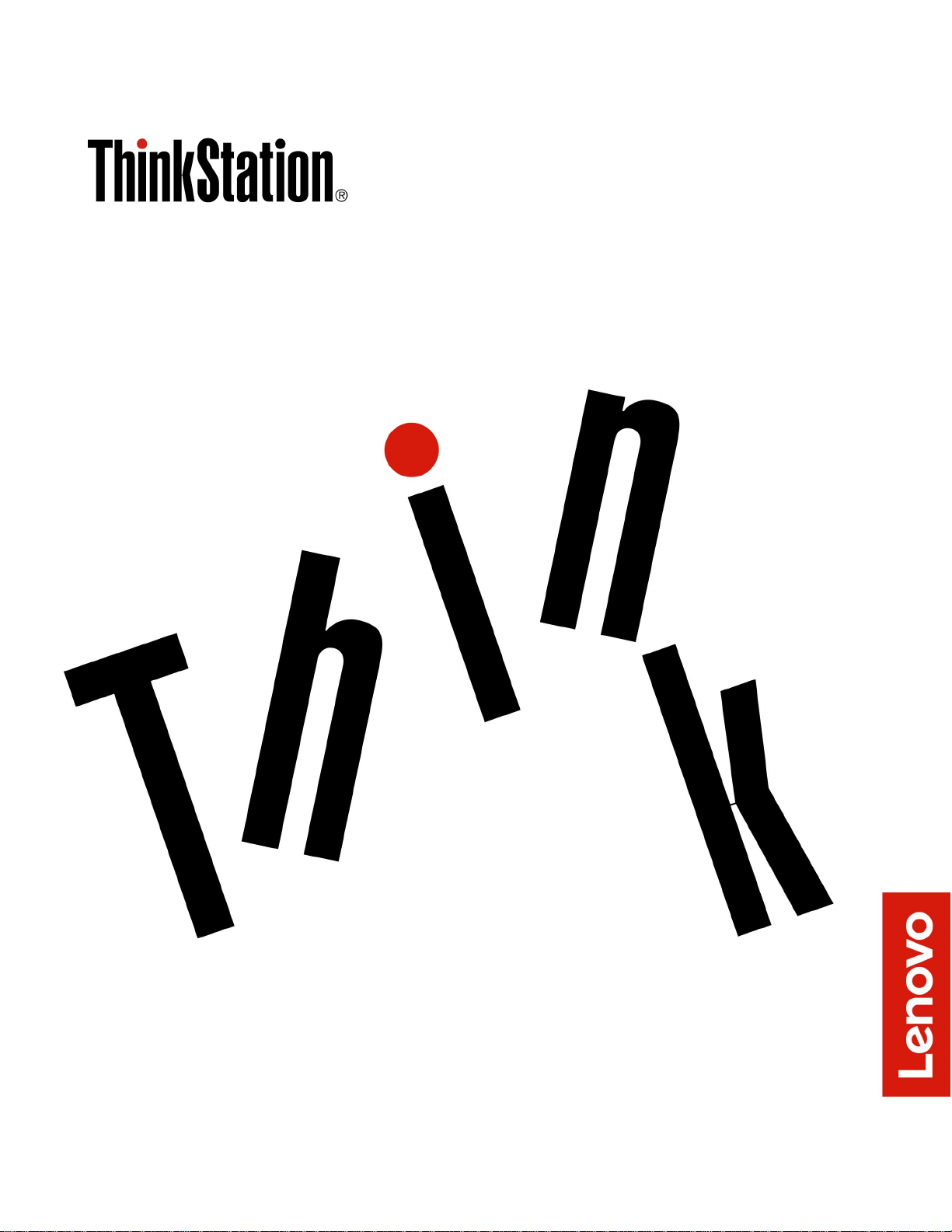
P920사용설명서
모델타입:30BD,30BV및30BC
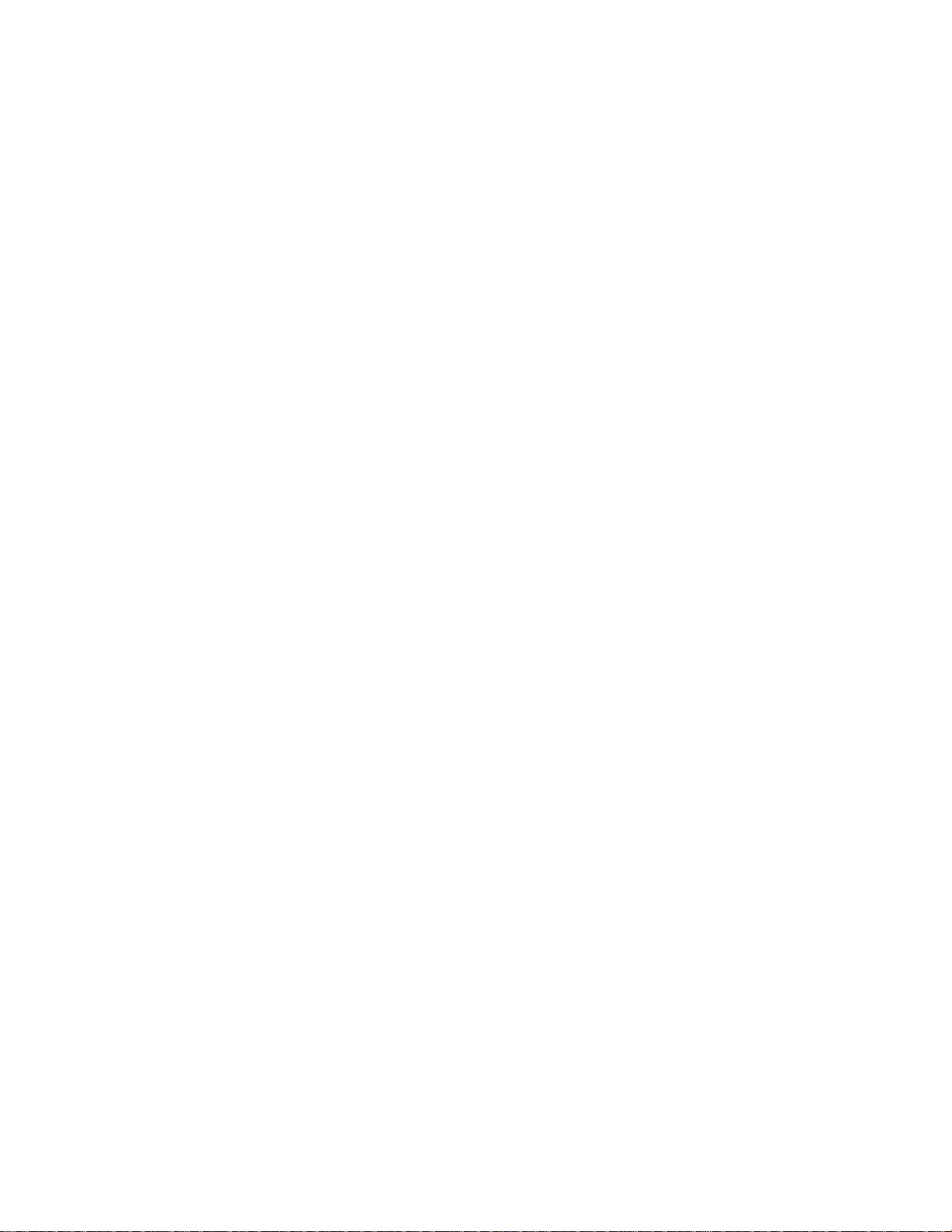
참고:본제품과설명서를사용하기전에"먼저읽어야할사항:중요안전수칙"iii페이지및부록G"주
의사항"161페이지항목을주의깊게읽어보십시오.
제6판(2021년3월)
©CopyrightLenovo2021.
제한적인권리:"GSA"(GeneralServicesAdministration)계약에따라제공되는데이터또는소프트웨어의사
용,복제또는공개에는계약서번호GS-35F-05925에명시된제한사항이적용됩니다.
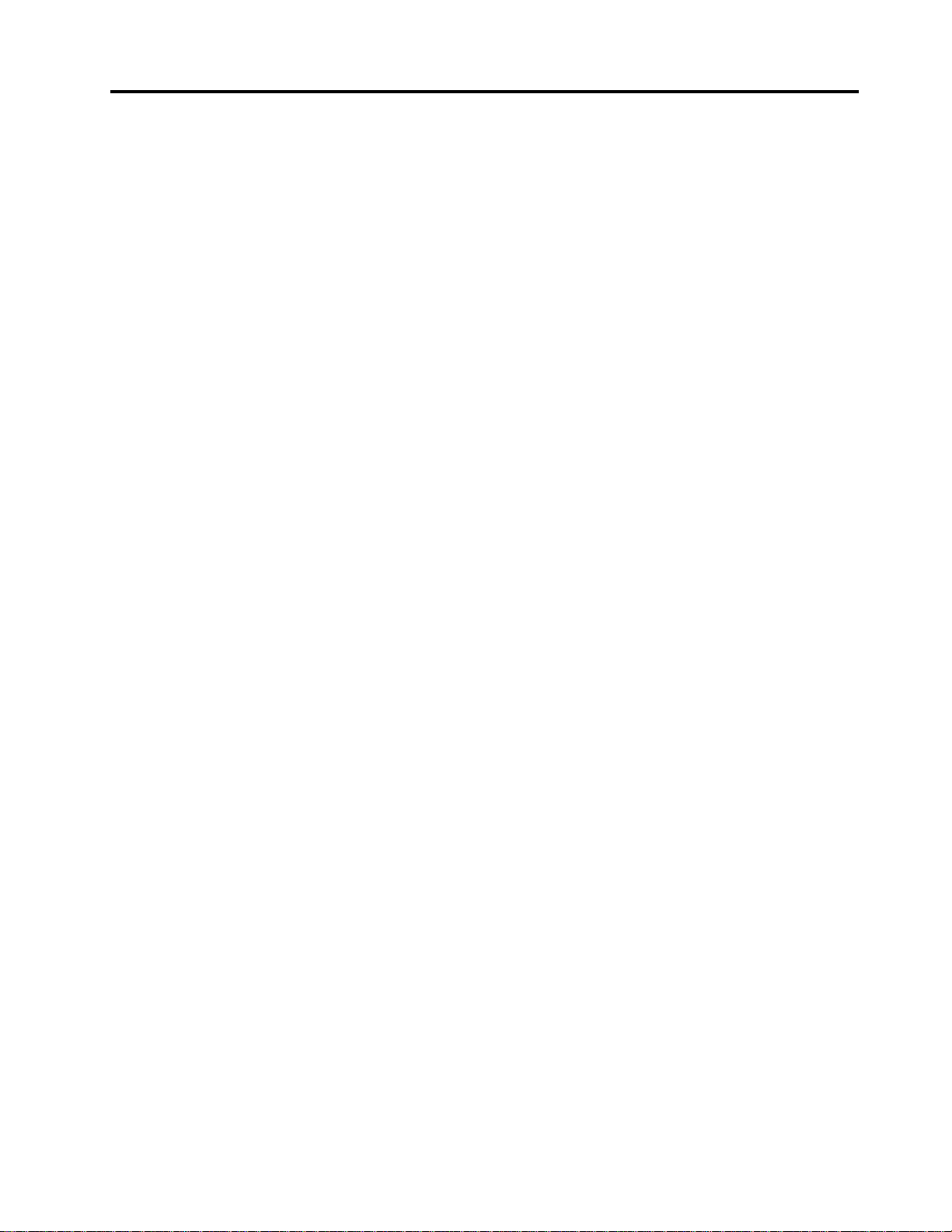
목차
먼저읽어야할사항:중요안전수칙..iii
이설명서를사용하기전에.........iii
서비스및업그레이드............iii
정전기방지................iv
전원코드및어댑터관련사항........iv
전원연장코드및관련장치에관한사항.....v
플러그및콘센트관련사항..........v
외장장치관련사항.............v
발열및제품의환기관련사항.........v
컴퓨터배치안내문.............vi
운영환경.................vi
레이저적합성명세.............vii
유해에너지명세.............vii
리튬코인셀배터리안내문.........vii
이어폰,헤드폰또는헤드셋의사용......viii
청소및유지보수.............ix
제1장.제품개요...........1
하드웨어위치................1
앞면..................1
뒷면..................3
컴퓨터구성요소.............7
시스템보드부품.............8
내부저장장치드라이브.........10
시스템유형및모델레이블.......12
컴퓨터기능................12
컴퓨터사양................15
프로그램.................16
컴퓨터프로그램에액세스........16
Lenovo프로그램소개.........17
제2장.컴퓨터사용.........19
컴퓨터등록................19
컴퓨터볼륨설정.............19
디스크사용................19
광드라이브사용지침..........19
디스크의취급및보관..........19
디스크재생및꺼내기..........20
디스크레코딩.............20
네트워크에연결..............21
제3장.사용자와컴퓨터.......23
작업공간배치..............23
눈부심과조명.............23
공기순환...............23
전기콘센트위치및케이블길이.....23
올바른자세..............23
내게필요한옵션정보...........24
컴퓨터청소................26
유지보수.................27
기본유지보수를위한주의사항......27
올바른유지보수방법..........27
컴퓨터를최신상태로유지........27
컴퓨터이동................28
제4장.보안.............29
컴퓨터잠금................29
컴퓨터덮개잠금............29
Kensington스타일의케이블잠금장치부
착..................30
SetupUtility프로그램의보안설정보기및변
경....................30
암호및Windows계정사용.........31
지문인증사용..............31
유개감지스위치사용...........31
방화벽사용................32
바이러스로부터데이터보호.........32
SmartUSBProtection기능사용......32
펌웨어에임베드된ComputraceAgent소프트
웨어(일부모델의경우)...........33
TPM(TrustedPlatformModule).....33
IntelBIOSguard............33
제5장.고급구성...........35
SetupUtility프로그램사용........35
SetupUtility프로그램시작......35
SetupUtility프로그램의디스플레이모드
변경.................35
SetupUtility프로그램의디스플레이언어
변경.................35
장치사용또는사용중지........36
컴퓨터의자동전원켜짐사용또는사용중
지..................36
ErPLPS준수모드사용또는사용중지..36
ConfigurationChangeDetection사용
또는사용중지.............37
새로운운영체제를설치하기전BIOS설정
변경.................37
BIOS암호사용............38
시동장치선택.............39
팬속도레벨변경...........40
SetupUtility프로그램종료......40
BIOS업데이트및복구...........40
RAID구성................41
RAID소개..............42
©CopyrightLenovo2021
i
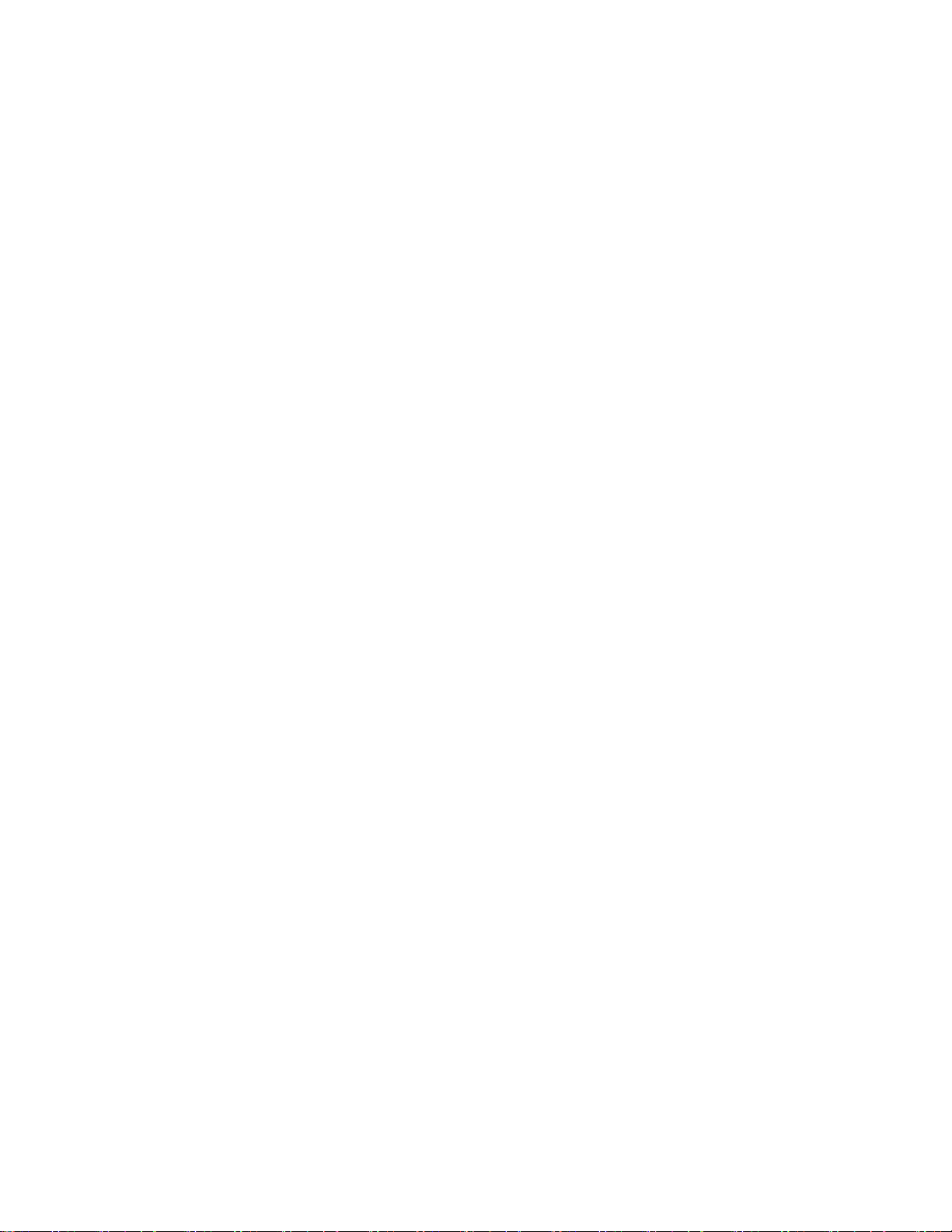
IntelRSTe를통한RAID구성.....42
AVAGOMegaRAIDConfiguration
Utility를통한RAID구성.......44
IntelVirtualRAIDonCPU를통한
RAID구성..............46
제6장.문제해결,진단및복구...49
컴퓨터문제해결을위한기본절차......49
문제해결.................49
컴퓨터시동문제............49
오디오문제..............50
CD또는DVD문제..........51
일시적문제..............52
저장장치드라이브문제.........52
이더넷LAN문제...........52
무선LAN문제............53
Bluetooth문제............54
성능문제...............54
직렬커넥터문제............55
USB장치문제............56
소프트웨어및드라이버문제.......56
컴퓨터검사................57
복구정보.................57
제7장.하드웨어제거및설치....59
정전기에민감한장치취급시주의사항....59
컴퓨터준비및컴퓨터덮개제거.......59
하드웨어제거및설치...........60
외부옵션장치.............60
유개감지스위치(침입스위치)......61
직접냉각공기정류장치........63
플렉스베이내탑재장치........65
멀티드라이브변환키트구성장치품목..68
3.5인치저장장치드라이브.......80
2.5인치저장장치드라이브.......83
앞면팬어셈블리............90
뒷면팬어셈블리............91
M.2솔리드스테이트드라이브......93
전원공급장치어셈블리.........106
메모리모듈..............108
PCIe카드..............110
표준길이PCIe카드..........119
슈퍼커패시터모듈...........125
다기능브래킷.............128
코인셀배터리.............132
Wi-Fi유닛..............134
부품교체완료..............138
제8장.정보,도움말및서비스..141
정보자원.................141
다양한언어로작성된사용설명서이용..141
Windows도움말시스템........141
안전수칙및보증...........141
Lenovo웹사이트...........141
Lenovo지원웹사이트.........141
자주발생하는문제...........142
도움말및서비스.............142
서비스요청..............142
기타서비스사용............142
추가서비스구매............143
부록A.시스템메모리속도.....145
부록B.Ubuntu운영체제보충정
보..................147
부록C.국가와지역의규격및TCO
인증정보..............149
부록D.국가와지역의WEEE및재활
용정보................153
부록E.국가와지역의
RoHS(RestrictionofHazardous
Substances)지침.........157
부록F.ENERGYSTAR모델정
보..................159
부록G.주의사항..........161
부록H.상표.............163
iiP920사용설명서
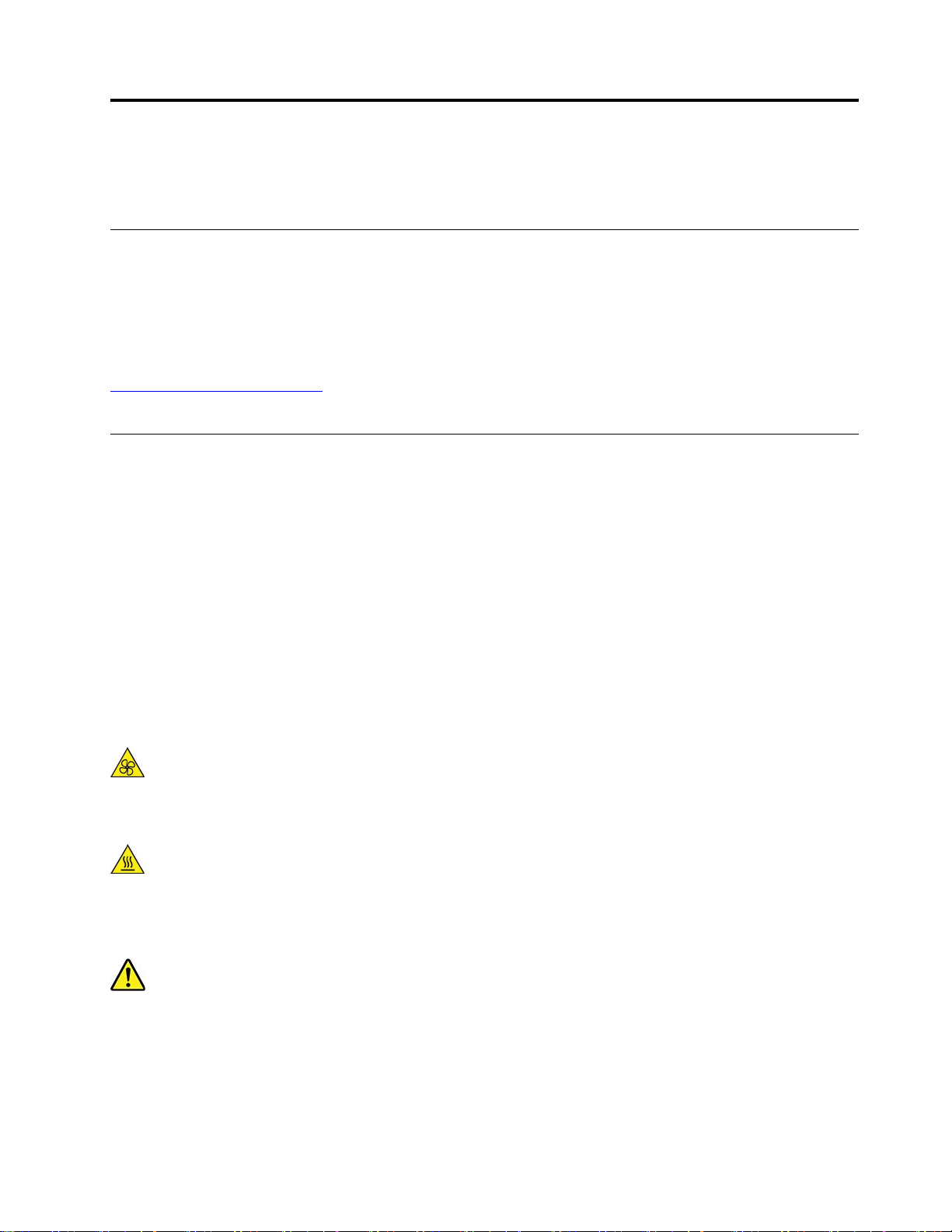
먼저읽어야할사항:중요안전수칙
이장은반드시숙지해야할보안정보를담고있습니다.
이설명서를사용하기전에
경고:
이설명서를사용하기전에이제품과관련된모든안전정보를읽어보십시오.이섹션에나와있는정보와
제품과함께제공된
하면제품의손상및상해를줄일수있습니다.
안 전 수 칙 , 보 증 및 설 치 설 명 서
의안전정보를참고하십시오.안전수칙을읽고숙지
Ifyounolongerhaveacopyofthe
https://support.lenovo.com
이트에서는
안 전 수 칙 , 보 증 및 설 치 설 명 서
의Lenovo지원웹사이트에서구할수있습니다.또한Lenovo지원웹사
안 전 수 칙 , 보 증 및 설 치 설 명 서
와
사 용 설 명 서
를추가언어로제공합니다.
가없는경우PDF버전을
서비스및업그레이드
고객지원센터또는설명서에서지시하지않은경우사용자스스로제품을수리하지마십시오.제품은공
인된서비스요원을통해서만서비스받으십시오.
참고:일부컴퓨터부품은사용자가직접업그레이드하거나교체할수있습니다.업그레이드는일반적으로
선택적사항입니다.고객이설치할수있는교체부품을고객교체가능유닛또는CRU라고합니다.
Lenovo는고객이CRU를교체하거나옵션을설치하는것이적합한경우설치설명서를함께제공합니다.
부품을설치또는교체할때사용자는반드시모든지시사항을철저히따라야합니다.전원상태표시등이
꺼졌다고해서제품내부에전압이없는것이아닙니다.전원코드가있는제품의덮개를열기전에항상제
품의전원이꺼져있으며,제품의코드가모든전원으로부터분리되어있는지확인하십시오.CRU에대한
자세한정보는제7장"하드웨어제거및설치"59페이지섹션을참조하십시오.부품의교체와관련
된문의사항이있는경우,고객지원센터에문의하시기바랍니다.
전원코드를분리한후에컴퓨터내에움직이는부품이없는경우에도안전을위해다음과같은경고
가필요합니다.
경고:
손가락및기타신체부위를움직이는위험한부품에가까이하지마십시오.부상을입은경우즉시병원
에가서의사의진찰을받아야합니다.
경고:
컴퓨터내부의뜨거운구성요소를만지지마십시오.작업하는동안일부구성요소는피부가화상을입
을정도로뜨거워집니다.컴퓨터덮개를열기전에컴퓨터를끄고전원을분리한다음,구성요소의열
이식을때까지10분간기다리십시오.
경고:
CRU를교체한후전원을연결하고컴퓨터를작동하기전에컴퓨터덮개를포함한모든보호덮개를다시
설치하십시오.예기치않은감전사고를방지하고매우드문조건에서발생할수있는예기치않은화
재를방지하기위해서는이작업이중요합니다.
©CopyrightLenovo2021
iii
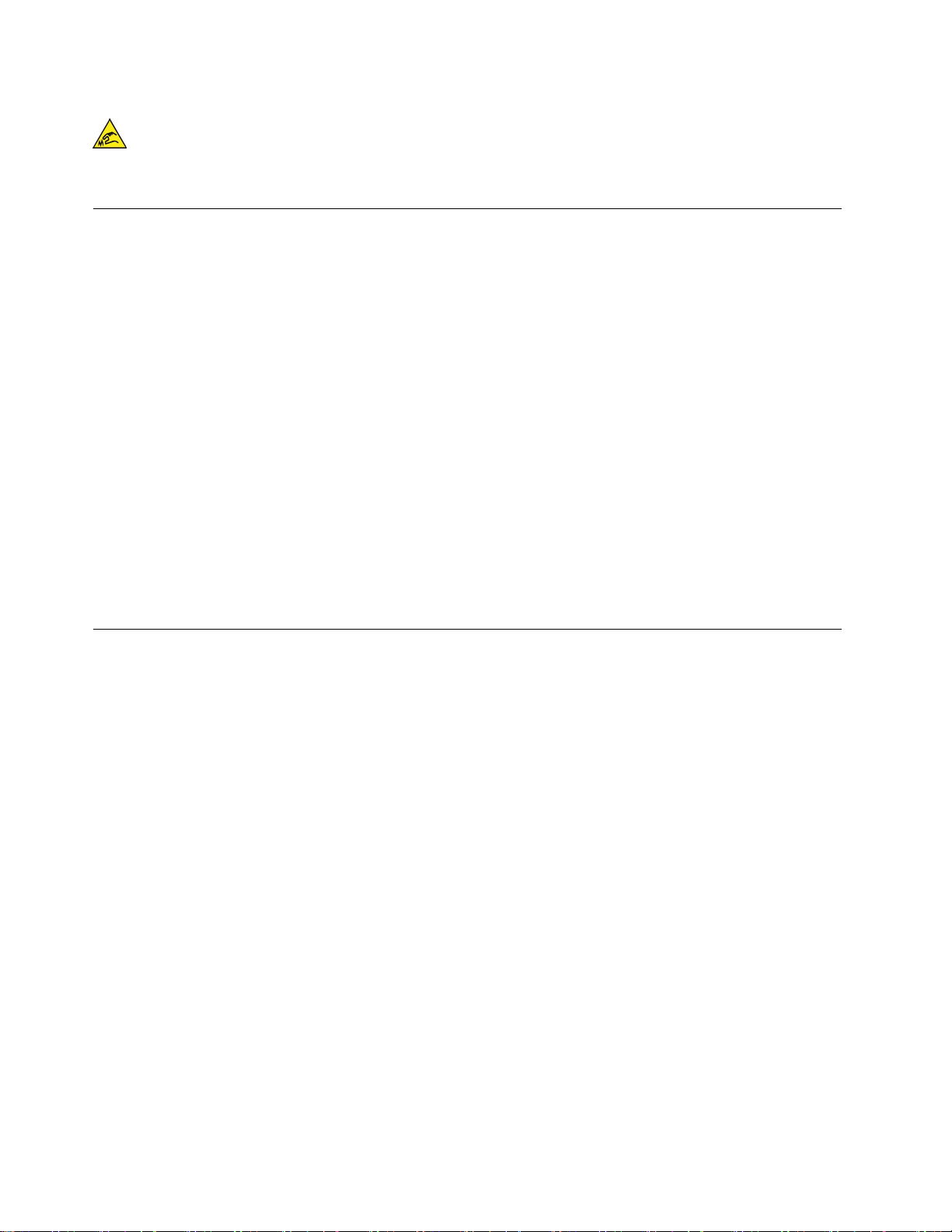
경고:
CRU를교체할때는부상을입을수있으므로날카로운모서리에주의하십시오.부상을입은경우
즉시병원에가서의사의진찰을받아야합니다.
정전기방지
정전기는인체에해롭지는않지만컴퓨터구성요소및옵션부품에심각한손상을초래할수있습니다.정
전기에민감한부품을잘못취급하면부품이손상될수있습니다.옵션또는CRU의포장을제거한경우,
지시사항에따라이를설치할때까지부품을포함한정전기방지포장재를벗기지마십시오.
옵션또는CRU를다루거나컴퓨터내부작업을수행하는경우정전기에의한손상을방지하려면다음
사항을준수하십시오.
•움직임을최소화하십시오.움직임으로인해주변에정전기가발생할수있습니다.
•부품을항상조심스럽게다루십시오.어댑터,메모리모듈및기타회로기판은가장자리부분을잡으
십시오.노출된전기회로를만지지마십시오.
•부품에아무것도닿지않게하십시오.
•정전기에민감한옵션또는CRU를설치하는경우부품을감싼정전기방지포장재를컴퓨터의금속확
장슬롯덮개또는도장되지않은기타금속표면에2초이상접촉하십시오.이렇게하면포장재및신
체에있는정전기의영향을줄일수있습니다.
•가능하면정전기에민감한부품을정전기방지포장재에서벗긴후내려놓지않은상태에서설치하
십시오.부품을내려놓아야하는경우정전기방지포장재를부드럽고평평한표면에놓은후그위
에부품을내려놓으십시오.
•부품을컴퓨터덮개또는기타금속으로된표면에놓지마십시오.
전원코드및어댑터관련사항
컴퓨터제조업체에서제공한전원어댑터및전원코드만을사용하십시오.다른장치에는AC전원
코드를사용하지마십시오.
전원코드는안전규격에맞는제품이어야합니다.독일의경우,H05VV-F,3G,0.75mm
제품을사용하십시오.다른국가의경우해당지역의안전규격제품을사용하십시오.
전원코드를전원어댑터또는다른물체에감아두지마십시오.전원코드를감아서보관하면코드에마모,
균열또는주름이생길수있습니다.이런증상은제품의안전한사용을저해할수있습니다.
전원코드가밟히거나발에걸리거나다른물체사이에끼이지않도록배선하십시오.
전원코드및전원어댑터는액체로부터멀리하십시오.예를들어,싱크대,욕조,화장실근처또는액체세
제로청소한바닥근처에는전원코드및전원어댑터를두지마십시오.잘못된사용으로전원코드또는전
원어댑터가손상된경우액체로인해합선이발생할수있습니다.또한액체는점진적으로전원코드의단
자및/또는어댑터의커넥터단자를부식시키므로,결국전원코드및어댑터의과열을초래할수있습니다.
전원코드커넥터가콘센트에연결되어있는지를확인하십시오.
전원어댑터의AC입력핀이부식되어있거나AC입력핀또는부근에플라스틱변형등의과열흔적
이있는경우전원어댑터를사용하지마십시오.
전기접점의끝에부식또는과열의흔적이보이거나전원코드가손상된것처럼보이는경우전원
코드를사용하지마십시오.
2
또는그이상의
ivP920사용설명서
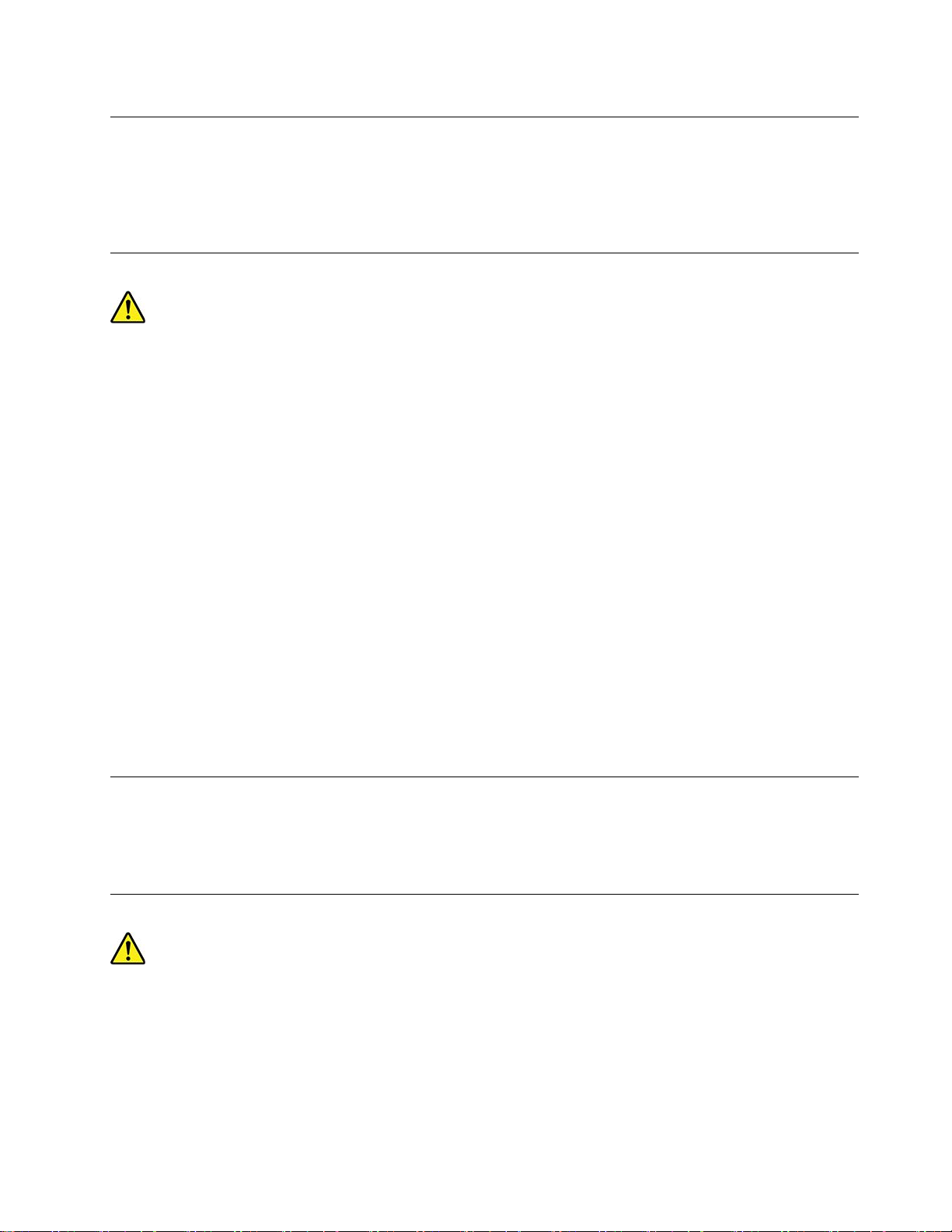
전원연장코드및관련장치에관한사항
사용하는전원연장코드,과부하방지장치,UPS(무정전전원공급장치)및멀티탭이제품의전기적
요건을충족하는제품인지확인하십시오.이러한장치에과부하를주지마십시오.멀티탭을사용하는
경우멀티탭에가해지는부하는멀티탭의정격입력이내여야합니다.전력부하량,전원요구사항및
정격입력에대한자세한내용은전기기술자에게문의하십시오.
플러그및콘센트관련사항
컴퓨터장비에서사용할전기콘센트가손상되거나부식되어보이는경우자격있는전기기술자가콘센트
를교체하기전까지해당콘센트를사용하지마십시오.
플러그를구부리거나개조하지마십시오.플러그가손상된경우제조업체에문의하여새로운플러그
로교체하십시오.
전기를많이소모하는다른가정용또는상업용가전제품과전기콘센트를공유하지마십시오.함께사용
하는경우,불안정한전압으로인해컴퓨터,데이터또는컴퓨터에연결된장치가손상될수있습니다.
일부제품은세개의접점을가진플러그를사용합니다.이플러그는접지된전기콘센트에만사용할수있
으며.이것은사용자의안전을위한기능입니다.이러한플러그를접지되지않은콘센트에사용하면사용
자의안전을위협할수도있습니다.콘센트에플러그를연결할수없는경우전기기술자에게문의하여인
증된콘센트어댑터를설치하거나기존의콘센트를접지용콘센트로교체하십시오.전기콘센트가과부하
되지않도록하십시오.전체적인시스템부하량은분기회로정격의80%를초과해서는안됩니다.전력부
하량이나분기회로정격에대한자세한내용은전기기술자에게문의하십시오.
사용하려는콘센트가올바르게연결되어있고쉽게이용가능하며장비근처에있는지확인하십시오.전원
코드에무리를줄정도로전원코드를연장하지마십시오.
설치하려는제품에맞는전압및전류가전원콘센트에서공급되는지확인하십시오.
전기콘센트에서장치를연결하거나분리할때에는무리한힘이가해지지않도록주의하십시오.
외장장치관련사항
컴퓨터전원이켜져있는동안USB케이블이외의외장장치케이블을연결하거나분리하지마십시오.연
결하거나분리하는경우컴퓨터가손상될수있습니다.연결장치에대한이러한손상을방지하려면컴
퓨터를종료하고5초이상기다린후,외장장치를분리하십시오.
발열및제품의환기관련사항
컴퓨터,전원어댑터및기타장치의전원을켜거나배터리를충전하면열이발생합니다.제품의발
열에관해서는다음주의사항을준수하십시오.
•제품이작동중이거나배터리가충전중일때컴퓨터,전원어댑터또는기타장치가신체의무릎또
는기타부위에오랫동안접촉하지않도록하십시오.컴퓨터,전원어댑터및기타장치는정상작동
중약간의열이발생합니다.컴퓨터를신체부위에오랫동안접촉시키는경우불쾌감을느낄수있으
며화상의위험도있습니다.
©CopyrightLenovo2021
v
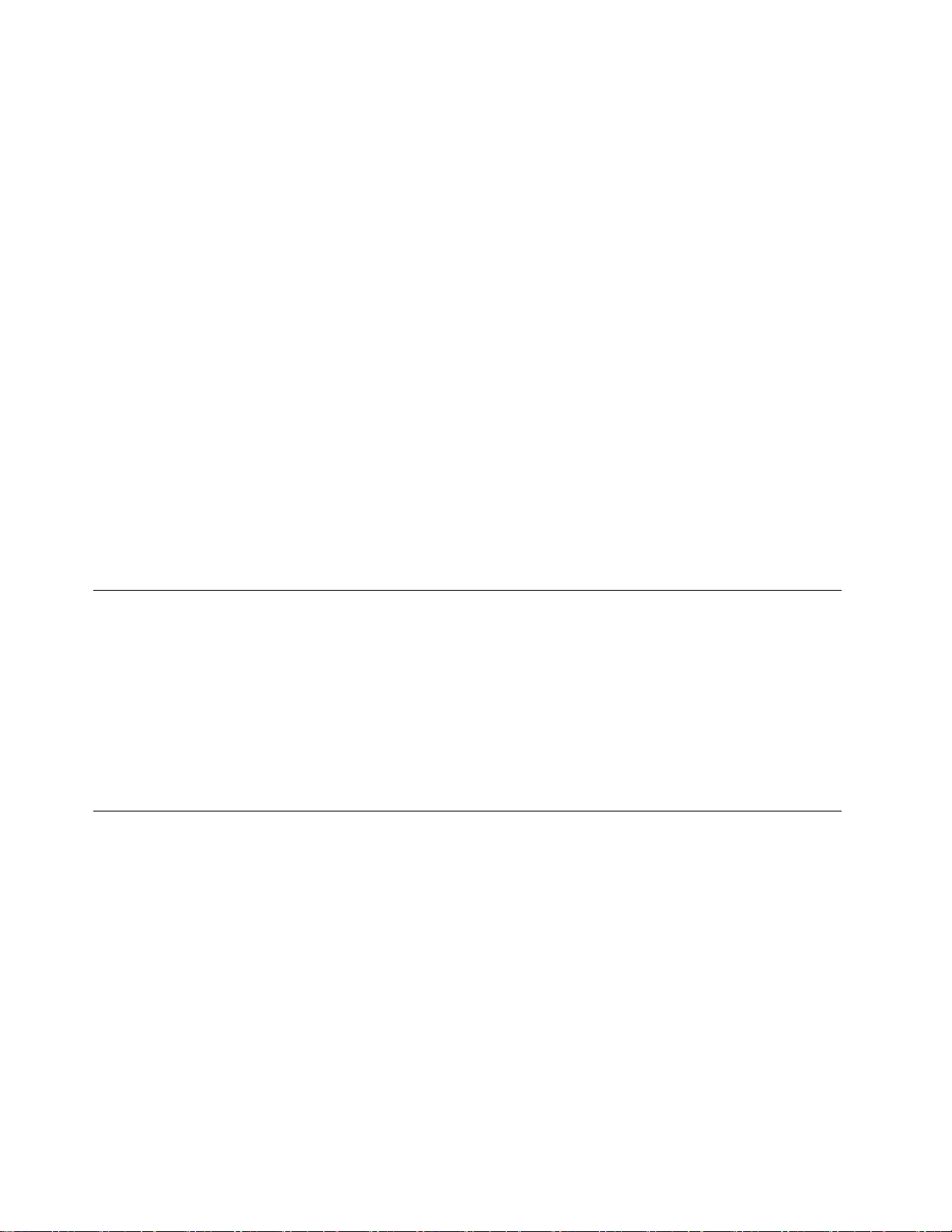
•인화성물질또는폭발성물질이있는근처에서컴퓨터,전원어댑터또는기타장치를사용하거나배
터리를충전하지마십시오.
•사용자의안전과편의,컴퓨터의안정적인작동을위해컴퓨터에는통풍구,냉각팬및방열판이있습니
다.제품을침대,소파,카펫등의부드러운표면위에놓으면이러한기능이취급상의부주의로차단될
수있습니다.이러한기능이차단되거나방해받지않도록하십시오.
데스크톱컴퓨터에먼지가쌓이지않았는지최소한3개월에한번씩확인하십시오.컴퓨터를검사하기전
에전원을끄고전기콘센트에서컴퓨터의전원코드플러그를분리한후베젤의통풍구및기타구멍에서
먼지를제거하십시오.외부에먼지가쌓여있으면방열판흡입날개,전원공급장치의통풍구및팬을포함
한컴퓨터내부에도먼지가있는지확인하고제거하십시오.덮개를열기전에항상컴퓨터를끄고플러그를
분리하십시오.가능하면통행이많은장소로부터60cm이내에서컴퓨터를작동하지마십시오.통행이많
은장소에서컴퓨터를작동해야하는경우컴퓨터를보다자주확인하고청소하십시오.
안전및최적의컴퓨터성능을유지하기위해항상다음주의사항을준수하십시오.
•컴퓨터의플러그를연결할때에는덮개를닫아두십시오.
•컴퓨터외부에먼지가쌓이지않았는지정기적으로확인하십시오.
•베젤의통풍구및기타구멍에서먼지를제거하십시오.먼지가많거나통행이많은장소에있는
컴퓨터의경우자주청소하십시오.
•통풍구앞을막지마십시오.
•컴퓨터를가구안에서작동시키거나보관하지마십시오.과열될위험이높습니다.
•컴퓨터내부온도는35°C(95°F)를초과하지않아야합니다.
•공기여과장치를설치하지마십시오.통풍에방해가될수있습니다.
컴퓨터배치안내문
컴퓨터를부적절하게설치하면어린이에게해를입힐수있습니다.
•컴퓨터를높이가낮은가구또는고정되어있는가구의단단한바닥에놓으십시오.
•컴퓨터를가구가장자리에놓지마십시오.
•컴퓨터케이블은아이들의손이닿지않는곳에두십시오.
•장난감같은물건은아이들의시선을끌수있습니다.이런물건은컴퓨터에서치워두십시오.
위의안전지침을완벽하게구현할수없는장소에서는아이들을잘지켜보아야합니다.
운영환경
컴퓨터사용에있어최적의환경은10°C~35°C(50°F~95°F)의온도에습도가35%~80%사이인경우
입니다.온도가10°C(50°F)미만인장소에서컴퓨터를보관하고있거나이를이동하는경우,컴퓨터를사
용하기전에최적작업온도인10°C~35°C(50°F~95°F)가될때까지기다려야합니다.이과정은최대
두시간정도가걸릴수있습니다.사용전최적의작업온도에이르지않은상태에서컴퓨터를사용할경
우복구할수없는손상이발생할수있습니다.
가능하면통풍이잘되며직사광선에직접노출되지않고건조한곳에컴퓨터를두십시오.
선풍기,라디오,고출력스피커,에어컨,전자렌지등의가전제품은강력한자기장을생성하여모니터및
저장장치드라이브의데이터를손상시킬수있으므로컴퓨터로부터멀리떨어진곳에두십시오.
컴퓨터또는기타연결장치의위나옆에음료수를두지마십시오.컴퓨터또는연결장치에음료수를엎지
르면단락이나기타손상이발생할수있습니다.
viP920사용설명서

키보드위에서음식물을먹거나담배를피우지마십시오.키보드에음식물이떨어지거나연기가들어가
면손상을줄수도있습니다.
레이저적합성명세
경고:
레이저제품(CD-ROM,DVD드라이브,광섬유장치또는송신기)이설치되어있는경우,다음과
같은취급주의사항을참고하십시오.
•덮개를제거하지마십시오.레이저제품의덮개를제거하면유해한레이저광선에노출될위험이있습
니다.장치내부에는사용자가수리할수있는부분이없습니다.
•여기에명시되지않은다른방법으로절차를제어,조정또는이행하는경우유해한방사선에노출
될수있습니다.
위험
일부레이저제품은임베디드클래스3A또는클래스3B레이저다이오드가포함되어있습니다.
다음을주의하십시오.
덮개를열면레이저광선이발생합니다.눈에광선을직접쏘이지않도록주의하십시오.나안또는광학
기구를착용한상태에서광선을직접바라보지않도록하십시오.
유해에너지명세
위험
컴퓨터덮개또는위의레이블이부착된부품을제거하기전에전기콘센트에서모든전원코드를분리
하십시오.
위의레이블이부착된구성요소는분해하지마십시오.이러한부품의내부에는수리가가능한부
분이없습니다.
본제품은안전하게사용하도록설계되었습니다.그러나위와같은레이블이부착되어있는모든부품
에는인체에위험한전압이나전하량및에너지준위가존재합니다.이러한구성요소를분해하면화
재가발생하거나사망에이를수도있습니다.이와같은레이블이부착된부품에문제가있는것으
로의심되는경우서비스센터에문의하십시오.
리튬코인셀배터리안내문
위험
배터리가올바르게장착되지않았을경우에는폭발의위험이있습니다.
©CopyrightLenovo2021
vii
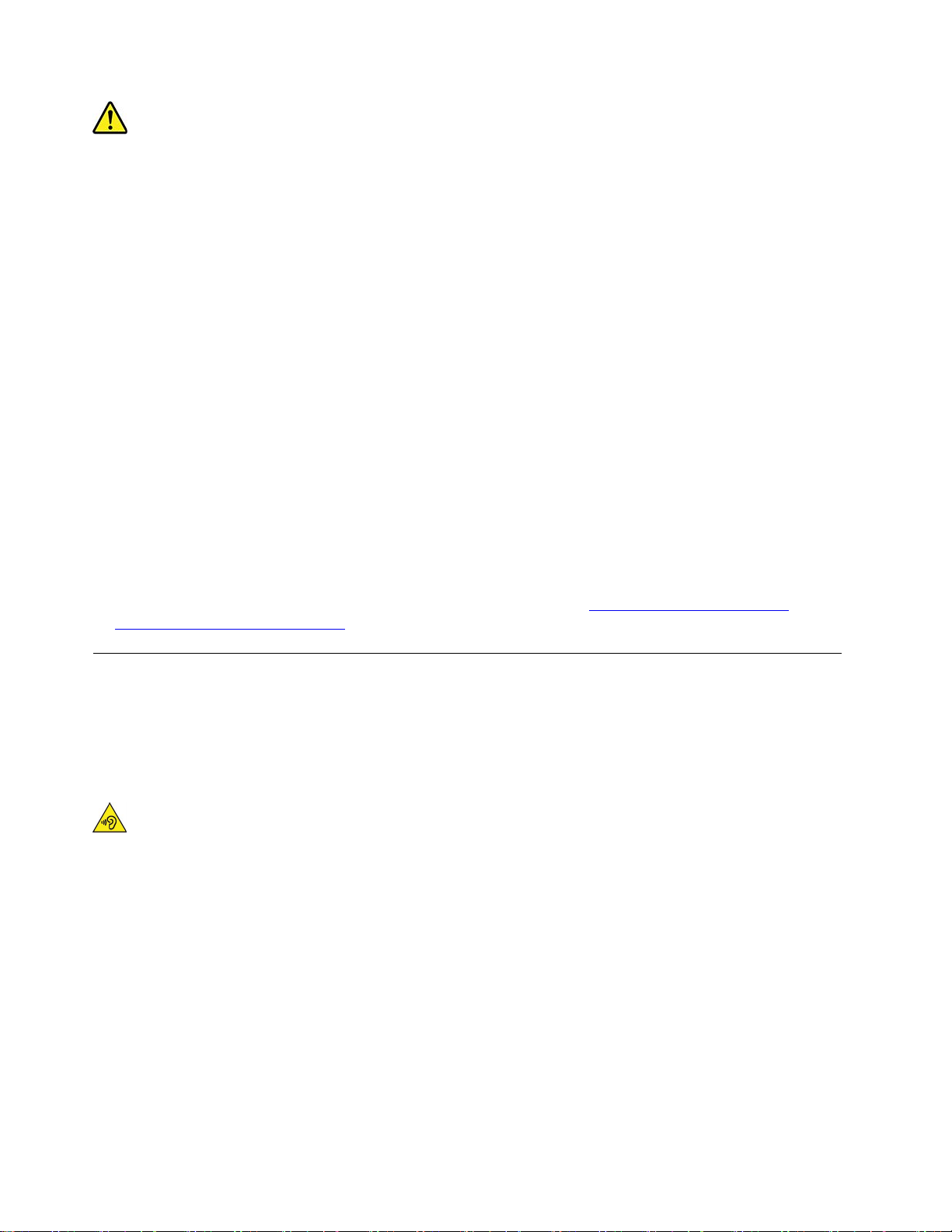
리튬코인셀배터리를교체할때는제조업체에서권장하는동일유형의배터리만을사용하십시오.배터리
에는리튬이함유되어있어잘못사용,취급또는폐기할경우폭발의위험이있습니다.리튬코인셀배터
리를삼키면단두시간내에질식또는심각한내부장기화상을입을수있으며사망에이를수있습니다.
배터리를어린이의손이닿지않는곳에보관하십시오.리튬코인셀배터리를삼켰거나신체내부에들어
간경우즉시병원에가서의사의진찰을받아야합니다.
사고를방지하려면다음사항을준수하십시오.
•배터리를물속에던지거나침수시키지마십시오.
•100°C(212°F)이상가열하지마십시오
•수리하거나분해하지마십시오
•기압이매우낮은환경에두지마십시오.
•온도가매우높은환경에두지마십시오.
•충격을가하거나구멍을내거나절단하거나찌그러뜨리면안됩니다.
배터리를폐기할때는해당지역의법령또는규정에따라폐기하십시오.
다음경고문은미국캘리포니아주에거주하는사용자에게적용됩니다.
캘리포니아과염소산염정보:
이산화망간리튬배터리가들어있는제품에는과염소산염이포함될수있습니다.
과염소산염물질이포함되어있으므로취급시주의를요합니다.https://www.dtsc.ca.gov/
hazardouswaste/perchlorate/를참조하십시오.
이어폰,헤드폰또는헤드셋의사용
•컴퓨터에헤드폰커넥터및오디오라인-아웃커넥터가있는경우항상이어폰,헤드폰또는헤드셋커
넥터를사용하십시오.그러나,헤드폰커넥터는헤드셋의마이크를지원하지않습니다.
•컴퓨터에헤드셋커넥터및오디오라인-아웃커넥터가모두있는경우이어폰,헤드폰또는헤드셋에
항상헤드셋커넥터를사용하십시오.
경고:
이어폰이나헤드폰의음압이너무클경우청력이손상될수있습니다.이퀄라이저를최대로조정
하면이어폰및헤드폰출력전압이증가하여음압이높아집니다.따라서청력손상을방지하기위해
이퀄라이저를적절한수준으로조정하십시오.
헤드폰또는이어폰커넥터가EN50332-2사양을준수하지않을경우,볼륨을높인상태에서장시간헤드
폰또는이어폰을사용하면청력이손상될수있습니다.컴퓨터의헤드폰출력커넥터는EN50332-2Sub
clause7을준수해야합니다.이사양에서는컴퓨터의최대광대역실제RMS출력전압을150mV로제
한합니다.청력손상을방지하기위해사용중인헤드폰또는이어폰이EN50332-2(Clause7Limits)
또는광대역특성전압75mV를준수하는지확인하십시오.EN50332-2를준수하지않는헤드폰을사용
할경우,음압이너무높아위험할수있습니다.
Lenovo컴퓨터의패키지에헤드폰또는이어폰세트가있는경우,헤드폰또는이어폰과컴퓨터는EN
50332-1사양을준수하도록맞추어져있습니다.타사의헤드폰또는이어폰을사용하는경우,EN
50332-1(Clause6.5LimitationValues)을준수하는지확인하십시오.EN50332-1을준수하지않
는헤드폰을사용할경우,음압이너무높아위험할수있습니다.
viiiP920사용설명서
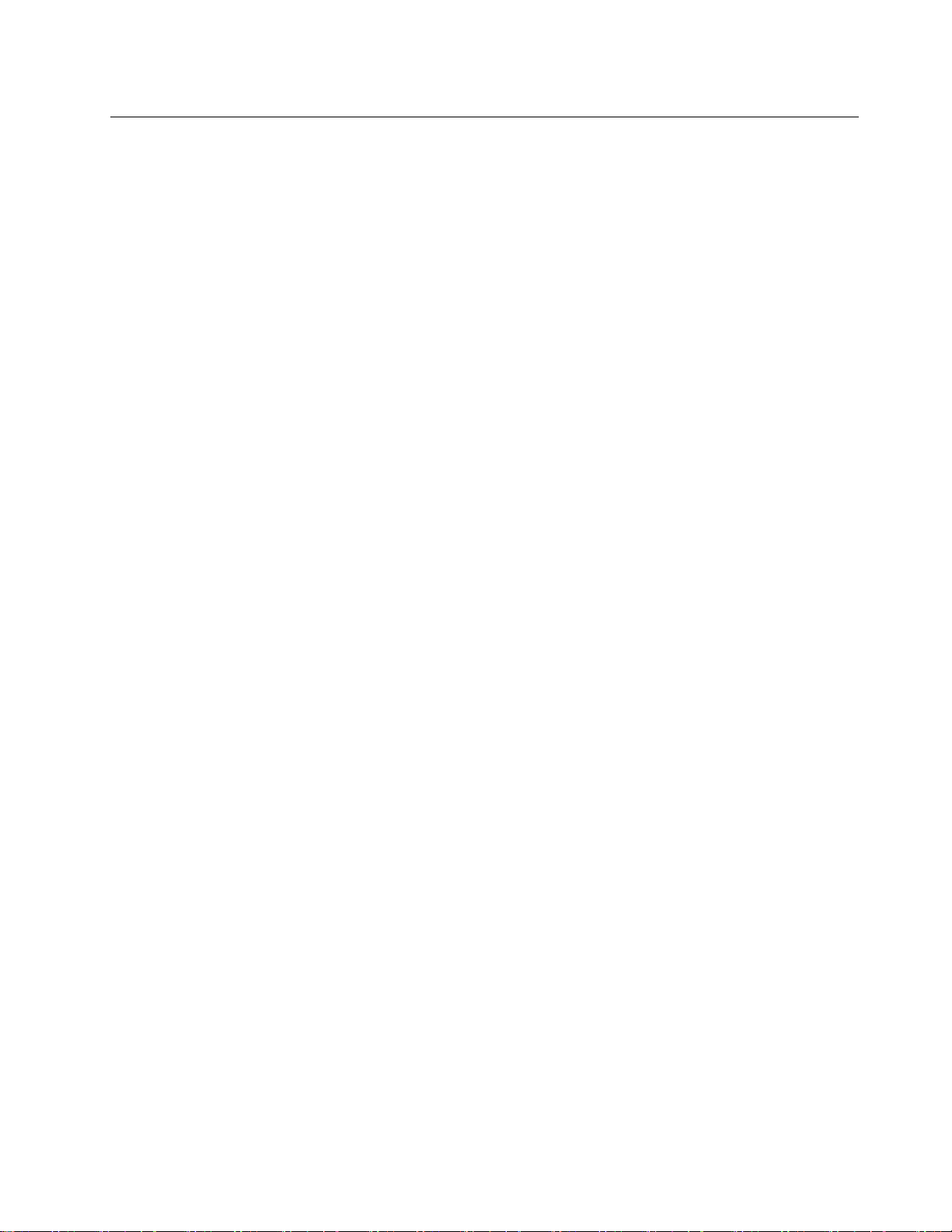
청소및유지보수
컴퓨터및작업공간을항상청결하게유지하십시오.컴퓨터를청소하기전에컴퓨터를종료하고전원코드
를콘센트에서분리하십시오.컴퓨터청소시컴퓨터에액체세제를직접뿌리거나인화성물질이포함된
세제를사용하지마십시오.부드러운천에세제를뿌린다음컴퓨터표면을닦아내십시오.
©CopyrightLenovo2021
ix
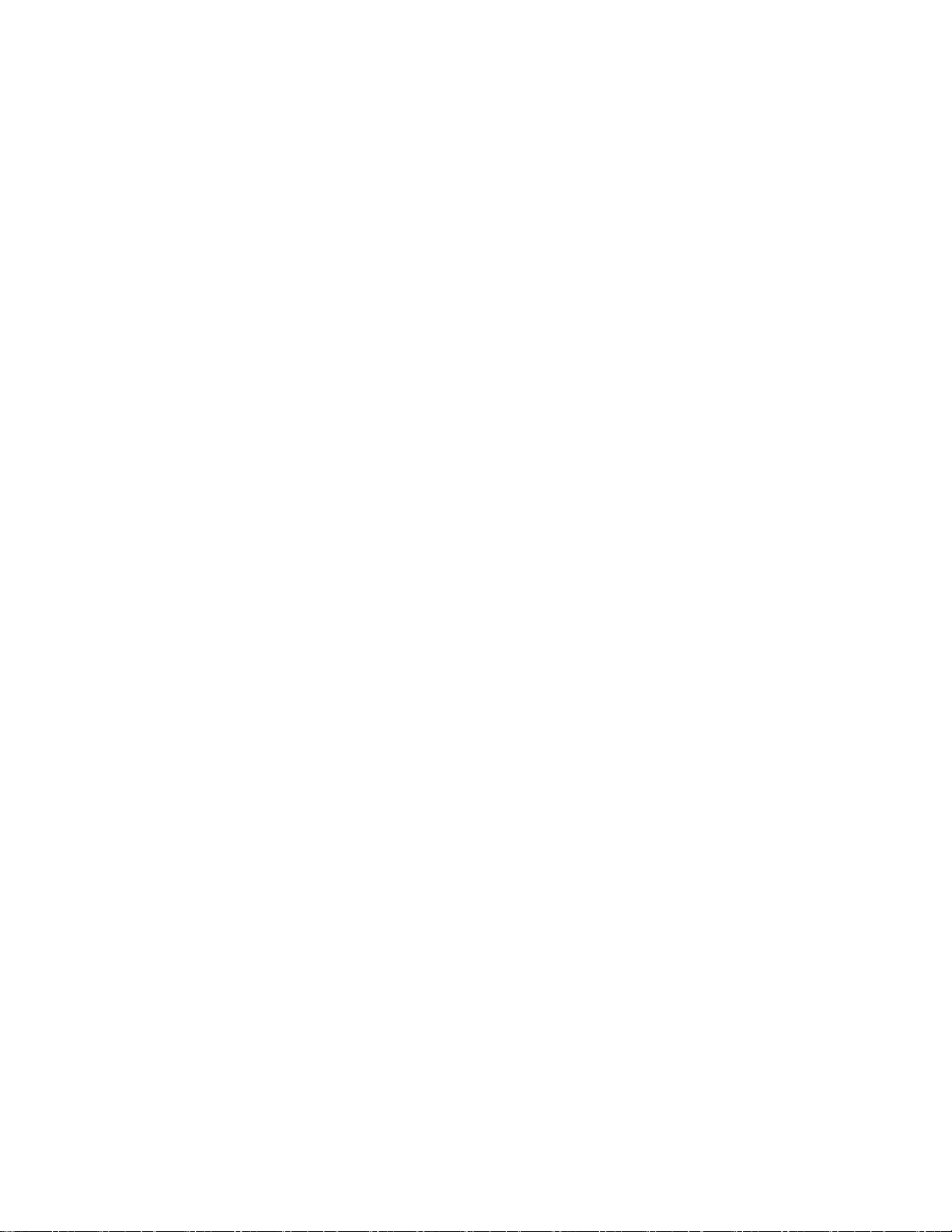
xP920사용설명서
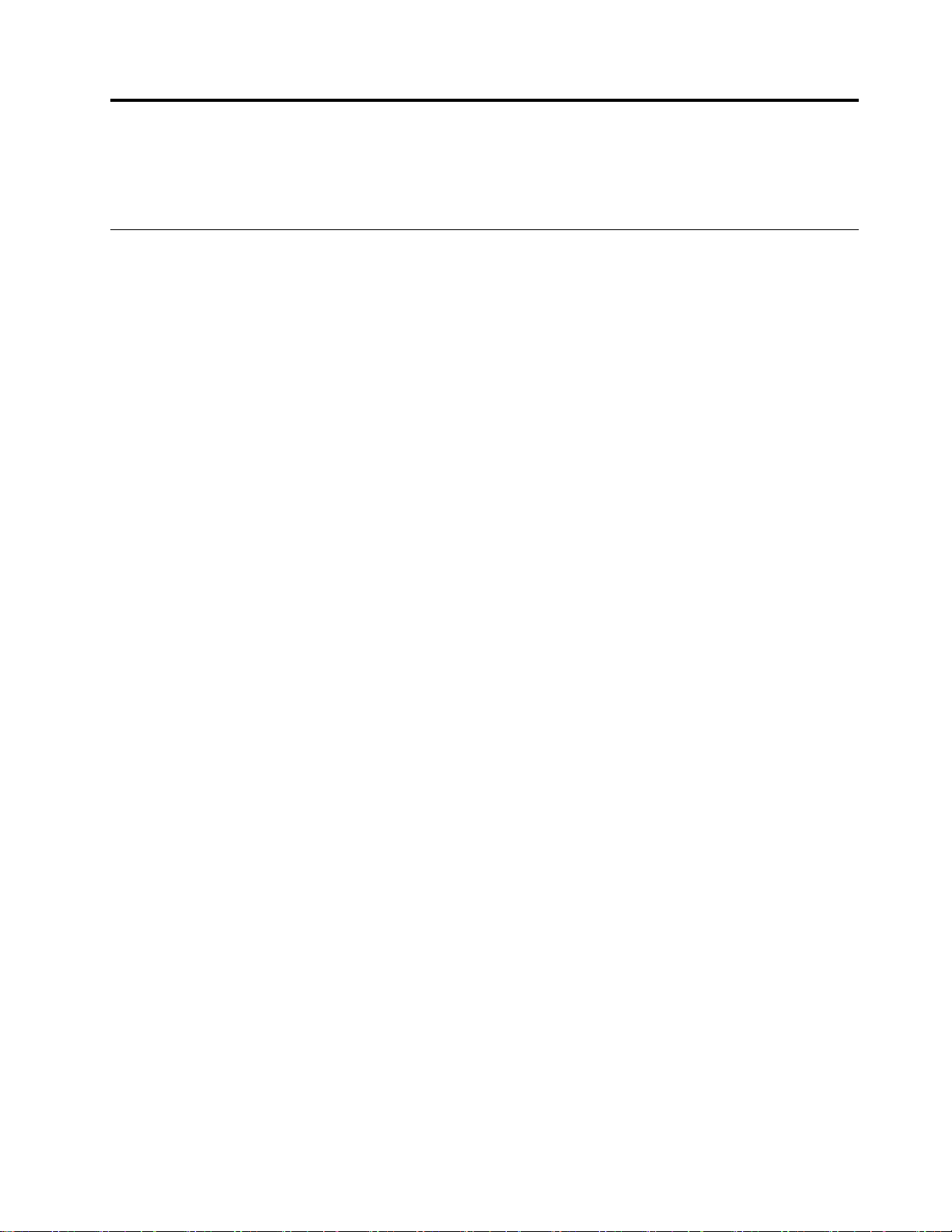
제1장제품개요
이장에서는컴퓨터를숙지하는데도움이되는기본정보를제공합니다.
하드웨어위치
이섹션에서는컴퓨터하드웨어의위치에대한정보를제공합니다.
앞면
참고:컴퓨터하드웨어는그림과다소차이가날수도있습니다.
©CopyrightLenovo2021
1
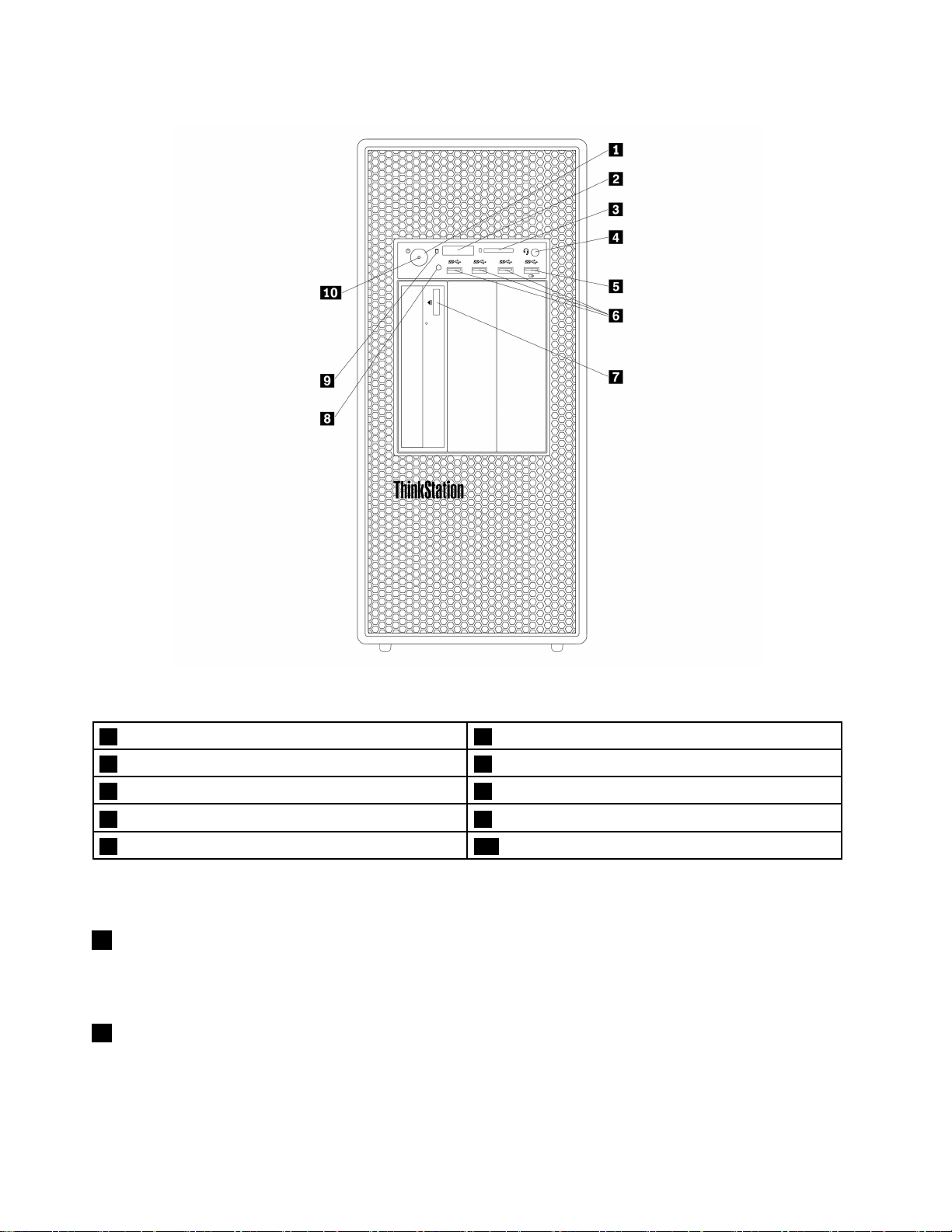
그 림 1. 앞 면 커 넥 터 , 제 어 장 치 및 표 시 등
1전원버튼24자리진단디스플레이
3SD카드슬롯4헤드셋커넥터
5AlwaysOnUSB3.0커넥터6USB3.0커넥터(3)
7광드라이브열림/닫힘버튼(일부모델에서사용가능)8광전식센서
9저장장치드라이브작동표시등10전원표시등
참고:컴퓨터앞면의ThinkStation
®
로고플레이트방향을조정할수있습니다.컴퓨터를옆으로눕히면
로고플레이트를살짝잡아당기고시계반대방향으로90도만큼돌린다음밀어넣을수있습니다.
1전원버튼
전원버튼을눌러서본컴퓨터를켭니다.컴퓨터가응답하지않는경우,전원버튼을4초이상눌러서컴
퓨터전원을끌수있습니다.
24자리진단디스플레이
컴퓨터에서문제나오류가검색되었을때컴퓨터앞면의4자리진단디스플레이에텍스트및숫자오
류코드가표시됩니다.
2P920사용설명서
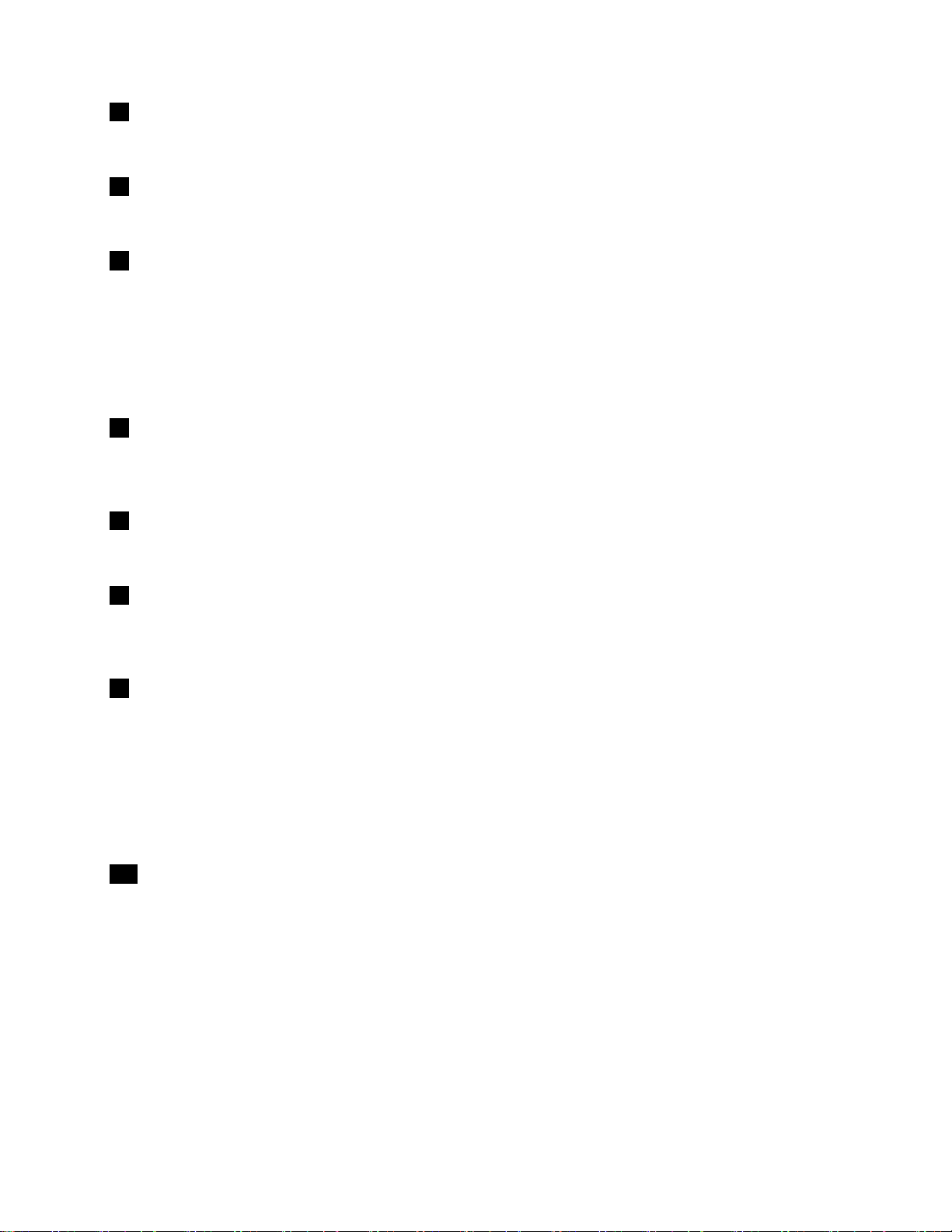
3SD카드슬롯
카드의데이터에액세스하거나해당데이터를읽으려면슬롯에SD(SecureDigital)카드를삽입하십시오.
4헤드셋커넥터
헤드셋커넥터를통하여본컴퓨터를헤드셋을연결합니다.
5AlwaysOnUSB3.0커넥터
이커넥터는USB키보드,마우스,저장장치드라이브또는프린터와같은USB호환장치를연결하는데
사용됩니다.전원코드가연결된상태에서는컴퓨터가최대절전모드이거나꺼진경우에도사용자가USB
장치를연결하여충전할수있습니다.AlwaysOnUSB커넥터기능을사용하도록설정하지않은경우,
PowerManager프로그램을열고해당기능을사용설정하십시오.PowerManager프로그램을열려
면"컴퓨터프로그램에액세스"16페이지의내용을참고하십시오.AlwaysOnUSB커넥터를사용하도
록설정하려면PowerManager프로그램의도움말시스템을참고하십시오.
6USB3.0커넥터(3)
이커넥터는USB키보드,마우스,저장장치드라이브또는프린터와같은USB호환장치를연결하는
데사용됩니다.
7광드라이브열림/닫힘버튼
버튼을눌러서광드라이브의트레이를꺼내거나넣습니다.
8광전식센서
이센서는스마트폰에설치된LenovoPCDiagnostics응용프로그램에의하여시작되는점멸광을수신
합니다.그런다음,센서에의하여트리거된컴퓨터는현재오류이벤트값을스마트폰에전송합니다.
9저장장치드라이브작동표시등
이표시등은내부저장장치드라이브(예:하드디스크드라이브또는솔리드스테이트드라이브)
의상태를보여줍니다.
켜짐:저장장치드라이브가작동중이며데이터가전송되고있습니다.
꺼짐(컴퓨터는켜져있음):저장장치드라이브가사용중이아니거나어떤데이터도전송되고있지
않습니다.
10전원표시등
전원표시등이켜지면컴퓨터가켜져있는것입니다.
뒷면
컴퓨터뒷면에있는일부커넥터는케이블연결을쉽게할수있도록색상별로표시되어있습니다.
참고:컴퓨터하드웨어는그림과다소차이가날수도있습니다.
제1장.제품개요3
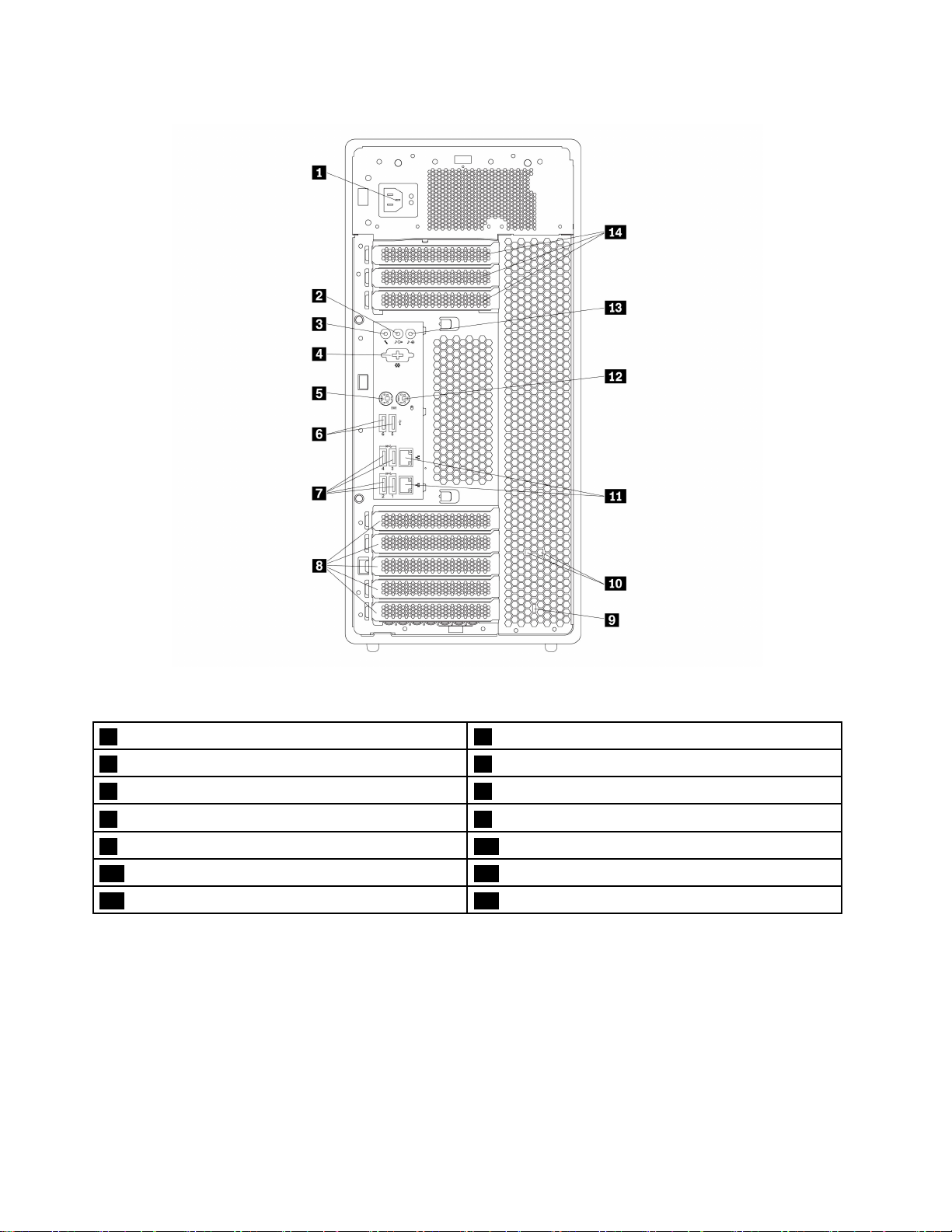
그 림 2. 뒷 면 커 넥 터
1전원코드커넥터2오디오라인-아웃커넥터
3마이크커넥터4직렬커넥터(일부모델에서사용가능)
5PS/2키보드커넥터6USB2.0커넥터(2)
7USB3.0커넥터(4)8PCIe카드영역*
9보안잠금장치슬롯10키중첩슬롯
11이더넷커넥터(2)12PS/2마우스커넥터
13오디오라인-인커넥터14PCIe카드영역*
참고:
•*해당PCIe(PeripheralComponentInterconnectExpress)카드슬롯에개별그래픽카드또는
네트워크어댑터를설치할수있습니다.이와같은그래픽카드가설치된경우성능을최적화하려면컴
퓨터의커넥터대신카드의커넥터를사용하십시오.
•컴퓨터모델에따라사전설치된카드가달라질수도있습니다.한개이상의그래픽카드가설치되었을
수있으며제공되는커넥터는다음과같습니다.
–DisplayPort
®
커넥터
–(DVI)(DigitalVideoInterface)커넥터
4P920사용설명서
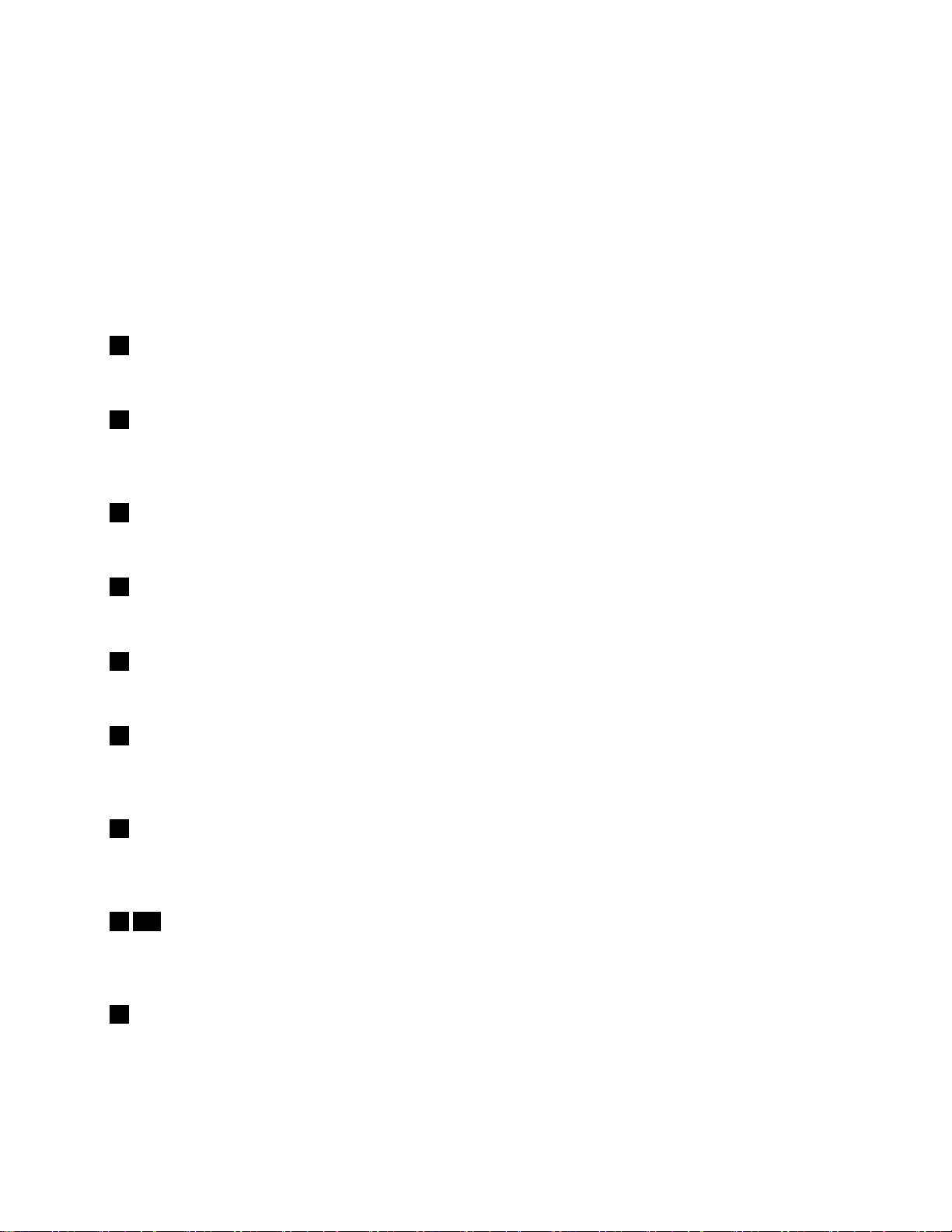
–MiniDisplayPort
®
커넥터
DisplayPort커넥터
이커넥터는고성능모니터,직접구동모니터또는기타호환가능한장치를연결하는데사용됩니다.
DVI모니터커넥터
이커넥터는DVI모니터또는기타호환가능한장치를연결하는데사용됩니다.
MiniDisplayPort커넥터
이커넥터는고성능모니터,직접구동모니터또는기타호환가능한장치를연결하는데사용됩니다.
MiniDisplayPort커넥터는DisplayPort커넥터의소형화된버전입니다.
1전원코드커넥터
컴퓨터에전원을공급하기위해전원코드를연결합니다.
2오디오라인아웃커넥터
오디오라인-아웃커넥터는컴퓨터에서나온오디오신호를헤드폰과같은외부장치로보내는데사
용됩니다.
3마이크커넥터
이커넥터는사운드를녹음하거나음성인식소프트웨어를사용하는경우마이크를연결하는데사용됩니다.
4직렬커넥터(일부모델에서사용가능)
직렬커넥터에9핀직렬커넥터를사용하는외장모뎀,직렬프린터또는기타장치를연결합니다.
5PS/2키보드커넥터
이커넥터는PersonalSystem/2(PS/2)키보드를연결하는데사용됩니다.
6USB2.0커넥터(2)
이커넥터는USB키보드,마우스,저장장치드라이브또는프린터와같은USB호환장치를연결하는
데사용됩니다.
7USB3.0커넥터(4)
이커넥터는USB키보드,마우스,저장장치드라이브또는프린터와같은USB호환장치를연결하는
데사용됩니다.
814PCIe카드영역
좀더컴퓨터성능을향상하기위해서이영역에PCIe카드를설치할수있습니다.컴퓨터모델에
따라사전설치된카드가달라질수도있습니다.
9보안잠금장치슬롯
본컴퓨터를고정하기위하여보안잠금장치슬롯에Kensington스타일의케이블잠금장치를연결합니
다.자세한정보는"Kensington스타일의케이블잠금장치부착"30페이지을참고하십시오.
제1장.제품개요5
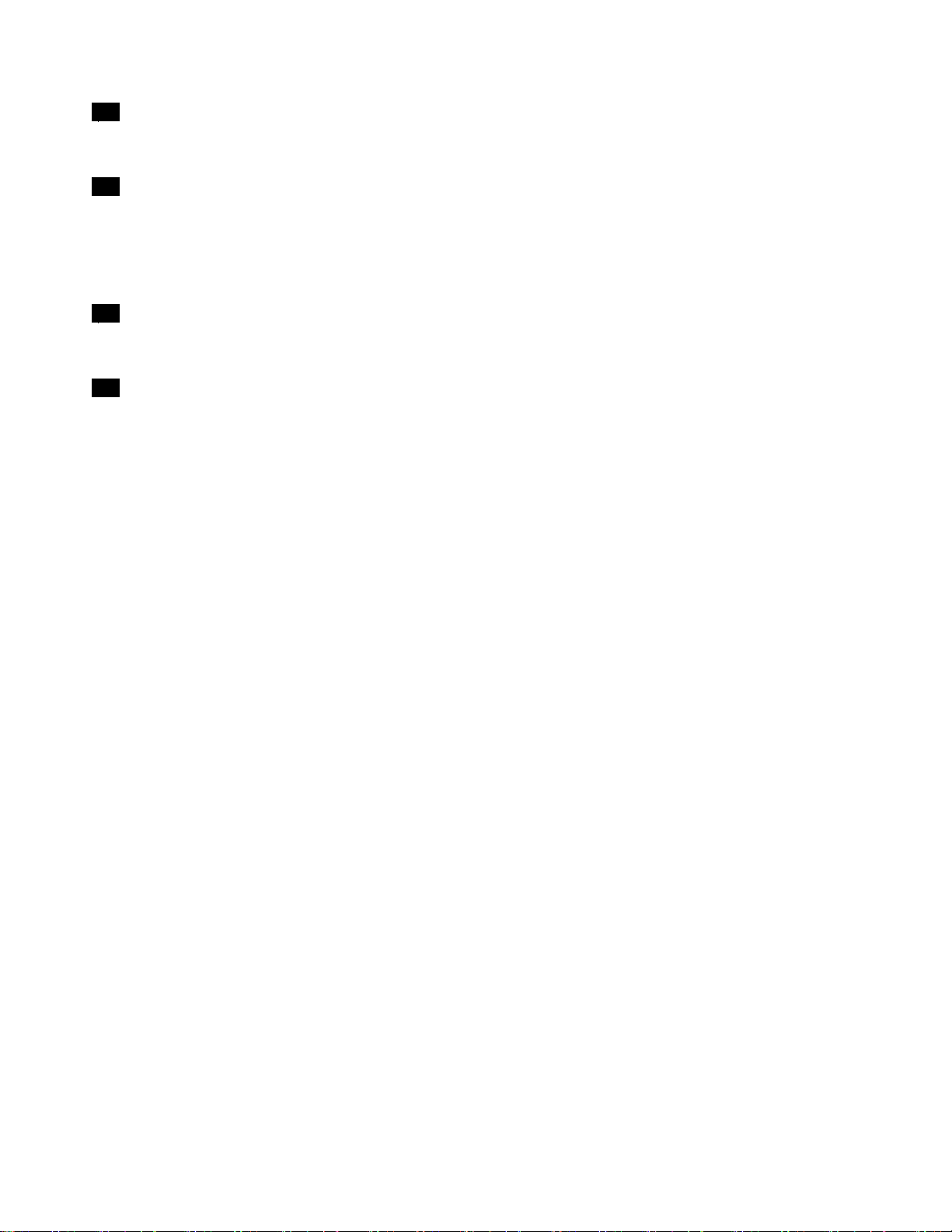
10키중첩슬롯
컴퓨터덮개잠금장치와함께제공된키홀더를키중첩슬롯에장착하십시오.
11이더넷커넥터(2)
LAN(LocalAreaNetwork)용이더넷케이블을연결합니다.
참고:컴퓨터를미연방통신위원회(FCC)클래스B제한이내에서작동시키려면카테고리5이더
넷케이블을사용하십시오.
12PS/2마우스커넥터
이커넥터는PS/2마우스,트랙볼또는기타포인팅장치를연결하는데사용됩니다.
13오디오라인인커넥터
오디오라인-인커넥터는스테레오시스템과같은외부오디오장치의오디오신호를수신하는데사용
됩니다.외장오디오장치연결시케이블은해당장치의오디오라인-아웃커넥터와컴퓨터의오디오
라인-인커넥터사이에연결됩니다.
6P920사용설명서
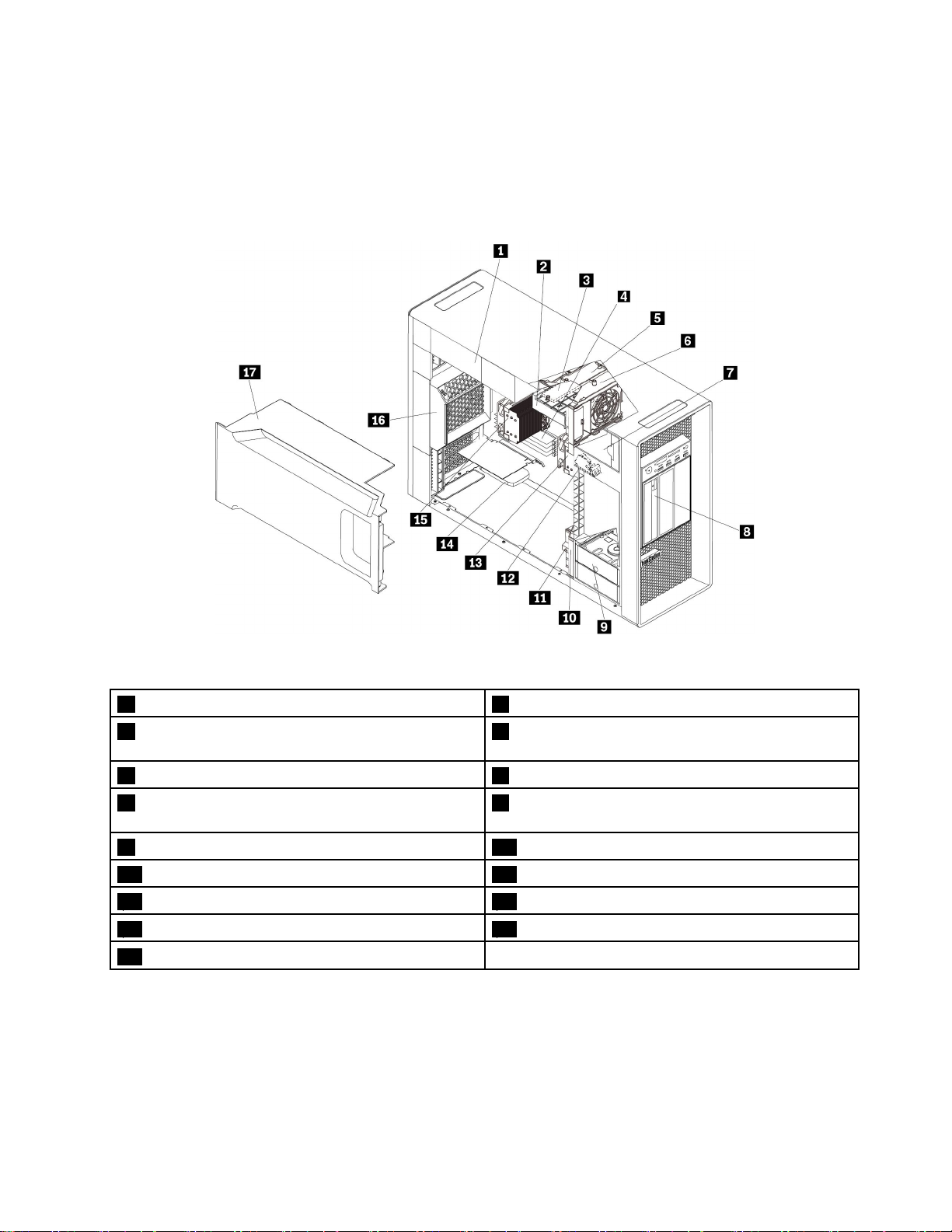
컴퓨터구성요소
참고:
•모델에따라일부컴퓨터는그림과다소차이가있을수있습니다.
•컴퓨터덮개를제거하려면"컴퓨터준비및컴퓨터덮개제거"59페이지의내용을참고하십시오.
그 림 3. 구 성 요 소 위 치
1전원공급장치어셈블리2M.2솔리드스테이트드라이브홀더
3M.2솔리드스테이트드라이브(일부모델에서사
용가능)
5상위다기능브래킷6앞면팬어셈블리
7저장장치드라이브또는저장장치드라이브베이
덮개*
9저장장치드라이브*10앞면팬어셈블리
11하위다기능브래킷12유개감지스위치(침입스위치)
13방열판-팬어셈블리114PCIe카드*
15방열판-팬어셈블리2(일부모델에서사용가능)16뒷면팬어셈블리
17직접냉각공기정류장치
4메모리모듈*
8플렉스베이*
*구성은컴퓨터모델에따라달라집니다.
제1장.제품개요7
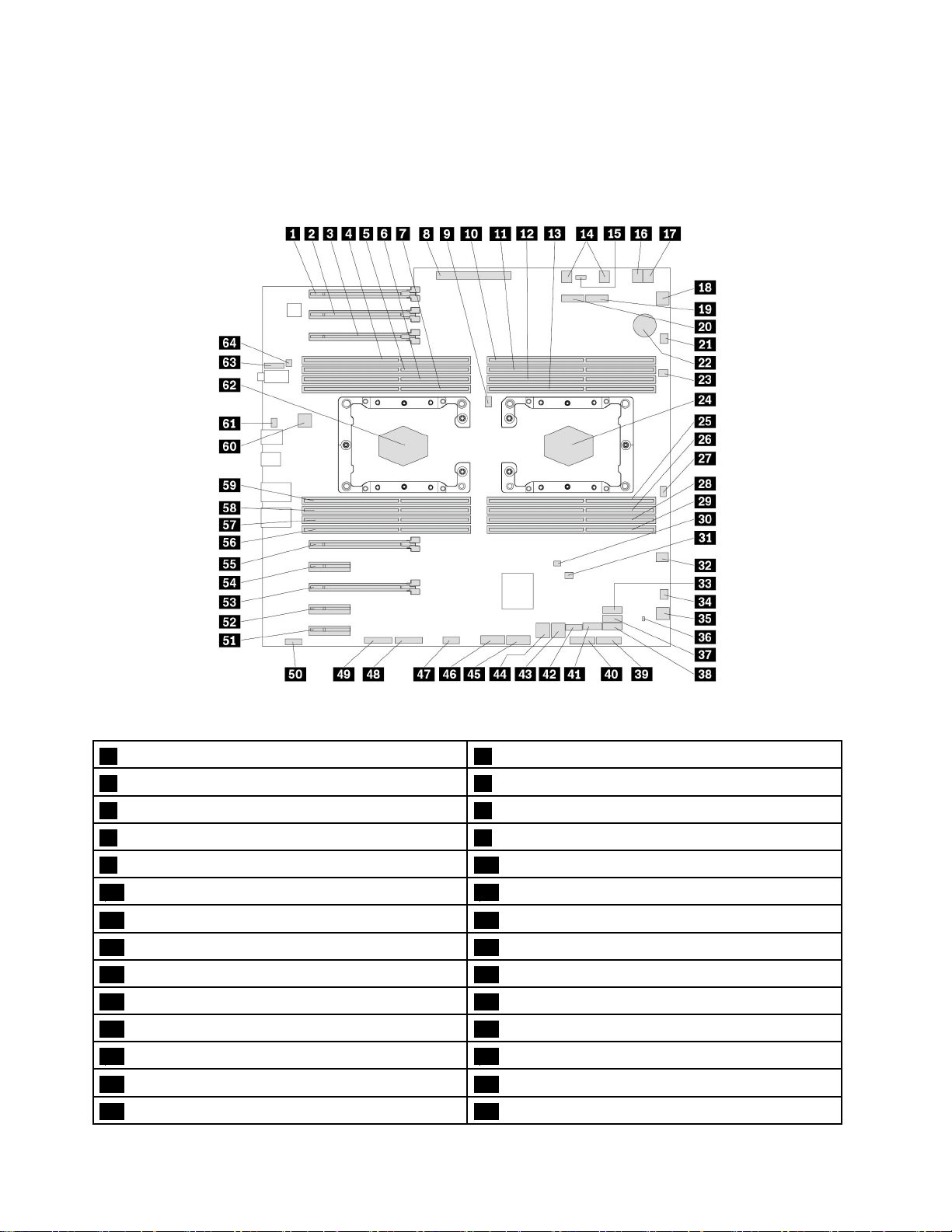
시스템보드부품
다음그림은시스템보드에있는부품의위치를보여줍니다.
참고:시스템보드는그림과다소차이가날수도있습니다.
그 림 4. 시 스 템 보 드 부 품
1PCIe3.0x16카드슬롯62PCIe3.0x16카드슬롯7
3PCIe3.0x16카드슬롯84마이크로프로세서2메모리슬롯2
5마이크로프로세서2메모리슬롯66마이크로프로세서2메모리슬롯4
7마이크로프로세서2메모리슬롯88전원공급장치커넥터
9마이크로프로세서팬커넥터210마이크로프로세서1메모리슬롯1
11마이크로프로세서1메모리슬롯512마이크로프로세서1메모리슬롯3
13마이크로프로세서1메모리슬롯714광드라이브팬커넥터
15VROC커넥터164핀전원커넥터
174핀전원커넥터18앞면팬어셈블리커넥터
19M.2솔리드스테이트드라이브슬롯220M.2솔리드스테이트드라이브슬롯1
21BCA(BlindConnectAssembly)2커넥터22코인셀배터리
23열센서커넥터24마이크로프로세서소켓1
25마이크로프로세서1메모리슬롯826마이크로프로세서1메모리슬롯4
27마이크로프로세서팬커넥터128마이크로프로세서1메모리슬롯6
8P920사용설명서
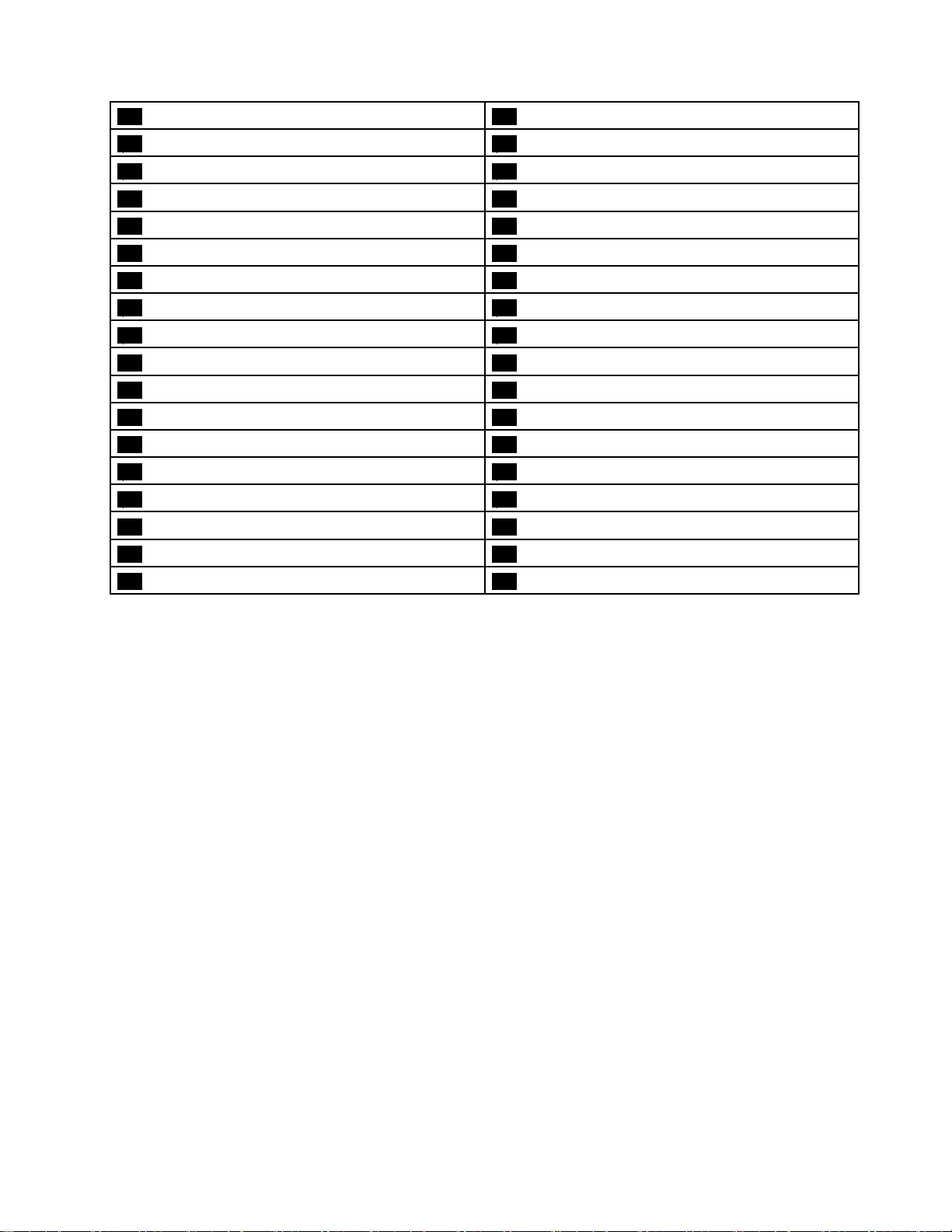
29마이크로프로세서1메모리슬롯230덮개가있는스위치커넥터(침입스위치커넥터)
31CMOS/복구점퍼지우기324핀전원커넥터
33SATA9커넥터34BCA1커넥터
35앞면팬어셈블리커넥터36저장장치드라이브작동표시등커넥터
37SATA8커넥터38SATA7커넥터
3915-in-1카드판독기커넥터40USB3.0연장커넥터
41eSATA커넥터42내부USB2.0커넥터
43Mini-SAS커넥터(SATA5-6커넥터)44Mini-SAS커넥터(SATA1-4커넥터)
45앞면USB커넥터3.046앞면USB커넥터3.0
47Thunderbolt™컨트롤커넥터48TCM(TrustedCryptographyModule)커넥터
49앞면패널커넥터504자리진단디스플레이커넥터
51PCIe3.0x4카드슬롯552PCIe3.0x4카드슬롯4
53PCIe3.0x16카드슬롯354PCIe3.0x4카드슬롯2
55PCIe3.0x16카드슬롯156마이크로프로세서2메모리슬롯1
57마이크로프로세서2메모리슬롯558마이크로프로세서2메모리슬롯3
59마이크로프로세서2메모리슬롯760뒷면팬어셈블리커넥터
61직렬(COM1)커넥터62마이크로프로세서소켓2
63앞면오디오커넥터64내장스피커커넥터
제1장.제품개요9
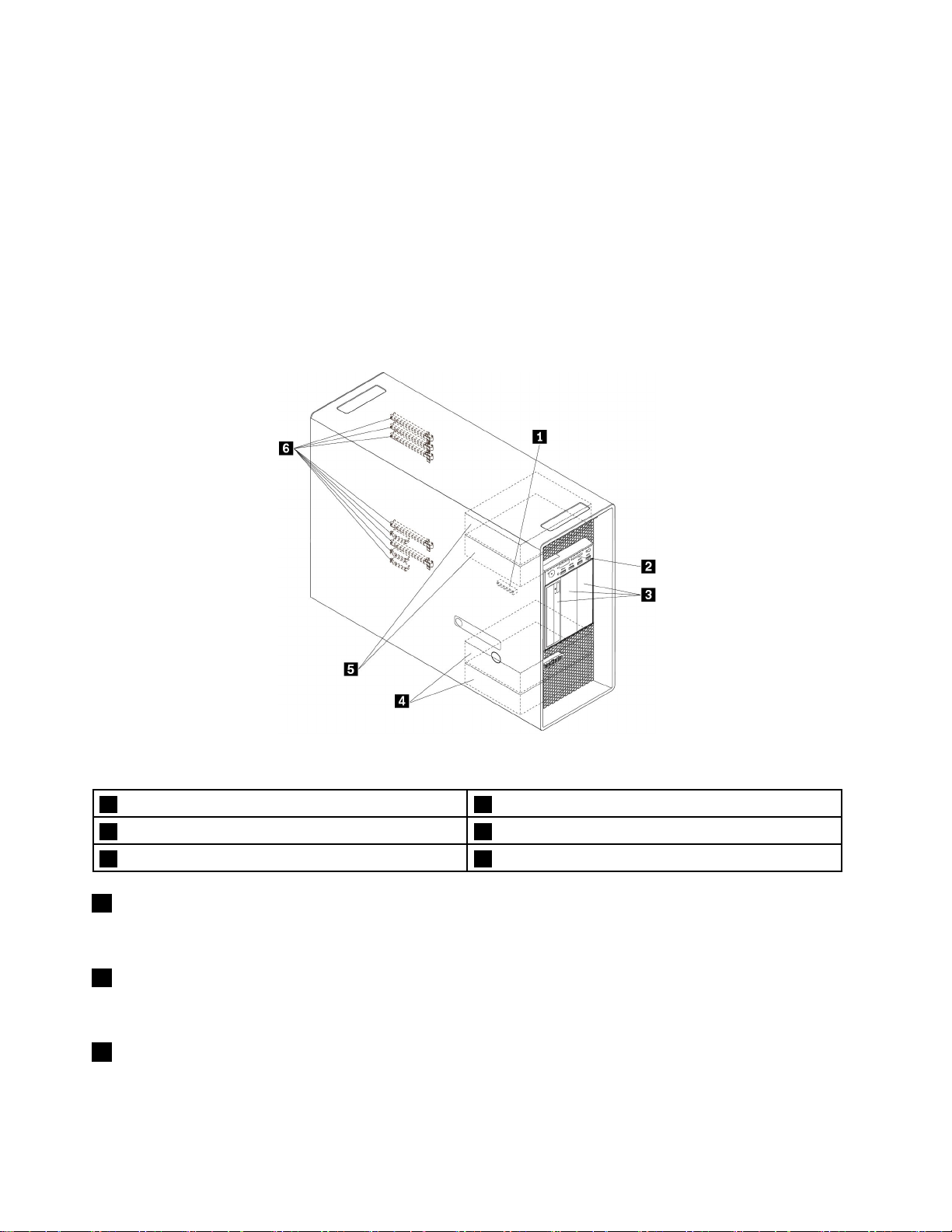
내부저장장치드라이브
내장저장장치드라이브는본컴퓨터에데이터를읽어들이고저장하는데사용되는장치입니다.저장용
량을늘리고컴퓨터에서다른유형의미디어를읽을수있도록컴퓨터에드라이브를추가할수있습니다.
내장저장장치드라이브는베이에설치됩니다.
내부저장장치드라이브를설치하거나교체할때는각베이에서지원되는드라이브의유형및크기에주의
하고필요한케이블을올바르게연결하십시오.본컴퓨터의내부저장장치드라이브를설치하거나교체하
는방법에대한지시사항은제7장"하드웨어제거및설치"59페이지의해당섹션을참조하십시오.
다음그림은저장장치드라이브베이의위치를나타냅니다.
참고:컴퓨터하드웨어는그림과다소차이가날수도있습니다.
그 림 5. 드 라 이 브 베 이 위 치
1M.2솔리드스테이트드라이브슬롯(2)2SD카드슬롯
3플렉스베이(3)4저장장치드라이브베이(2)
5옵션형저장장치드라이브베이(2)6PCIe카드슬롯(8)
1M.2솔리드스테이트드라이브슬롯(2)
일부모델은한개또는두개의M.2솔리드스테이트드라이브가설치됩니다.
2SD카드슬롯
SD카드는일부모델에설치되었습니다.
3플렉스베이(3)
컴퓨터모델에따라플렉스베이에다음과같은장치가장착되었을수도있습니다.
•Flex모듈
10P920사용설명서
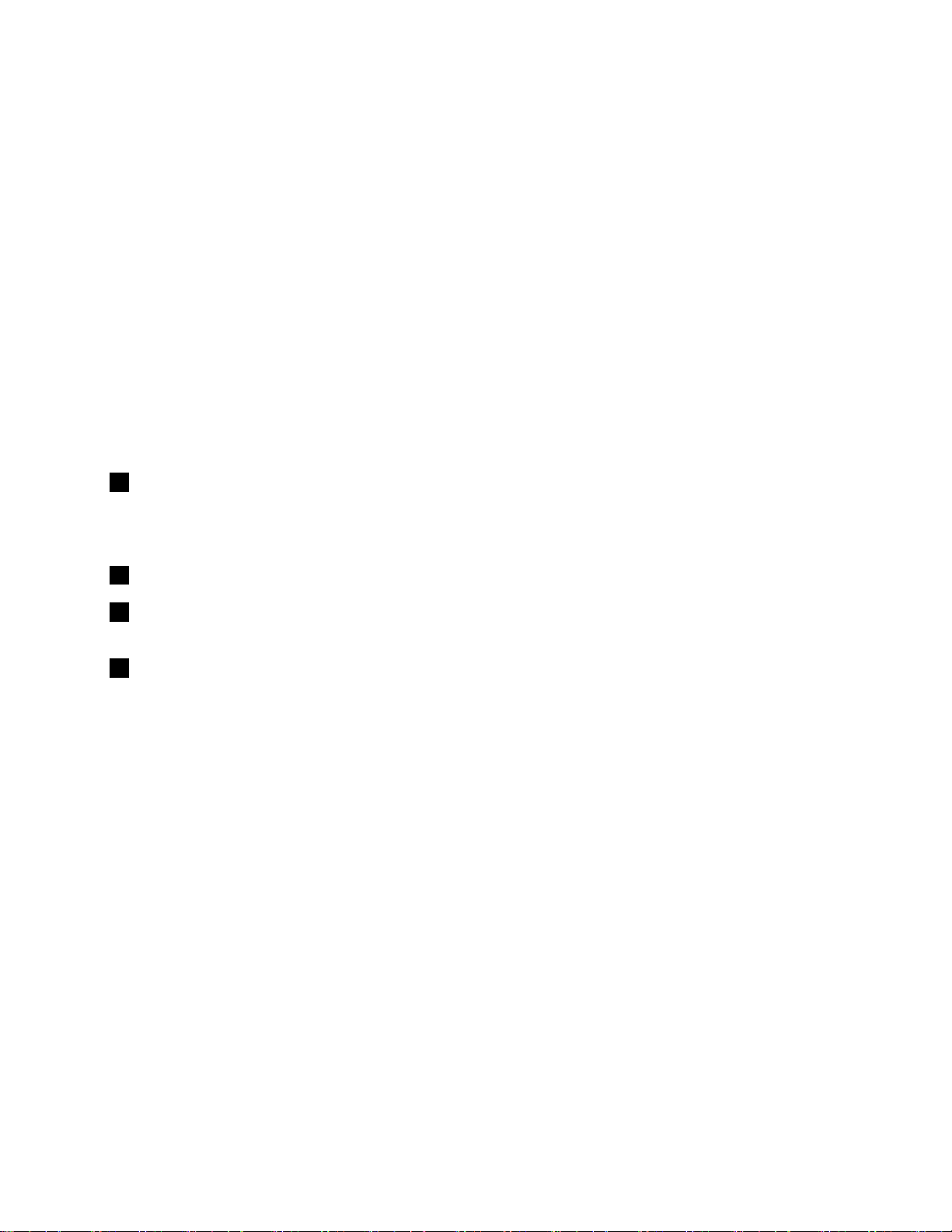
컴퓨터모델에따라플렉스모듈에다음과같은부품이사전설치되는경우도있습니다.
–15-in-1카드판독기
–외장eSATA(SerialAdvancedTechnologyAttachment)커넥터
–앞면Thunderbolt어댑터키트
–IEEE(InstituteofElectricalandElectronicsEngineers)1394커넥터
–슬림광드라이브
–USB-C커넥터
•앞면액세스저장앤클로저
•멀티드라이브변환키트
컴퓨터모델에따라멀티드라이브변환키트에다음과같은부품이사전설치되는경우도있습니다.
–하드디스크드라이브
–슬림광드라이브
•광드라이브
•슬림광드라이브어댑터
4저장장치드라이브베이(2)
저장장치드라이브베이에는하드디스크드라이브,솔리드스테이트드라이브또는하이브리드드라
이브를장착할수있습니다.
5옵션형저장장치드라이브베이(2)
5옵션형저장장치드라이브베이안에저장장치드라이브를설치하고자하는경우Lenovo고객지
원센터에연락하시면도움을받을수있습니다.
6PCIe카드슬롯(8)
PCIe카드슬롯에는호환가능한PCIe카드및PCIe솔리드스테이트드라이브를설치할수있습니다.
제1장.제품개요11
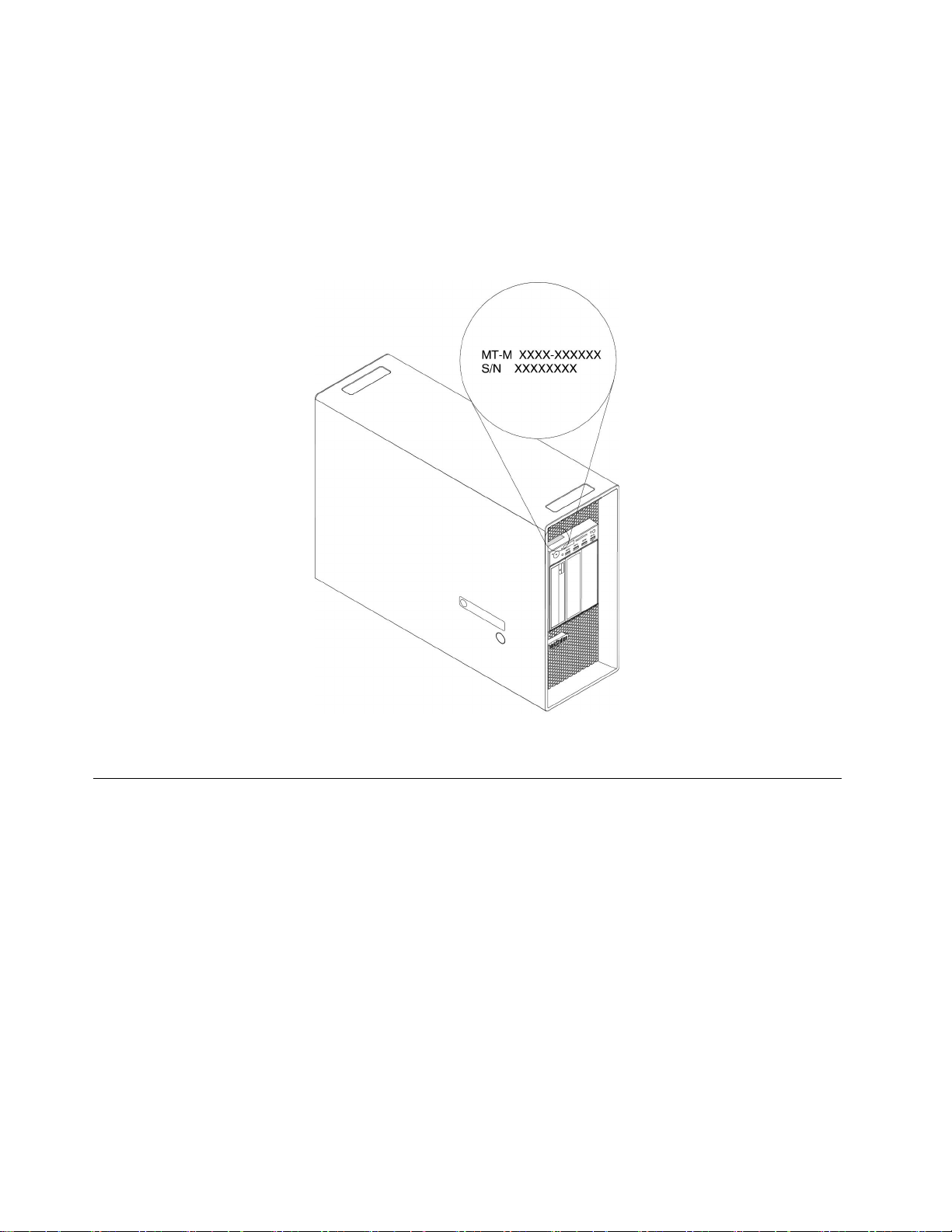
시스템유형및모델레이블
시스템유형및모델레이블에따라컴퓨터를구분할수있습니다.시스템유형및모델정보는Lenovo에
서제공하는서비스를신속하게제공받기위해필요합니다.
다음은시스템유형및모델레이블에대한예입니다.
참고:컴퓨터하드웨어는그림과다소차이가날수도있습니다.
그 림 6. 시 스 템 유 형 및 모 델 레 이 블
컴퓨터기능
특정컴퓨터모델의경우일부기능이다르거나적용되지않을수도있습니다.
컴퓨터정보
•컴퓨터의기본정보(마이크로프로세서및메모리정보등)를보려면다음을수행하십시오.
1.시작버튼을클릭하여시작메뉴를엽니다.
2.설정➙시스템➙제품정보를클릭합니다.
•컴퓨터의장치(광드라이브및네트워크어댑터등)에대한자세한정보를보려면다음을수행하십시오.
1.시작버튼을마우스오른쪽버튼으로클릭하여시작컨텍스트메뉴를엽니다.
2.장치관리자를클릭하십시오.
3.장치속성을보려면장치관리자에서장치를찾아서더블클릭하십시오.프롬프트가나타나
면관리자암호를입력하거나확인하십시오.
12P920사용설명서
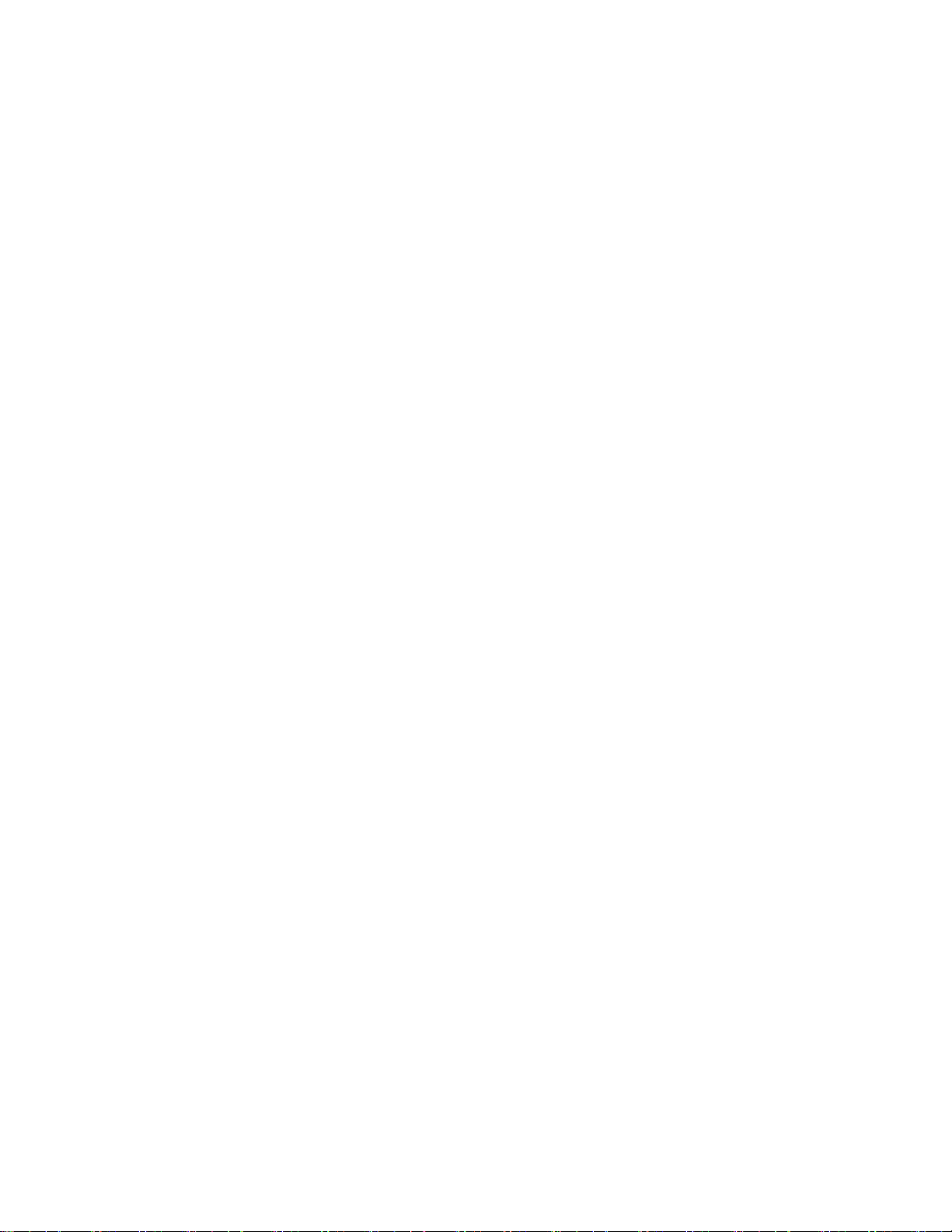
메모리
본컴퓨터에서는최대16개의DDR4(DoubleDataRate4)ECC(ErrorCorrection
Code)RDIMM(RegisteredDualIn-lineMemoryModule)또는DDR4ECC3DS
RDIMM(Three-DimensionalStackRegisteredDIMM)을지원합니다.
자세한정보는"메모리모듈"108페이지을참고하십시오.
내부저장장치드라이브
컴퓨터는다음저장장치드라이브를지원합니다.
•하드디스크드라이브
•하이브리드드라이브(일부모델에서사용가능)
•M.2솔리드스테이트드라이브(일부모델에서사용가능)
•광드라이브(일부모델에서사용가능)
•SD카드(일부모델에서사용가능)
•솔리드스테이트드라이브(일부모델에서사용가능)
저장장치드라이브공간의크기를보려면다음과같이하십시오.
1.시작버튼을마우스오른쪽버튼으로클릭하여시작컨텍스트메뉴를엽니다.
2.디스크관리를클릭하고화면의지시사항을따르십시오.
비디오기능
PCIe3.0x16카드슬롯(일부모델에서사용가능)중하나에개별그래픽카드장착(커넥터는그래픽
카드에따라달라짐)
참고:컴퓨터모델에따라다양한그래픽카드가하나이상장착되어있습니다.컴퓨터모델에따라그래픽
카드에서다음과같은커넥터가제공될수있습니다.
•DisplayPort커넥터
•DVI커넥터
•MiniDisplayPort커넥터
오디오기능
통합형오디오컨트롤러는컴퓨터의다음커넥터및장치를지원합니다.
•오디오라인-인커넥터
•오디오라인-아웃커넥터
•헤드셋커넥터
•내장스피커
•마이크커넥터
입/출력(I/O)기능
•100/1000Mbps이더넷커넥터
•9핀직렬커넥터(일부모델에서사용가능)
•오디오커넥터(오디오라인-인커넥터,오디오라인-아웃커넥터,헤드셋커넥터및마이크커넥터)
•디스플레이커넥터(그래픽카드에따라다름-DisplayPort커넥터,DVI커넥터및Mini
DisplayPort커넥터)
•eSATA커넥터
•IEEE1394커넥터(일부모델에서사용가능)
제1장.제품개요13
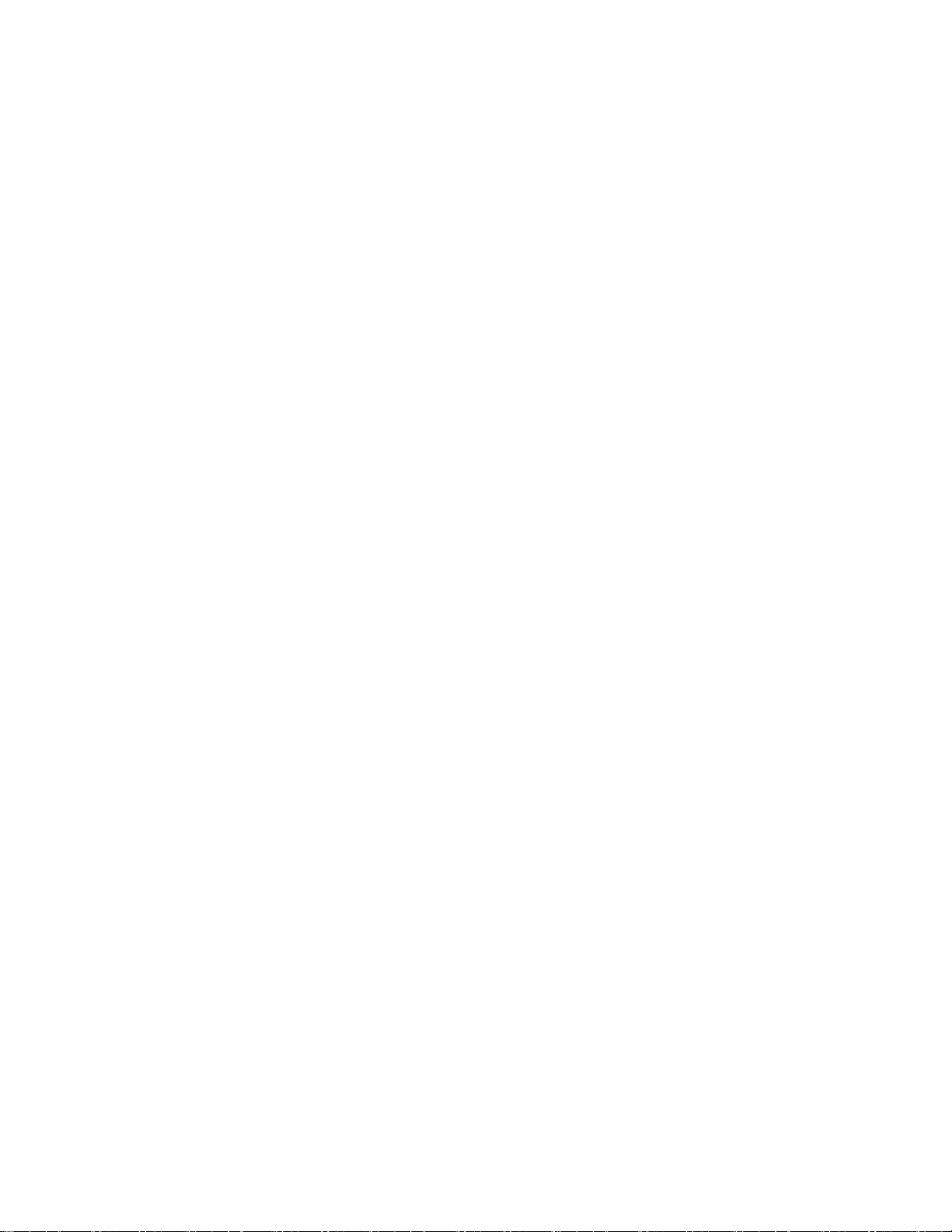
•Mini-SAS커넥터
•PS/2키보드커넥터
•PS/2마우스커넥터
•SATA커넥터
•USB커넥터
•USB-C커넥터(일부모델에서사용가능)
확장
•플렉스베이
•M.2솔리드스테이트드라이브슬롯
•메모리슬롯
•PCIe3.0x4카드슬롯
•PCIe3.0x16카드슬롯
•SD카드슬롯
•저장장치드라이브베이
전원공급장치
1400W자동전압감지전원공급장치
무선기능
컴퓨터모델에따라다음과같은무선기능을지원합니다.
•무선LAN
•Bluetooth
시스템관리기능
•POST하드웨어테스트결과저장기능
•DMI(시스템관리인터페이스)
시스템관리인터페이스를통해컴퓨터의모든측면에대한정보에액세스할수있습니다.확인할
수있는정보에는프로세서유형,설치일자,연결된프린터및기타주변기기,전원소스및유지관
리내역이있습니다.
•ErPLPS준수모드
ErP(에너지관련제품지침)LPS(최저전원상태)준수모드를활성화하여컴퓨터가절전모드또
는꺼짐모드일때전력소비를줄일수있습니다.자세한정보는"ErPLPS준수모드사용또는사
용중지"36페이지을참고하십시오.
•ISM(IntelStandardManageability)
IntelStandardManageability는컴퓨터하드웨어및펌웨어에특정기능을구축합니다.따라서기
업에서저렴한비용으로컴퓨터를모니터링,유지보수,업데이트,업그레이드및복구할수있습니다.
•IntelActiveManagementTechnology(IntelAMT)
특정Intel플랫폼기능및타사관리와보안응용프로그램과함께IntelActiveManagement
Technology를사용하면IT관리자또는관리서비스공급자는네트워크로연결된컴퓨팅자산을원격
으로쉽게찾아수리하고보호할수있습니다.
14P920사용설명서
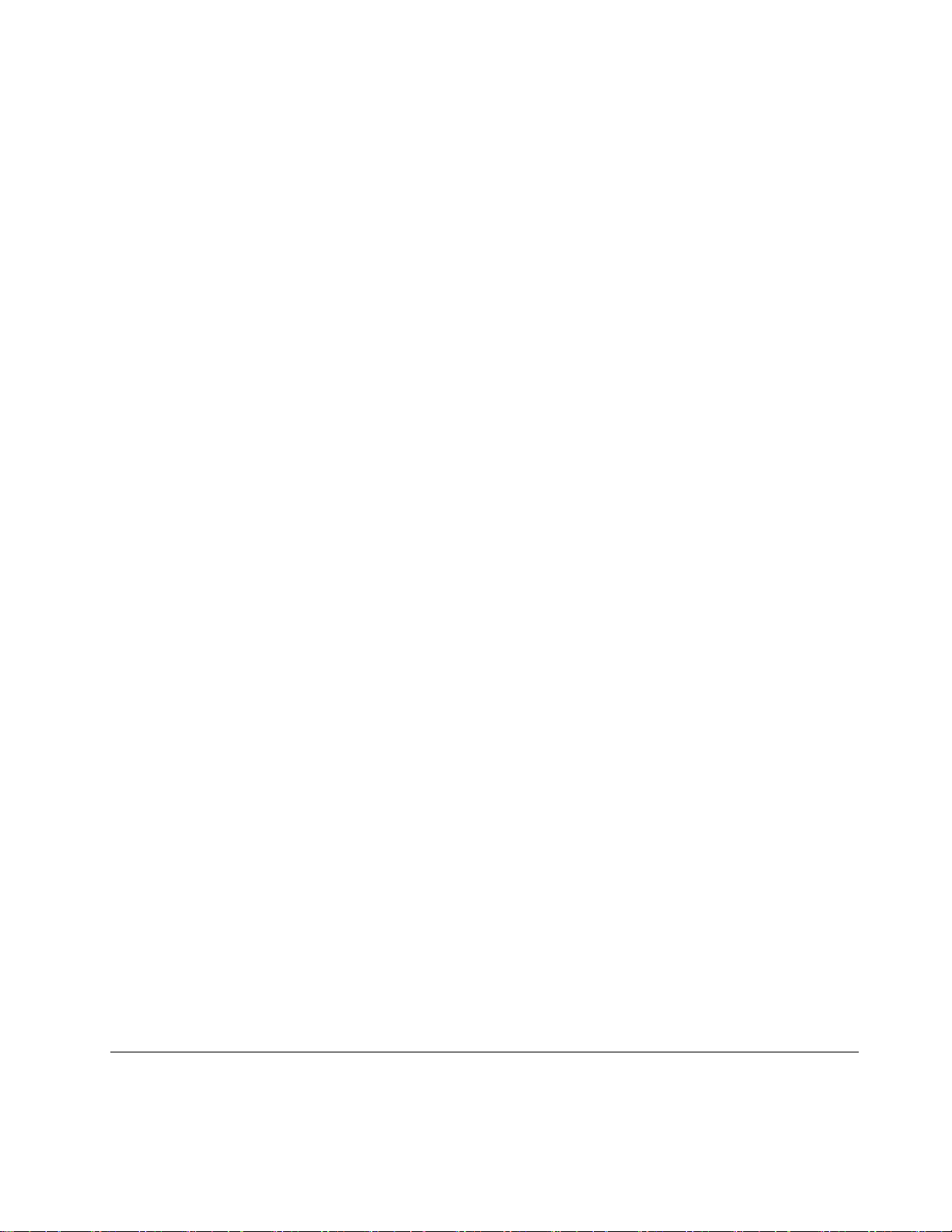
•IntelRapidStorageTechnologyenterprise(IntelRSTe)
IntelRSTe구성유틸리티를사용하면특정Intel칩셋시스템보드가장착된컴퓨터에서
RAID(RedundantArrayofIndependentDisks)를구성할수있습니다.이경우SATA(Serial
AdvancedTechnologyAttachment)저장장치가설치된컴퓨터에서RAID레벨0,1,5및10
이지원됩니다.
•PXE(PrebooteXecutionEnvironment)
PrebootExecutionEnvironment에서는네트워크인터페이스를사용하여컴퓨터를시작할수있도
록합니다.이방식은하드디스크드라이브등의데이터저장장치또는설치된운영체제와독립적
으로컴퓨터를시작합니다.
•SM(SystemManagement)BIOS(BasicInput/OutputSystem)및SM소프트웨어
SMBIOS사양에따라BIOS의데이터구조및액세스방식이정해집니다.따라서사용자또는응용프
로그램에서문제의컴퓨터에대해상세정보를저장하거나검색할수있습니다.
•WOL(WakeonLAN)
WakeonLAN은이더넷컴퓨터네트워크표준으로,컴퓨터가네트워크메시지에의해켜지거
나활성화되도록합니다.일반적으로이네트워크메시지는같은근거리통신망(LAN)내다른컴
퓨터에서실행되는프로그램에서발송됩니다.
•WMI(WindowsManagementInstrumentation)
WindowsManagementInstrumentation은WindowsDriverModel의확장기능입니다.이기
능은정보및알림을제공하는구성요소가설치된운영체제인터페이스를제공합니다.
보안기능
•장치의사용가능및불가능설정
•USB커넥터개별사용가능또는사용불가능설정
•백신프로그램
•본컴퓨터의무단사용을방지하기위한BIOS암호및Windows계정
•펌웨어에포함된ComputraceAgent소프트웨어
•덮개인식스위치커넥터(침입인식스위치커넥터라고도함)
•지문인증(일부모델에해당)
•방화벽
•IntelBIOSguard
•SmartUSBProtection기능
•시동순서제어
•키보드또는마우스없이시동
•Kensington스타일의케이블잠금장치지원
•컴퓨터덮개잠금장치지원(일부모델에서사용가능)
•TPM(TrustedPlatformModule)
기본설치된운영체제
본컴퓨터에는Windows10운영체제가사전설치되었습니다.컴퓨터와호환되는것으로Lenovo에서
인정하는추가운영체제가있을수있습니다.특정운영체제가호환성테스트를받았는지확인하려면해
당운영체제제공업체의웹사이트를확인하십시오.
컴퓨터사양
이섹션에는컴퓨터의실제사양에대한정보가있습니다.
제1장.제품개요15
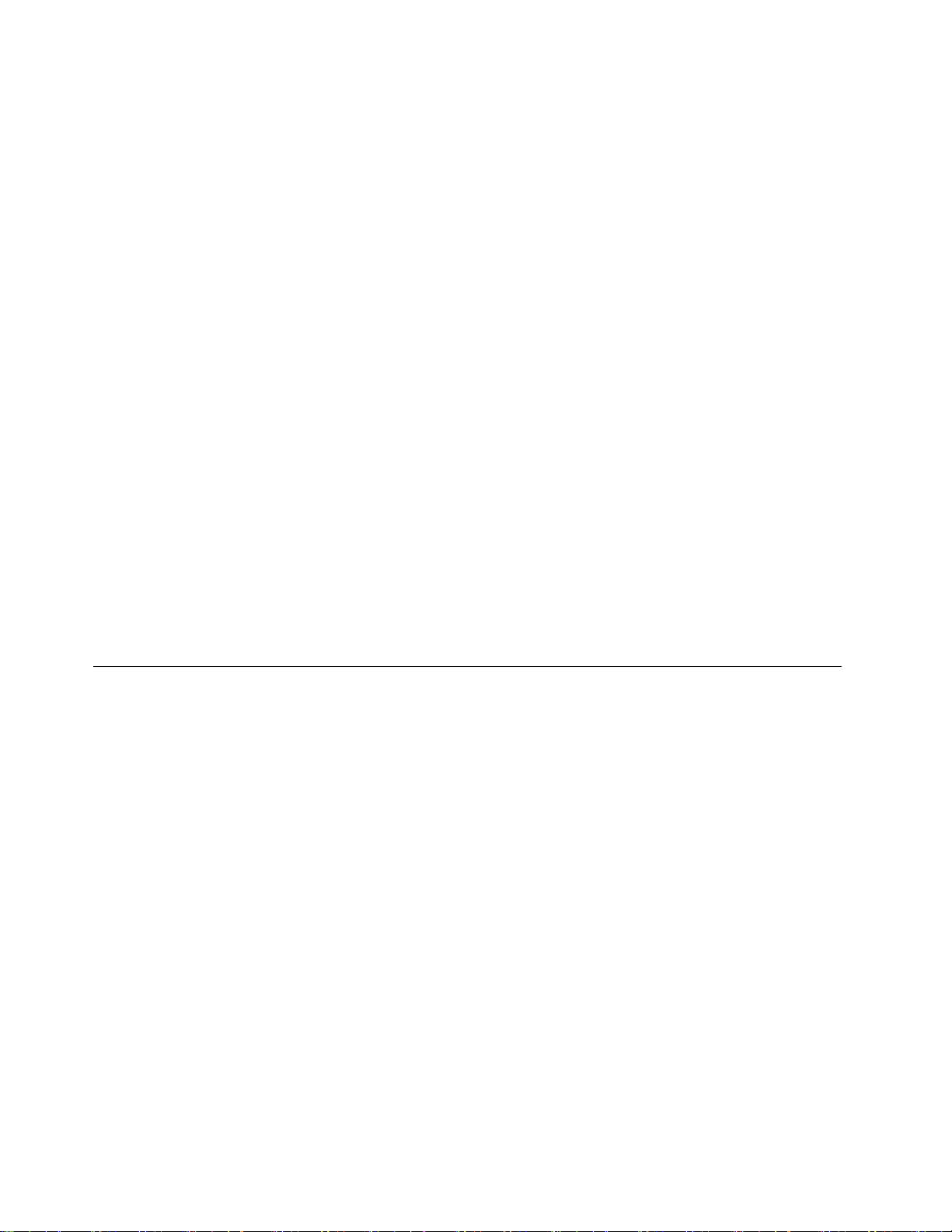
크기
•너비:200mm(7.87인치)
•높이:446mm(17.56인치)
•깊이:620mm(24.41인치)
무게
최대구성:32.3kg(71.3lb)
환경
•대기온도:
작동:10°C(50°F)~35°C(95°F)
구매시제공된제품상자에보관:-40°C(-40°F)~60°C(140°F)
상자를제거하고보관:-10°C(14°F)~60°C(140°F)
•습도:
작동:10%~80%(비응축)
보관:10%~90%(비응축)
•고도:
작동:-15.2m(-50ft)~3,048m(10,000ft)
보관:-15.2m(-50ft)~10,668m(35,000ft)
전기입력
•입력전압:100VAC~240VAC
•입력주파수:50/60Hz
프로그램
이섹션에서는컴퓨터의프로그램에대한정보를제공합니다.
컴퓨터프로그램에액세스
컴퓨터에있는프로그램에액세스하려면다음중하나를수행하십시오.
•Windows검색에서,
1.프로그램이름을시작버튼옆에있는검색상자에입력합니다.
2.검색결과에서원하는프로그램의이름을클릭하여실행합니다.
•시작메뉴또는제어판에서,
1.시작버튼을클릭하여시작메뉴를엽니다.그런다음,원하는프로그램을실행하려면해당프로
그램의이름을클릭합니다.
2.시작메뉴에프로그램이름이표시되지않으면제어판에서프로그램에액세스하십시오.
a.시작버튼을클릭하여시작메뉴를엽니다.
b.Windows시스템➙제어판을클릭합니다.
c.큰아이콘또는작은아이콘으로제어판을보고원하는프로그램의이름을클릭하여실행
하십시오.
16P920사용설명서

Lenovo프로그램소개
이섹션에서는운영체제에서사용가능한주요Lenovo프로그램에대한정보를제공합니다.
참고:컴퓨터모델에따라다음프로그램중일부를사용하지못할수도있습니다.
•Vantage앱
기본설치된Vantage앱은자동업데이트및수정기능으로컴퓨터를유지관리하고하드웨어설정을
구성하며맞춤형지원을받는데도움이되는사용자정의원스톱솔루션입니다.
Vantage앱에액세스하려면검색상자에Vantage를입력하십시오.
Vantage앱을사용하여다음을수행할수있습니다.
–장치상태를쉽게알수있고장치설정을사용자지정할수있습니다.
–UEFIBIOS,펌웨어및드라이버업데이트를다운로드하고설치하여컴퓨터를최신상태로유
지합니다.
–컴퓨터상태를모니터하고외부위협으로부터컴퓨터를보호합니다.
–컴퓨터하드웨어를스캔하고하드웨어문제를진단하십시오.
–보증상태(온라인)를찾습니다.
–
사 용 설 명 서
참고:
–사용가능한기능은컴퓨터모델에따라다릅니다.
–Vantage앱은컴퓨터사용환경을개선하기위해정기적으로기능을업데이트합니다.기능에대한
설명은실제사용자인터페이스와다를수있습니다.
•ThinkStationDiagnostics
ThinkStationDiagnostics프로그램을사용하여컴퓨터문제에대한원인과해결방법을찾을수있
습니다.이프로그램은실시간하드웨어진단모니터링기능에의해혹시문제가검색되는경우사
용자에게이를알립니다.또한,이프로그램은문제에대한세부정보를제공하고가능한원인을
분석하며해결방법을제시합니다.
및유용한문서에액세스합니다.
제1장.제품개요17
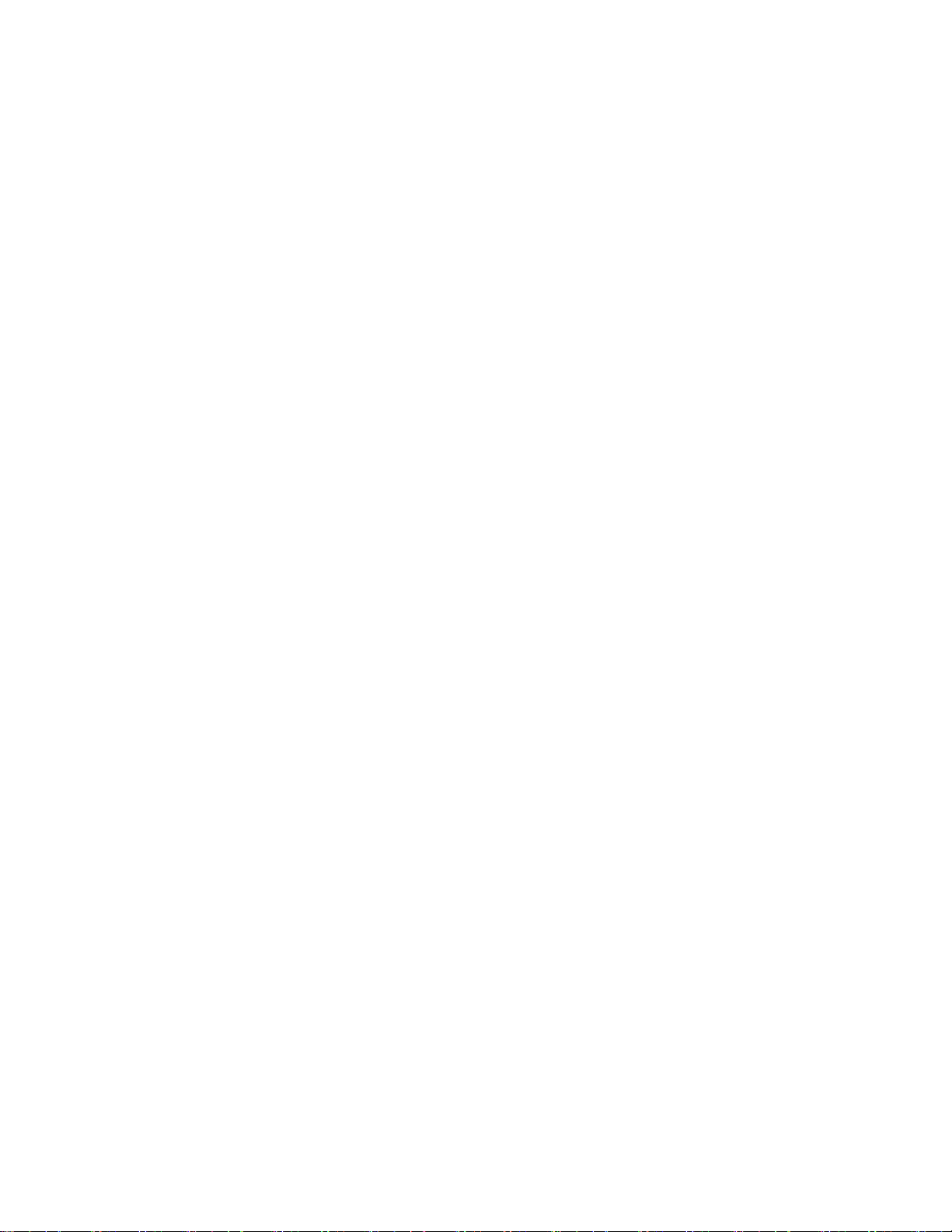
18P920사용설명서

제2장컴퓨터사용
다음은컴퓨터에서제공하는다양한기능을사용하는데도움이되는방법을제공합니다.
컴퓨터등록
컴퓨터를Lenovo에등록할때에는Lenovo데이터베이스에필수정보를입력해야합니다.제품이리
콜되는경우나제품에서심각한문제가발견될경우Lenovo는이정보를통해사용자에게연락을할
수있으며,사용자가Lenovo에도움을요청하는경우더욱신속한서비스를제공할수있습니다.또
한일부지역에서는등록된사용자에게우대서비스를제공합니다.
Lenovo에컴퓨터를등록하려면https://support.lenovo.com/productregistration으로이동하여화면
의지시사항을따르십시오.
컴퓨터볼륨설정
컴퓨터볼륨을설정하려면다음과같이하십시오.
1.작업표시줄에서Windows알림영역의볼륨아이콘을클릭하십시오.
참고:Windows알림영역에볼륨아이콘이없으면알림영역에해당아이콘을추가하십시오.
Windows도움말시스템을참고하십시오.
2.화면의지시사항에따라텍스트를마우스로가리켜볼륨을조정하고스피커를음소거하거나음
소거를해제하십시오.
디스크사용
다음은디스크와광드라이브사용방법에관한설명입니다.
광드라이브사용지침
광드라이브를사용할때는다음사용수칙을준수하십시오.
•드라이브가다음과같은환경에노출될수있는장소에컴퓨터를두지마십시오.
–고온
–높은습도
–과도한먼지
–과도한진동또는급작스런충격
–경사면
–직사광선
•디스크이외의물체를드라이브에삽입하지마십시오.
•손상된디스크를드라이브에삽입하지마십시오.뒤틀리거나긁힌디스크또는더러운디스크를사용하
면드라이브가손상될수있습니다.
•컴퓨터를옮기기전에디스크를드라이브에서제거하십시오.
디스크의취급및보관
디스크를취급하고보관할때는다음지시사항을준수해주십시오.
•디스크가장자리를잡으십시오.라벨이인쇄되지않은쪽의표면을만지지마십시오.
©CopyrightLenovo2021
19

•먼지나지문을제거하려면깨끗하고부드러운헝겊을사용하여중심에서바깥방향으로디스크를닦아
주십시오.둥근원을그리며디스크를닦는경우데이터가손실될수있습니다.
•디스크표면에글씨를쓰거나종이를부착하지마십시오.
•디스크에흠집이나자국을내지마십시오.
•디스크를직사광선이비치는곳에놓거나보관하지마십시오.
•디스크세정시벤젠,신나또는기타세정제를사용하지마십시오.
•디스크를떨어뜨리거나구부리지마십시오.
디스크재생및꺼내기
디스크를재생하려면다음과같이하십시오.
1.컴퓨터가켜진상태에서광드라이브앞면의열림/닫힘버튼을누르십시오.트레이가드라이브밖
으로밀려나옵니다.
2.트레이에디스크를삽입합니다.일부광드라이브에는트레이가운데에스냅허브가있습니다.드라
이브에스냅허브가있으면,한손으로트레이를잡고디스크가제위치에들어갈때까지가운데를
눌러주십시오.
3.열림/닫힘버튼을다시누르거나트레이를살짝앞으로밀어트레이를닫으십시오.디스크재생프로
그램이자동으로시작됩니다.자세한내용은디스크재생프로그램의도움말을참고하십시오.
광드라이브에서디스크를꺼내려면다음과같이하십시오.
1.컴퓨터가켜진상태에서광드라이브앞면의열림/닫힘버튼을누르십시오.트레이가드라이브밖
으로밀려나옵니다.
2.트레이에서디스크를조심스럽게제거하십시오.
3.열림/닫힘버튼을다시누르거나트레이를살짝앞으로밀어트레이를닫으십시오.
참고:열림/닫힘버튼을눌러도트레이가드라이브밖으로나오지않으면컴퓨터를끄십시오.그런다
음똑바로편클립을열림/닫힘버튼주변에있는비상디스크꺼냄홀에삽입하십시오.비상디스크꺼
냄방식은비상시에만사용하십시오.
디스크레코딩
광드라이브가레코딩을지원하는경우,디스크를기록할수있습니다.
Windows도구를사용하여디스크레코딩
Windows도구를사용하여디스크를레코딩하려면다음중하나를수행하십시오.
•자동실행창을사용하여디스크를굽습니다.
1.디스크가자동으로재생되는지확인하십시오.
a.시작버튼을클릭하여시작메뉴를엽니다.
b.설정➙장치➙자동실행을클릭합니다.
c.모든미디어및장치에자동실행사용을선택하거나켭니다.
2.레코딩을지원하는광드라이브에레코딩가능한디스크를삽입합니다.자동실행창이열립니다.
3.화면의지시사항을따르십시오.
•WindowsMedia
1.레코딩을지원하는광드라이브에레코딩가능한디스크를삽입합니다.
2.WindowsMediaPlayer를엽니다."컴퓨터프로그램에액세스"16페이지섹션을참조하십시오.
3.화면의지시사항을따르십시오.
•ISO파일에서디스크를굽습니다.
®
Player를사용하여디스크를굽습니다.
20P920사용설명서

1.레코딩을지원하는광드라이브에레코딩가능한디스크를삽입합니다.
2.ISO파일을더블클릭하십시오.
3.화면의지시사항을따르십시오.
기본설치프로그램을사용하여디스크레코딩
기본설치된프로그램을사용하여디스크를레코딩하려면다음과같이하십시오.
1.레코딩을지원하는광드라이브에레코딩가능한디스크를삽입합니다.
2.PowerDVDCreate,PowerProducer또는Power2Go프로그램을엽니다."컴퓨터프로그
램에액세스"16페이지섹션을참조하십시오.
3.화면의지시사항을따르십시오.
네트워크에연결
이섹션에서는네트워크에연결하는방법에대해설명합니다.
이더넷LAN에연결
이더넷케이블을이더넷커넥터에연결하여컴퓨터를이더넷LAN에연결할수있습니다.
위험
감전의위험이있으므로전화케이블을이더넷커넥터에연결하지마십시오.
무선LAN에연결
이더넷케이블을사용하지않고전파만이용해서컴퓨터를무선LAN에연결할수있습니다.
참고:무선LAN기능은일부모델에서만제공됩니다.
무선LAN연결을설정하려면다음과같이하십시오.
1.무선LAN이사용가능하며컴퓨터의무선LAN기능이작동중인지확인하십시오.
2.사용할수있는무선네트워크를표시하려면Windows알림영역에서무선네트워크연결상태아
이콘을클릭하십시오.
참고:Windows알림영역에무선네트워크연결상태아이콘이없으면알림영역에해당아이콘을추
가하십시오.Windows도움말시스템을참고하십시오.
3.무선LAN을클릭한후연결을클릭하여컴퓨터를연결합니다.필요에따라필요정보를제공합니다.
Bluetooth사용장치에연결
Bluetooth는짧은거리범위의무선통신기술입니다.Bluetooth를사용하여컴퓨터와약10m(32.8피
트)거리내다른Bluetooth사용장치간의무선연결을설정합니다.
참고:Bluetooth기능은일부모델에서만제공됩니다.
Bluetooth사용장치에연결하려면다음을수행하십시오.
1.컴퓨터에서Bluetooth기능을켭니다.Bluetooth사용장치가컴퓨터에서약10m(32.8피트)거리
내에있는지확인하십시오.
2.작업표시줄에서Windows알림영역의Bluetooth아이콘을클릭하십시오.그런다음,장치추가
를클릭하고화면의지시사항을따르십시오.
제2장.컴퓨터사용21

참고:Windows알림영역에Bluetooth아이콘이없으면알림영역에해당아이콘을추가하십시
오.Windows도움말시스템을참고하십시오.
22P920사용설명서
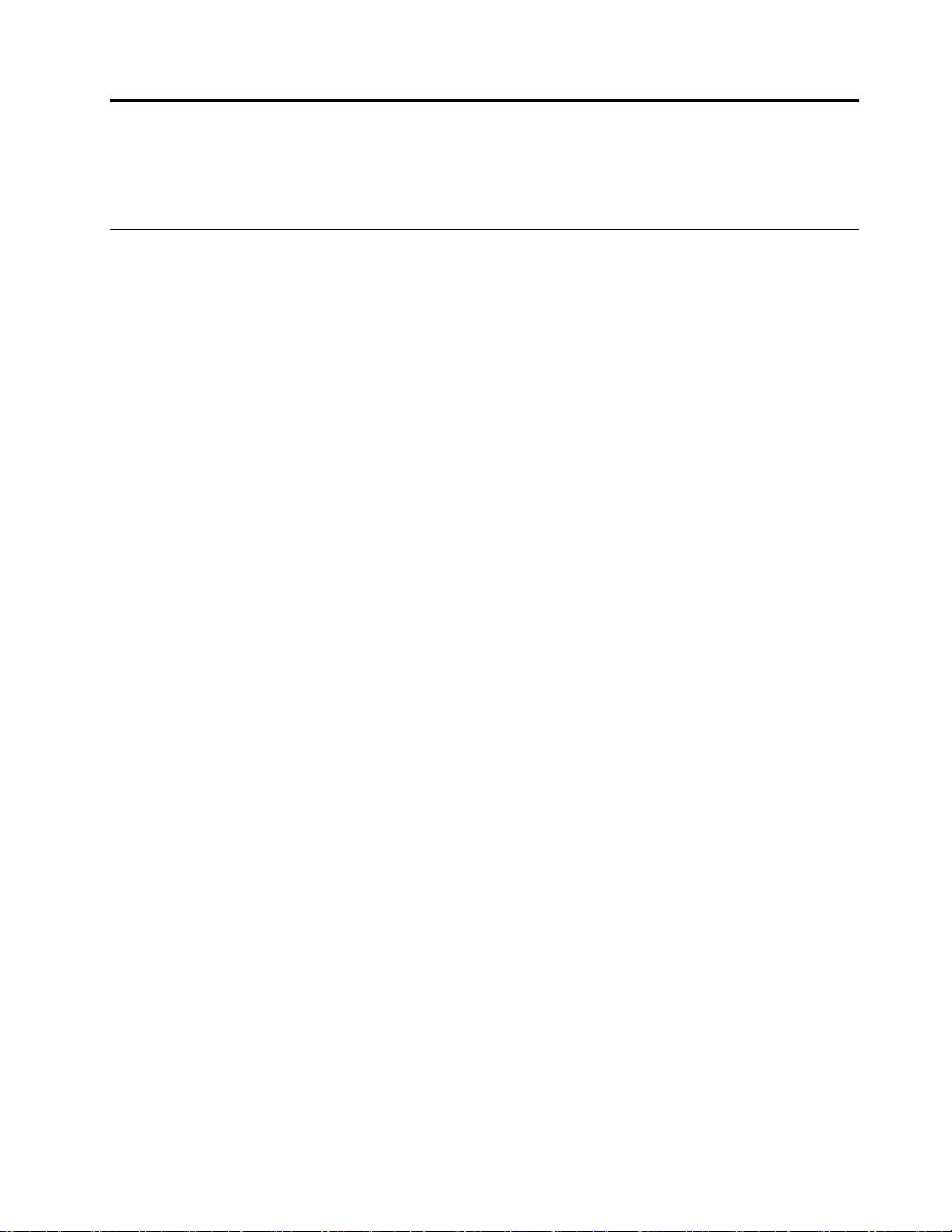
제3장사용자와컴퓨터
이장에서는내게필요한옵션,올바른자세및청소및유지보수에관한정보를제공합니다.
작업공간배치
작업공간을필요성과수행하고있는작업에맞게배치하십시오.이섹션에서는작업공간배치방법
에영향을주는요소에대한정보를제공합니다.
눈부심과조명
천장의조명,창문및기타광원으로인한눈부심과반사가최소가되도록모니터위치를조절하십시오.반
짝이는표면의반사광도화면에반사되어눈을피로하게할수있습니다.가능하면모니터가창문이나기타
광원과수직을이루도록조정하십시오.필요한경우실내조명을끄거나와트수가낮은전구를사용하여
조도를낮추십시오.창문근처에모니터를배치하는경우커튼이나블라인드를설치하여태양광선을차단
하십시오.하루중실내조명이변함에따라모니터의밝기와명암을조절할수있습니다.
반사광을피하거나조명을조절할수없는경우모니터화면에눈부심방지필터를설치하면도움이될수
있습니다.그러나이러한필터는화면이미지의선명도에영향을줄수있으므로눈부심을줄일다른
방법이없는경우에만사용하십시오.
공기순환
컴퓨터에서는열이발생합니다.컴퓨터에는통풍구를통해더운공기를방출하고신선한공기를흡입하는
팬이내장되어있습니다.통풍구를막으면과열로인해오작동이나손상을초래할수있습니다.컴퓨
터의통풍구를막지않도록배치하십시오.보통51mm(2인치)정도간격이면충분합니다.통풍구에서
배출되는공기가인체에닿지않도록하십시오.
전기콘센트위치및케이블길이
컴퓨터를가장적합한곳에배치하려면다음과같은요소를고려하십시오.
•전기콘센트의위치
•전원코드또는전원어댑터의길이
•기타장치에연결된케이블의길이
전원코드또는전원어댑터에대한자세한정보는"전원코드및어댑터관련사항"iv페이지의내용
을참고하십시오.
올바른자세
각각의사용자에게이상적인작업자세는서로다르지만다음은사용자에게가장적합한자세를찾는데도
움이되는몇가지지침입니다.다음그림은하나의예시를나타내는참조용이미지입니다.
©CopyrightLenovo2021
23

•화면위치:화면을보는데편한거리인약51~61cm(20~24인치)에둡니다.그런다음,화면상단이눈
높이와같거나눈높이보다약간아래에있도록화면을조정하면바른자세로화면을볼수있습니다.
•의자위치:등받이가있고높이조절이가능한의자를사용하십시오.원하는자세에맞게의자높이
를조절하십시오.
•머리위치:머리와목을편안하고바른(수직또는곧은)자세로유지하십시오.
•팔과손의위치:팔과손,손목을편안하고바른(수평)자세로유지하십시오.키를세게두드리지말
고가볍게타이핑하십시오.
•다리위치:넓적다리부분은바닥과수평이되도록하고,발은바닥이나발걸이에편안하게올려놓
으십시오.
같은자세로장시간작업하면피로해지기쉬우므로작업자세를조금씩규칙적으로바꾸십시오.또한작업
중간에짧은휴식을자주취하는것이잘못된작업자세로인한불편함을방지하는데도움이됩니다.
내게필요한옵션정보
Lenovo에서는청각,시각및이동에제한이있는사용자가정보와기술을손쉽게접하도록폭넓은지원을
하고있습니다.이섹션에서는이러한사용자가컴퓨터를최대한사용할수있는방법에대한정보를제공합
니다.https://www.lenovo.com/accessibility
바로가기키
다음목록에는컴퓨터를보다쉽게사용할수있는바로가기키가포함되어있습니다.
참고:키보드에따라일부바로가기키를사용할수없는경우가있습니다.
웹사이트에서최신의접근성정보를얻을수도있습니다.
•Windows로고키+U:접근성센터열기
•8초동안오른쪽Shift:필터키켜기또는끄기
•Shift5회:고정키켜기또는끄기
•5초동안NumLock:토글키켜기또는끄기
•LeftAlt+LeftShift+NumLock:마우스키켜기또는끄기
•LeftAlt+LeftShift+PrtScn(또는PrtSc):고대비켜기또는끄기
자세한내용을보려면https://windows.microsoft.com/
combinations,shortcutkeys등을키워드로사용하여검색하십시오.
접근성센터
사용자는Windows운영체제의접근성센터를통해서자신의물리적,인지적요구에맞게컴퓨터
를구성할수있습니다.
접근성센터를사용하려면다음과같이하십시오.
1.시작버튼을클릭하여시작메뉴를엽니다.
24P920사용설명서
으로이동한후keyboardshortcuts,key

2.설정➙접근성을클릭합니다.
3.화면의지시사항에따라알맞은도구를선택하십시오.
접근성센터를구성하는도구는대개다음과같습니다:
•돋보기
돋보기는항목을더잘볼수있도록전체화면이나화면의일부를확대할수있는유용한유틸리티입니다.
•내레이터
내레이터는화면에표시된내용을큰소리로읽어주고오류메시지와같은이벤트를설명하는화
면판독기입니다.
•화상키보드
물리적키보드대신마우스,조이스틱또는기타포인팅장치를사용하여컴퓨터에데이터를입력하
려는경우,화상키보드를사용할수있습니다.
•고대비
고대비는화면에서일부텍스트와이미지의색상대비를높이는기능입니다.결과적으로해당항목이더
욱또렷해지고식별이쉬워집니다.
•사용자설정키보드
키보드설정을조정하면키보드를보다쉽게사용할수있습니다.예를들어,키보드를사용하여포인터
를제어하고특정키조합을더쉽게입력할수있습니다.
•사용자설정마우스
마우스설정을조정하면마우스를보다쉽게사용할수있습니다.예를들어,마우스로포인터모양을
변경하고보다쉽게창을관리할수있습니다.
음성인식
음성인식을사용하면음성으로컴퓨터를제어할수있습니다.
음성으로만프로그램시작,메뉴열기,화면에있는개체클릭,문서에텍스트입력및이메일쓰고보내기
를할수있습니다.키보드및마우스로하는모든작업을음성으로만수행할수있습니다.
음성인식을사용하려면다음과같이하십시오.
1.시작버튼을클릭하여시작메뉴를엽니다.
2.Windows시스템➙제어판을클릭합니다.
3.큰아이콘또는작은아이콘으로제어판을보고음성인식을클릭하십시오.
4.화면의지시사항을따르십시오.
화면판독기기술
화면판독기기술은기본적으로소프트웨어프로그램인터페이스,도움말정보시스템및다양한온라인문
서에초점을두고있습니다.화면판독기에대한추가정보는다음을참고하십시오.
•화면판독기에서PDF읽기:
https://www.adobe.com/accessibility.html?promoid=DJGVE
•JAWS화면판독기사용:
https://www.freedomscientific.com/Products/Blindness/JAWS
•NVDA화면판독기사용:
https://www.nvaccess.org/
화면해상도
컴퓨터의화면해상도를조정하여화면에서텍스트및이미지를읽기쉽게설정할수있습니다.
제3장.사용자와컴퓨터25

화면해상도를조정하려면다음과같이하십시오.
1.바탕화면에서빈영역을마우스오른쪽버튼으로클릭하십시오.
2.디스플레이설정➙디스플레이를클릭합니다.
3.화면의지시사항을따르십시오.
참고:해상도를너무낮게설정하면일부항목이화면에제대로구현되지않을수있습니다.
사용자지정가능한항목크기
항목의크기를변경하여화면에나타나는항목을보기쉽게설정할수있습니다.
•항목크기를일시적으로변경하려면접근성센터에서돋보기도구를사용하십시오.
•항목크기를영구적으로변경하려면다음을수행하십시오.
–화면에서모든항목의크기를변경합니다.다음을수행하십시오.
1.바탕화면에서빈영역을마우스오른쪽버튼으로클릭하십시오.
2.디스플레이설정➙디스플레이를클릭합니다.
3.화면의지시사항에따라항목크기를변경합니다.일부응용프로그램의경우사용자가로그아
웃하고나서다시로그인해야구성이적용될수도있습니다.
–웹페이지에서항목의크기를변경합니다.
Ctrl을누른상태로더하기키(+)를눌러텍스트크기를확대하거나빼기키(-)를눌러축소합니다.
–바탕화면또는창에서항목의크기를변경합니다.
참고:이기능은일부Windows에만있습니다.
휠이있는마우스일경우,Ctrl을누른상태로휠을스크롤하여항목크기를변경하십시오.
산업표준커넥터
본컴퓨터는보조장치에연결할수있는산업표준커넥터와함께제공됩니다.
각커넥터의위치및기능에대한자세한내용은"하드웨어위치"1페이지의내용을참고하십시오.
TTY/TDD변환모뎀
이컴퓨터는문자전화기능(TTY)또는청각장애인을위한전자통신장치(TDD)변환모뎀사용을
지원합니다.컴퓨터와TTY/TDD지원전화기사이에해당모뎀이반드시연결되어있어야합니다.
그러면컴퓨터에메시지를입력하여전화기로보낼수있습니다.
액세스가능한형식의문서
Lenovo는올바르게태그처리된PDF파일또는HTML(HyperTextMarkupLanguage)파일과같은
전자문서를액세스가능한형식으로제공합니다.Lenovo전자문서는시각장애인이화면판독기를통해
문서를읽을수있도록하기위해개발되었습니다.또한문서의각이미지에는적절한대체텍스트도포함
되어있어서화면판독기사용시시각장애인이이미지를이해할수있습니다.
컴퓨터청소
주의:컴퓨터를수리하거나덮개를열기전에"먼저읽어야할사항:중요안전수칙"iii페이지를읽어
보십시오.컴퓨터덮개를올바르게제거하거나설치하십시오.제7장"하드웨어제거및설치"59페
이지을참고하십시오.
경고:
드라이브에서모든미디어를제거하고연결된모든장치와컴퓨터의전원을끄십시오.전기콘센트에서모
든전원코드를분리하고컴퓨터에연결된모든케이블을분리하십시오.
26P920사용설명서

컴퓨터를주기적으로청소하면컴퓨터의표면을보호하고컴퓨터고장을미연에방지할수있습니다.컴퓨
터의표면을청소할때에는중성세제와젖은헝겊만을사용하십시오.
먼지가쌓이면눈부심과연관된복합적인문제가발생하므로화면을주기적으로청소하십시오.화면표면
을부드러운마른천으로닦거나불어서화면의먼지및이물질을제거하십시오.화면종류에따라부드러
운천을LCD세정액또는유리세정액으로적셔서화면표면을닦아내십시오.
유지보수
적절한관리를통해컴퓨터를더욱안정적으로사용할수있습니다.이섹션에서는컴퓨터를최상의상태로
유지할수있도록컴퓨터를유지관리하는방법에대한지침을제공합니다.
기본유지보수를위한주의사항
다음은컴퓨터의정상작동을유지하기위한기본적인유의사항입니다.
•컴퓨터를깨끗하고건조한곳에보관하십시오.평평하고흔들리지않는장소에컴퓨터를배치하십시오.
•통풍구를막지마십시오.통풍구는공기의흐름을형성하여컴퓨터의과열을방지합니다.
•모든컴퓨터부품근처에는음식물이나음료를두지마십시오.키보드와마우스에음식물부스러기또는
음료수가떨어지면사용할수없게될수도있습니다.
•전원스위치나기타제어스위치가물에젖지않게하십시오.습기는이러한부품을손상시켜서
감전의위험을유발할수있습니다.
•전원코드를분리할때는항상선이아닌플러그를잡아당기십시오.
올바른유지보수방법
컴퓨터를올바르게유지보수하면우수한컴퓨터성능을유지하고데이터를보호하며컴퓨터고장
에대비할수있습니다.
•정기적으로휴지통을비우십시오.
•지나친파일조각화로인해성능문제가발생하는것을방지하려면가끔씩운영체제에서제공하는디스
크조각모음또는디스크최적화기능을사용하는것이좋습니다.
•정기적으로이메일응용프로그램에서받은편지함,보낸편지함및지운편지함폴더를정리하십시오.
•중요한데이터의복사본을디스크와USB저장장치등이동식미디어메모리에정기적으로백업하
고이동식미디어를안전한장소에보관하십시오.백업복사본의작성빈도는사용자또는업무
에관련된데이터의중요도에따라다릅니다.
•데이터를저장장치드라이브에정기적으로백업하십시오."복구정보"57페이지섹션을참조하십시오.
•컴퓨터소프트웨어,장치드라이버및운영체제를최신으로유지하십시오."컴퓨터를최신상태로유
지"27페이지섹션을참조하십시오.
•기록관리대장을만드십시오.주요소프트웨어또는하드웨어변경사항,장치드라이버업데이트와이
전에해결한간헐적인컴퓨터문제및컴퓨터사용에관한기타문제점을기록하여두십시오.문제의원
인이하드웨어의변경,소프트웨어의변경또는다른작업에의한것일수있습니다.문제점에대한기록
이있으면사용자나Lenovo기술자가문제의원인을파악하는데도움이됩니다.
•ProductRecovery디스크를작성하십시오.ProductRecovery디스크를사용하여하드디스크
드라이브를공장출하상태로복원하는방법에대한자세한정보는"복구정보"57페이지의내용
을참조하십시오.
컴퓨터를최신상태로유지
대부분의경우,최신운영체제업데이트패치,소프트웨어프로그램및장치드라이버를설치하는것이좋
습니다.이섹션에서는컴퓨터의최신업데이트설치방법에대한지침을제공합니다.
제3장.사용자와컴퓨터27

최신시스템업데이트받기
컴퓨터의최신시스템업데이트를받으려면컴퓨터가인터넷에연결되어있는상태에서다음중하
나를수행해야합니다.
•Vantage앱을열어사용가능한업데이트패키지를확인하십시오.최신업데이트패키지가사용가능
한경우화면의지시사항에따라패키지를다운로드하고설치하십시오.
Vantage앱을열려면"컴퓨터프로그램에액세스"16페이지의내용을참조하십시오.
•보안수정사항,새로운버전의Windows구성요소및장치드라이버업데이트와같은시스템업데이트
를받으려면Windows업데이트를사용하십시오.
1.시작버튼을클릭하여시작메뉴를엽니다.
2.설정➙업데이트및보안➙Windows업데이트를클릭합니다.
3.화면의지시사항을따르십시오.
참고:Windows업데이트에서제공하는장치드라이버를Lenovo에서테스트하지않았을수도있습니다.
Lenovo프로그램을사용하여장치드라이버를구하거나Lenovo웹사이트https://support.lenovo.com
에서드라이버를구하는것이바람직합니다.
컴퓨터이동
컴퓨터를이동하기전에다음주의사항을숙지하십시오.
1.데이터를저장장치드라이브에백업하십시오."올바른유지보수방법"27페이지섹션을참조하십시오.
2.드라이브에서모든미디어를제거하고연결된모든장치와컴퓨터의전원을끄십시오.전기콘센트에
서모든전원코드를분리하고컴퓨터에연결된모든케이블을분리하십시오.
3.구매시제공된제품상자와포장재를보관하고있는경우이를사용해컴퓨터를포장하십시오.그밖
의다른상자를사용하는경우컴퓨터의손상을방지하기위해상자안에완충재를삽입하십시오.
컴퓨터를다른국가또는지역으로이동시주의사항
컴퓨터를다른국가나지역으로옮길때에는해당지역의전기표준을고려해야합니다.현지의전기콘
센트유형이사용중인유형과다를경우,전기플러그어댑터나새로운전원코드를사용하십시오.이
런항목을구입하려면Lenovo고객지원센터에문의하십시오.Lenovo지원센터전화번호목록은
https://pcsupport.lenovo.com/supportphonelist
번호를찾을수없으면Lenovo대리점에문의하십시오.
에서확인하십시오.해당국가또는지역의지원전화
28P920사용설명서

제4장보안
다음은컴퓨터무단사용방지방법에관한정보입니다.
컴퓨터잠금
이섹션에서는컴퓨터를안전하게지킬수있도록잠금장치로컴퓨터를잠그는방법에대한지침을제
공합니다.
컴퓨터덮개잠금
컴퓨터덮개를잠그면허가받지않은사용자가컴퓨터를함부로열수없게합니다.컴퓨터는덮개에키잠
1이장착된상태로제공될수있습니다.잠금장치의키는컴퓨터뒷면에부착되어있습니다.보
금
안을위해,키를사용하지않을때는안전한장소에보관하십시오.Lenovo는키를분실한경우를대
비하여예비키를제공하지않습니다.
참고:잠금장치및키사용은일부모델에서만가능합니다.
그 림 7. 컴 퓨 터 덮 개 잠 금
©CopyrightLenovo2021
29

Kensington스타일의케이블잠금장치부착
컴퓨터를책상이나테이블,또는고정장치에연결할수있는Kensington스타일의통합케이블잠금장
치를사용할수있습니다.케이블잠금장치는컴퓨터뒷면의보안잠금장치슬롯에연결됩니다.선택유형
에따라케이블잠금장치의작동방식은키또는조합일수있습니다.아래의Lenovo웹사이트에서바로
Kensington
http://www.lenovo.com/support
으로검색하여해당케이블잠금장치를구매할수있습니다.
그 림 8. Kensington 스 타 일 의 케 이 블 잠 금 장 치
SetupUtility프로그램의보안설정보기및변경
SetupUtility프로그램의보안설정을보고변경하려면다음과같이하십시오.
1.SetupUtility프로그램을시작합니다."SetupUtility프로그램시작"35페이지섹션을참조
하십시오.
2.Security를선택합니다.
3.보안설정을보고변경하려면화면오른쪽에있는지시사항을따르십시오.주요보안설정에대한기본
정보를얻으려면"SetupUtility프로그램사용"35페이지의내용을참고하십시오.
4.설정을저장하고SetupUtility프로그램을끝내려면키보드설정에따라서F10또는Fn+F10을누
르십시오.그런다음,표시된창에서Yes를선택한후Enter를누릅니다.
30P920사용설명서

암호및Windows계정사용
BIOS암호및Windows계정을사용하여컴퓨터및데이터에대한무단액세스를방지할수있습니다.
BIOS암호또는Windows계정을사용하려면다음과같이하십시오.
•BIOS암호를사용하려면,"BIOS암호사용"38페이지의내용을참고하십시오.
•Windows계정을사용하려면다음과같이하십시오.
1.시작버튼을클릭하여시작메뉴를엽니다.
2.설정➙계정을클릭합니다.
3.화면의지시사항을따르십시오.
지문인증사용
키보드에지문판독기가있는경우,간편하고안전한사용자액세스를위해암호를교체하는데지문인증
을사용할수있습니다.지문인증을사용하려면,먼저사용자의지문을등록하여암호(시동암호,하
드디스크암호및Windows암호)와연동하십시오.이절차를완료하려면지문판독기및지문프로
그램을사용하십시오.
지문인증을사용하려면Windows10운영체제에서제공하는지문도구를사용하십시오.시작버튼을클
릭하여시작메뉴를연후설정➙계정➙로그인옵션을클릭하십시오.화면의지시사항을따르십시오.
지문판독기를사용하려면,지문키보드와함께제공되는문서또는Lenovo지원웹사이트
(https://pcsupport.lenovo.com/solutions/pd014444
)에있는문서를참조하십시오.
유개감지스위치사용
덮개가있는스위치를사용하면컴퓨터덮개가올바르게설치되어있지않거나닫혀있는경우컴퓨터에
서운영체제에로그인할수없습니다.
덮개인식스위치를사용하려면먼저시스템보드의덮개인식스위치커넥터를사용하도록설정하십시오.
이렇게하려면다음을수행하십시오.
1.SetupUtility프로그램을시작합니다."SetupUtility프로그램시작"35페이지섹션을참조
하십시오.
2.Security➙ChassisIntrusionDetection을선택하고Enter를누르십시오.
3.Enabled를선택하고Enter를누르십시오.
4.설정을저장하고SetupUtility프로그램을끝내려면키보드설정에따라서F10또는Fn+F10을
누르고,표시된창에서Yes(예)를선택하고Enter를누르십시오.이제시스템보드에덮개가
있는스위치커넥터가사용됩니다.
덮개인식스위치가작동하기시작합니다.스위치에서컴퓨터덮개가올바르게끼워지지않았거나바르
게닫혀있지않는것이감지되면오류메시지가표시됩니다.오류를해결하고운영체제에로그인하
려면다음과같이하십시오.
1.컴퓨터덮개를올바르게제거하거나설치하십시오.제7장"하드웨어제거및설치"59페이지을
참고하십시오.
2.SetupUtility프로그램을시작했다가종료합니다."SetupUtility프로그램시작"35페이지및
"SetupUtility프로그램종료"40페이지를참고하십시오.
제4장.보안31

방화벽사용
방화벽은요구되는보안수준에따라하드웨어,소프트웨어또는두가지의형태가결합될수있습니다.방
화벽은몇가지규칙에따라허용할인바운드연결및아웃바운드연결을판단합니다.컴퓨터에방화벽프
로그램이사전설치되어있을경우에는인터넷보안위협,권한이부여되지않은액세스,침입,인터넷공격
으로부터컴퓨터를보호할수있습니다.또한사용자의개인정보도보호할수있습니다.방화벽프로그램
사용방법에대한자세한정보는방화벽프로그램의도움말시스템을참고하십시오.
Windows방화벽을사용하려면다음과같이하십시오.
1.시작버튼을클릭하여시작메뉴를엽니다.
2.Windows시스템➙제어판을클릭합니다.
3.큰아이콘또는작은아이콘으로제어판을본후에WindowsDefender방화벽을클릭합니다.
4.화면의지시사항을따르십시오.
바이러스로부터데이터보호
본컴퓨터에는바이러스를감시,검사및제거할수있도록안티바이러스소프트웨어가기본설치되어
있습니다.
Lenovo는컴퓨터에서30일간무료사용등록이되어있는안티바이러스소프트웨어의전체버전을제공합
니다.30일후에도안티바이러스소프트웨어업데이트를계속해서받으려면라이센스를갱신해야합니다.
참고:바이러스정의파일은새로운바이러스에대비할수있도록반드시최신상태로유지해야합니다.
안티바이러스소프트웨어사용방법에대한자세한정보는안티바이러스소프트웨어의도움말시스템
을참고하십시오.
SmartUSBProtection기능사용
SmartUSBProtection기능은컴퓨터에서데이터가해당컴퓨터에연결된USB저장장치로복사
되는일을방지하는데유용한보안기능입니다.SmartUSBProtection기능은다음모드중하나
로설정할수있습니다.
•Disabled(기본설정):아무런제약없이USB저장장치를사용할수있습니다.
•ReadOnly:컴퓨터에서USB저장장치로데이터를복사할수있습니다.하지만USB저장장치의데
이터에는액세스하거나수정을가할수없습니다.
•NoAccess:컴퓨터에서USB저장장치에액세스할수없습니다.
SmartUSBProtection기능을구성하려면다음과같이하십시오.
1.SetupUtility프로그램을시작합니다."SetupUtility프로그램시작"35페이지섹션을참조
하십시오.
2.Security➙SmartUSBProtection을선택하고Enter를누릅니다.
3.원하는설정을선택하고Enter를누릅니다.
4.설정을저장하고SetupUtility프로그램을끝내려면키보드설정에따라서F10또는Fn+F10을누
르십시오.그런다음,표시된창에서Yes를선택한후Enter를누릅니다.
32P920사용설명서

펌웨어에임베드된ComputraceAgent소프트웨어(일부모델의경우)
ComputraceAgent소프트웨어는IT자산관리및컴퓨터도난복구솔루션입니다.이소프트웨어는하
드웨어,소프트웨어,컴퓨터호출발생위치등컴퓨터에서변경된사항을감지합니다.Computrace
Agent소프트웨어를활성화하기위해서는서비스에등록해야합니다.
TPM(TrustedPlatformModule)
TPM은컴퓨터에저장된정보를보호하기위한암호화키를저장할수있는암호화프로세서입니다.
IntelBIOSguard
BIOSguard모듈은암호화를통하여시스템BIOS플래시에대한모든BIOS업데이트를확인합니다.
따라서맬웨어에의한BIOS공격이차단됩니다.
제4장.보안33

34P920사용설명서

제5장고급구성
이장에서는컴퓨터추가구성에도움이되는정보가제공됩니다.
SetupUtility프로그램사용
SetupUtility프로그램은컴퓨터의구성설정을보고변경하는데사용됩니다.이섹션에서는프로그
램에서사용할수있는주요구성설정에대한정보만제공합니다.
참고:SetupUtility프로그램에유사설정이있는경우운영체제의설정이우선적으로적용될수
있습니다.
SetupUtility프로그램시작
SetupUtility프로그램을시작하려면다음과같이하십시오.
1.컴퓨터의전원을켜거나컴퓨터를다시시작하십시오.
2.운영체제가시작되기전에키보드설정에따라F1또는Fn+F1을반복해서누르십시오.Setup
Utility디스플레이모드설정에따라다음중하나가나타납니다.
•텍스트모드:SetupUtility프로그램이열립니다.
•그래픽모드(일부모델에서사용가능):시작화면이표시됩니다.그런다음,Setup을선택해서
SetupUtility프로그램을엽니다.
참고:BIOS암호가설정되어있는경우,올바른암호를입력해야SetupUtility프로그램이열립니
다.자세한정보는"BIOS암호사용"38페이지을참고하십시오.
구성설정을확인하고변경하려면화면의지시사항을따르십시오.
SetupUtility프로그램의디스플레이모드변경
원하는대로그래픽모드또는텍스트모드에서SetupUtility프로그램을사용할수있습니다.
•텍스트모드:다양한작업을수행하는데사용되는키보드의자판이화면아래쪽에표시됩니다.
참고:SerialPortConsoleRedirection항목은텍스트모드에서만사용할수있습니다.
•그래픽모드(일부모델에서사용가능):키보드외에도마우스를사용해서선택할수있습니다.
SetupUtility프로그램의디스플레이모드를변경하려면다음과같이하십시오.
1.SetupUtility프로그램을시작합니다."SetupUtility프로그램시작"35페이지섹션을참조
하십시오.
2.기본인터페이스에서Setupmodeselect를선택하고Enter를누릅니다.
3.Graphic또는Text를선택하고Enter를누릅니다.
4.설정을저장하고SetupUtility프로그램을끝내려면키보드설정에따라서F10또는Fn+F10을누
르고,표시된창에서Yes(예)를선택하고Enter를누르십시오.
SetupUtility프로그램의디스플레이언어변경
SetupUtility프로그램은영어,프랑스어및중국어간체등세가지디스플레이언어를지원합니다.
SetupUtility프로그램의디스플레이언어를변경하려면다음과같이하십시오.
©CopyrightLenovo2021
35

1.SetupUtility프로그램을시작합니다."SetupUtility프로그램시작"35페이지섹션을참조
하십시오.
2.기본인터페이스에서SystemLanguage를찾고Enter를누릅니다.
3.필요에따라표시언어를선택하십시오.
장치사용또는사용중지
이섹션에서는USB커넥터또는저장장치드라이브등의하드웨어장치에대한사용자액세스를사
용가능또는사용불가능으로설정하는방법에대해설명합니다.
장치를사용가능또는사용불가능으로설정하려면다음과같이하십시오.
1.SetupUtility프로그램을시작합니다."SetupUtility프로그램시작"35페이지섹션을참조
하십시오.
2.Devices를선택합니다.
3.사용가능또는불가능으로설정할장치를선택하고Enter를누르십시오.
4.원하는설정을선택하고Enter를누릅니다.
5.설정을저장하고SetupUtility프로그램을끝내려면키보드설정에따라서F10또는Fn+F10을누
르십시오.그런다음,표시된창에서Yes를선택한후Enter를누릅니다.
컴퓨터의자동전원켜짐사용또는사용중지
SetupUtility프로그램의AutomaticPowerOn항목에서는컴퓨터를자동으로시작할수있도록
다양한옵션을제공합니다.
AutomaticPowerOn기능을사용하거나사용하지않도록설정하려면다음을수행하십시오.
1.SetupUtility프로그램을시작합니다."SetupUtility프로그램시작"35페이지섹션을참조
하십시오.
2.Power➙AutomaticPowerOn을선택한후Enter를누르십시오.
3.사용하거나사용하지않도록설정할기능을선택하고Enter를누르십시오.
4.원하는설정을선택하고Enter를누릅니다.
5.설정을저장하고SetupUtility프로그램을끝내려면키보드설정에따라서F10또는Fn+F10을누
르십시오.그런다음,표시된창에서Yes를선택한후Enter를누릅니다.
ErPLPS준수모드사용또는사용중지
Lenovo컴퓨터는ErPLot3규정의에코디자인요구사항을준수합니다.자세한정보는
https://www.lenovo.com/ecodeclaration
SetupUtility프로그램에서ErPLPS준수모드를설정하면컴퓨터가절전모드또는꺼짐모드
일때전력소비를줄일수있습니다.
ErPLPS준수모드를설정또는해제하려면다음과같이하십시오.
1.SetupUtility프로그램을시작합니다."SetupUtility프로그램시작"35페이지섹션을참조
하십시오.
2.Power➙EnhancedPowerSavingMode를선택한후Enter를누르십시오.
3.필요에따라Enabled또는Disabled를선택한후Enter를누르십시오.Enabled를선택할경
우WakeonLAN기능도해제해야합니다."컴퓨터의자동전원켜짐사용또는사용중지"36페
이지섹션을참조하십시오.
4.설정을저장하고SetupUtility프로그램을끝내려면키보드설정에따라서F10또는Fn+F10을누
르십시오.그런다음,표시된창에서Yes를선택한후Enter를누릅니다.
을참조하십시오.
36P920사용설명서

ErPLPS준수모드가활성화되어있는경우,다음중하나를수행하면컴퓨터를정상모드로되돌
릴수있습니다.
•전원버튼을누릅니다.
•정해진시간에컴퓨터를복귀시키려면WakeUponAlarm기능을사용하십시오."컴퓨터의자동
전원켜짐사용또는사용중지"36페이지섹션을참조하십시오.
•예기치못한전력손실이후전력이다시공급될때컴퓨터를복귀시키려면AfterPowerLoss
기능을사용하십시오.
AfterPowerLoss기능을활성화하려면다음과같이하십시오.
1.SetupUtility프로그램을시작합니다."SetupUtility프로그램시작"35페이지섹션을참조
하십시오.
2.Power➙AfterPowerLoss를선택한후Enter를누르십시오.
3.PowerOn을선택한후Enter를누르십시오.
4.설정을저장하고SetupUtility프로그램을끝내려면키보드설정에따라서F10또는Fn+F10을
누르십시오.그런다음,표시된창에서Yes를선택한후Enter를누릅니다.
ConfigurationChangeDetection사용또는사용중지
ConfigurationChangeDetection을사용하도록설정한상태에서POST에서일부하드웨어장치(예:
저장장치드라이브또는메모리모듈)의구성변경이발견되면오류메시지가나타납니다.
ConfigurationChangeDetection을사용하거나사용하지않도록설정하려면다음을수행하십시오.
1.SetupUtility프로그램을시작합니다."SetupUtility프로그램시작"35페이지섹션을참조
하십시오.
2.Security➙ConfigurationChangeDetection을선택하고Enter를누릅니다.
3.원하는설정을선택하고Enter를누릅니다.
4.설정을저장하고SetupUtility프로그램을끝내려면키보드설정에따라서F10또는Fn+F10을누
르십시오.그런다음,표시된창에서Yes를선택한후Enter를누릅니다.
오류메시지를무시하고운영체제에로그인하려면다음중하나를수행하십시오.
•키보드설정에따라서F2또는Fn+F2를누르십시오.
•SetupUtility프로그램을시작했다가종료합니다."SetupUtility프로그램시작"35페이지및
"SetupUtility프로그램종료"40페이지를참고하십시오.
새로운운영체제를설치하기전BIOS설정변경
운영체제에따라BIOS설정이다릅니다.새로운운영체제를설치하기전에BIOS설정을변경하십시오.
BIOS설정을변경하려면다음을수행하십시오.
1.SetupUtility프로그램을시작합니다."SetupUtility프로그램시작"35페이지섹션을참조
하십시오.
2.기본인터페이스에서Exit➙OSOptimizedDefaults를선택하고Enter를누릅니다.
3.설치할운영체제에따라다음중하나를수행하십시오.
•Windows10(64bit)운영체제를설치하려면Enabled를선택하고Enter를누르십시오.
•Windows10(64bit)이외의운영체제를설치하려면Disabled를선택하고Enter를누르십시오.
4.표시된창에서Yes를선택하고Enter를눌러선택한내용을확정하십시오.
5.설정을저장하고SetupUtility프로그램을끝내려면키보드설정에따라서F10또는Fn+F10을누
르십시오.그런다음,표시된창에서Yes를선택한후Enter를누릅니다.
제5장.고급구성37

BIOS암호사용
SetupUtility프로그램을사용하여암호를설정하면권한이부여되지않은사용자가컴퓨터및데이터에
액세스하는것을방지할수있습니다.
컴퓨터를사용할때반드시암호를설정할필요는없지만암호를사용하면컴퓨터보안이향상됩니다.
암호를설정하려면다음항목을참고하십시오.
암호유형
SetupUtility프로그램에서사용가능한암호는다음과같습니다.
•시동암호
시동암호가설정된경우컴퓨터가시작될때마다암호를입력하라는메시지가표시됩니다.올바른암
호를입력해야컴퓨터를사용할수있습니다.
•관리자암호
관리자암호를설정하면권한이없는사용자가구성설정을변경하는것을방지할수있습니다.여러컴
퓨터의구성설정을관리할책임이있는사용자의경우관리자암호를설정하는것이좋습니다.
관리자암호가설정된경우SetupUtility프로그램에액세스하려고할때마다암호를입력하라는메시
지가표시됩니다.올바른암호를입력해야SetupUtility프로그램에액세스할수있습니다.
시동암호및관리자암호를모두설정한경우두암호중하나만입력해도됩니다.그러나구성설정
을변경하려면관리자암호를사용해야합니다.
•하드디스크암호
하드디스크암호를설정하면내부저장장치드라이브(예:하드디스크드라이브)의데이터에대해권
한이부여되지않은액세스를방지합니다.하드디스크암호가설정된경우저장장치드라이브에액
세스하려고할때마다암호를입력하라는메시지가표시됩니다.
참고:
–저장장치드라이브가기존의컴퓨터에서다른컴퓨터로설치되더라도하드디스크암호는계
속유효합니다.
–하드디스크암호를잊어버린경우,암호를다시설정하거나저장장치드라이브에있는데이
터를복구할수없습니다.
암호고려사항
암호는최대64자리의알파벳과숫자의조합으로지정할수있습니다.보안을강화하려면쉽게알
수없는강력한암호를사용하는것이좋습니다.
참고:SetupUtility프로그램암호는대소문자를구분합니다.
강력한암호를설정하려면다음지침을참고하십시오.
•최소8자이상이어야함
•최소하나의알파벳문자와하나의숫자가포함되어야함
•실제이름또는사용자이름이아니어야함
•일반단어나이름이아님
•이전암호와완전히달라야함
암호설정,변경또는삭제
암호를설정,변경또는삭제하려면다음과같이하십시오.
1.SetupUtility프로그램을시작합니다."SetupUtility프로그램시작"35페이지섹션을참조
하십시오.
38P920사용설명서

2.Security를선택합니다.
3.암호유형에따라SetPower-OnPassword,SetAdministratorPassword또는HardDisk
Password를선택합니다.
4.암호를설정,변경또는삭제하려면화면오른쪽에있는지시사항을따르십시오.
참고:암호는최대64자리의알파벳과숫자의조합으로지정할수있습니다.자세한정보는"암호고
려사항"38페이지을참고하십시오.
5.설정을저장하고SetupUtility프로그램을끝내려면키보드설정에따라서F10또는Fn+F10을누
르십시오.그런다음,표시된창에서Yes를선택한후Enter를누릅니다.
분실하거나잊어버린암호지우기(CMOS지우기)
다음은분실하거나잊어버린암호(예:사용자암호)를지우는방법에대한설명입니다.
참고:이섹션의지시사항은하드디스크암호에관련되지않습니다.
분실하거나잊어버린암호를지우려면다음과같이하십시오.
1.드라이브에서모든미디어를제거하고연결된모든장치와컴퓨터의전원을끄십시오.전기콘센트에
서모든전원코드를분리하고컴퓨터에연결된모든케이블을분리하십시오.
2.컴퓨터덮개를제거하십시오.제7장"하드웨어제거및설치"59페이지을참고하십시오.
3.시스템보드에서CMOS(ClearComplementaryMetalOxideSemiconductor)/복구점퍼지우
기의위치를찾으십시오."하드웨어위치"1페이지섹션을참조하십시오.
4.점퍼를표준위치(핀1및핀2)에서유지보수위치(핀2및핀3)로옮기십시오.
5.컴퓨터덮개를다시설치하고전원코드를연결하십시오.제7장"하드웨어제거및설치"59페
이지을참고하십시오.
6.컴퓨터의전원을켜고약10초정도그대로두십시오.그런다음약5초동안전원버튼을눌러컴퓨
터를끄십시오.
7.1단계에서2단계까지반복하십시오.
8.CMOS/복구점퍼지우기를다시표준위치(핀1및핀2)로옮기십시오.
9.컴퓨터덮개를다시설치하고전원코드를연결하십시오.
10.컴퓨터와모니터의전원을켜십시오.로고화면이표시되면F1또는Fn+F1키를누르십시오.
11.데이터유실을방지하려면,BIOS설정이이전시점으로복원되었는지확인하십시오.
시동장치선택
장치로컴퓨터를정상적으로시작할수없는경우,시동장치순서를변경하거나임시시동장치를선택
할수있습니다.
시동장치순서를영구적으로변경
시동장치순서를영구적으로변경하려면다음과같이하십시오.
1.저장장치드라이브유형에따라다음중하나를수행하십시오.
•저장장치가내장형인경우,2단계로이동합니다.
•저장장치가디스크인경우,컴퓨터가켜져있는지확인하십시오.그런다음디스크를광드라
이브에삽입합니다.
•저장장치가디스크이외의외장장치인경우,저장장치를컴퓨터에연결합니다.
2.SetupUtility프로그램을시작합니다."SetupUtility프로그램시작"35페이지섹션을참조
하십시오.
3.Startup을선택하십시오.
제5장.고급구성39
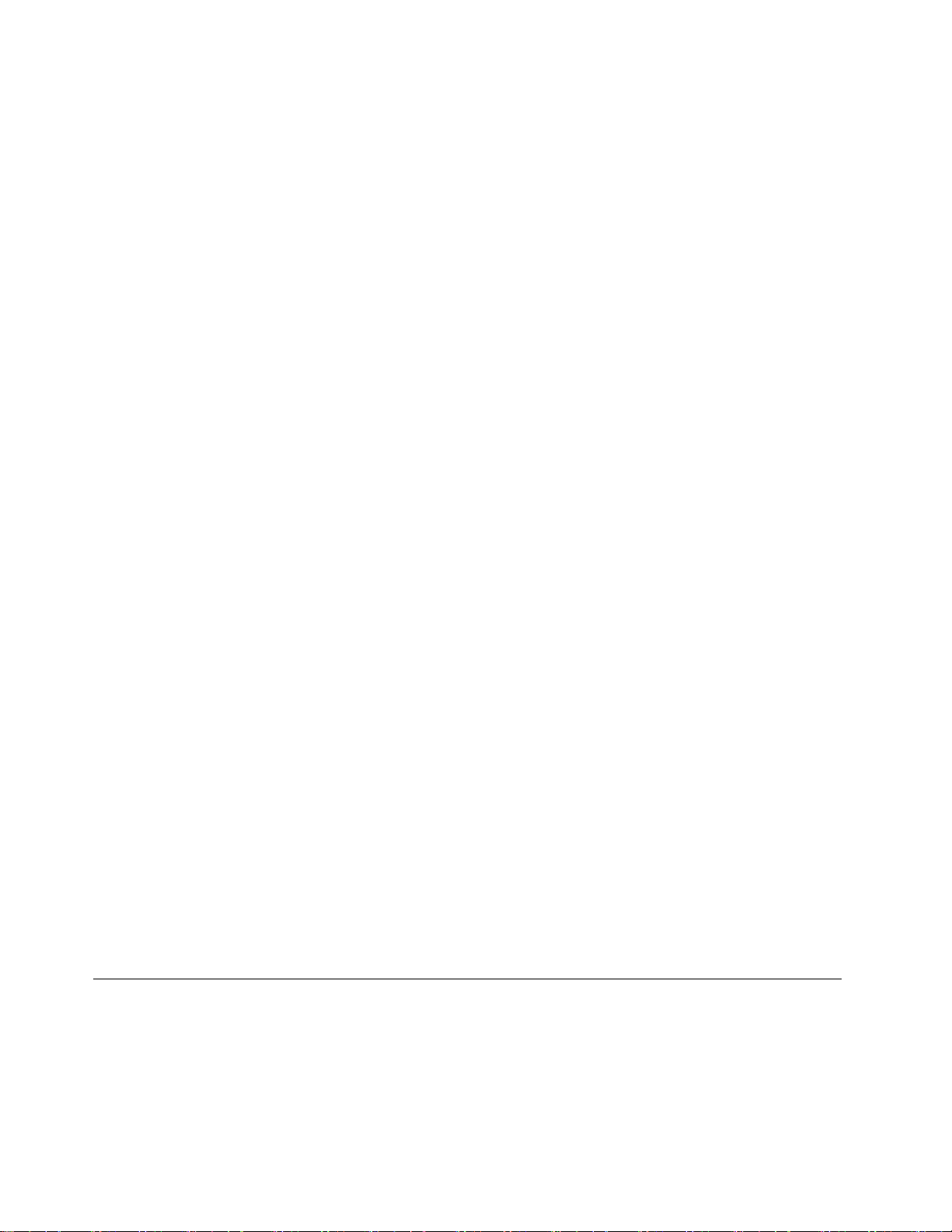
4.시동장치순서를변경하려면화면오른쪽에있는지시사항을따르십시오.
5.설정을저장하고SetupUtility프로그램을끝내려면키보드설정에따라서F10또는Fn+F10을누
르십시오.그런다음,표시된창에서Yes를선택한후Enter를누릅니다.
임시시동장치선택
참고:일부디스크및저장장치드라이브는시동이불가능합니다.
임시시동장치를선택하려면다음과같이하십시오.
1.저장장치드라이브유형에따라다음중하나를수행하십시오.
•저장장치가내장형인경우,2단계로이동합니다.
•저장장치가디스크인경우,컴퓨터가켜져있는지확인하십시오.그런다음디스크를광드라
이브에삽입합니다.
•저장장치가디스크이외의외장장치인경우,저장장치를컴퓨터에연결합니다.
2.컴퓨터의전원을켜거나컴퓨터를다시시작하십시오.Windows가시작되기전에StartupDevice
Menu가표시될때까지키보드설정에따라F12또는Fn+F12를반복해서누르십시오.
3.사용할저장장치를선택하고Enter를누르십시오.그러면선택한장치에서컴퓨터가시작됩니다.
영구적인시동장치를선택하려면StartupDeviceMenu에서EnterSetup을선택하고Enter를눌러
SetupUtility프로그램을시작하십시오.영구적인시동장치선택방법에관한자세한정보는"시동
장치순서를영구적으로변경"39페이지의내용을참고하십시오.
팬속도레벨변경
FanControlStepping항목을사용하면컴퓨터의열효율을조정할수있습니다.레벨1부터레벨7까
지팬속도레벨이높을수록열효율이뛰어나며,소음도심합니다.
팬속도레벨을변경하려면다음과같이하십시오.
1.SetupUtility프로그램을시작합니다."SetupUtility프로그램시작"35페이지섹션을참조
하십시오.
2.Power➙FanControlStepping을선택하고Enter를누르십시오.
3.팬속도레벨을선택하고Enter를누르십시오.
4.설정을저장하고SetupUtility프로그램을끝내려면키보드설정에따라서F10또는Fn+F10을누
르고,표시된창에서Yes(예)를선택하고Enter를누르십시오.
SetupUtility프로그램종료
SetupUtility프로그램을종료하려면다음중하나를수행하십시오.
•새로운설정을저장하고자하는경우키보드설정에따라서F10또는Fn+F10을누르십시오.그런다
음,표시된창에서Yes를선택한후Enter를누릅니다.
•새설정을저장하지않으려면Exit➙DiscardChangesandExit를선택하고Enter를누르십시오.
그런다음,표시된창에서Yes를선택한후Enter를누릅니다.
BIOS업데이트및복구
BIOS는컴퓨터를켤때컴퓨터에서실행되는첫번째프로그램입니다.BIOS는하드웨어구성요소를초
기화하고운영체제및기타프로그램을로딩합니다.
40P920사용설명서

BIOS업데이트
새프로그램,하드웨어장치또는장치드라이버를설치하면BIOS를업데이트해야하는경우도있습니다.
운영체제또는플래시업데이트디스크(일부모델에서만제공)에서BIOS를업데이트할수있습니다.
BIOS를업데이트하려면다음과같이하십시오.
1.https://support.lenovo.com으로이동하십시오.
2.해당운영체제에서BIOS를업데이트하려면운영체제버전에따라플래시BIOS업데이트드라이
버를다운로드하십시오.플래시업데이트디스크에서BIOS를업데이트하려면ISO이미지버전
(플래시업데이트디스크작성에사용됨)을다운로드하십시오.그런다음,플래시BIOS업데이
트드라이버의설치지침을다운로드하십시오.
3.다운로드한설치지침을인쇄한다음지침에따라BIOS를업데이트하십시오.
참고:플래시업데이트디스크에서BIOS를업데이트하려는경우,설치지침에업데이트디스크기록
방법에대한지침이없을수도있습니다."디스크레코딩"20페이지섹션을참조하십시오.
BIOS업데이트실패복구
BIOS업데이트실패를복구하려면다음을수행하십시오.
1.드라이브에서모든미디어를제거하고연결된모든장치와컴퓨터의전원을끄십시오.전기콘센트에
서모든전원코드를분리하고컴퓨터에연결된모든케이블을분리하십시오.
2.컴퓨터덮개를제거하십시오.제7장"하드웨어제거및설치"59페이지섹션을참조하십시오.
3.시스템보드에서CMOS/복구점퍼지우기를찾으십시오."하드웨어위치"1페이지섹션을참조
하십시오.
4.CMOS/복구점퍼지우기에액세스하는데방해가되는부품및케이블이있으면제거하십시오.
5.점퍼를표준위치(핀1및핀2)에서유지보수위치(핀2및핀3)로옮기십시오.
6.제거한부품및케이블을다시연결하십시오.
7.컴퓨터덮개를다시설치하고분리한케이블을다시연결하십시오.제7장"하드웨어제거및설
치"59페이지섹션을참조하십시오.
8.컴퓨터를켜고광드라이브에BIOS업데이트디스크를삽입하십시오.잠시동안기다리십시오.복구
프로세스가시작됩니다.복구프로세스가완료되면컴퓨터가자동으로종료됩니다.
참고:컴퓨터가디스크로시작되지않는경우,시동장치로디스크를선택하십시오."임시시
동장치선택"40페이지섹션을참조하십시오.
9.1-4단계를반복하십시오.
10.CMOS/복구점퍼지우기를다시표준위치(핀1및핀2)로옮기십시오.
11.6단계에서7단계까지반복하십시오.
12.컴퓨터와모니터의전원을켜십시오.로고화면이표시되면F1또는Fn+F1키를누르십시오.
13.데이터유실을방지하려면,BIOS설정이이전시점으로복원되었는지확인하십시오.
RAID구성
이섹션에서는RAID레벨에대한저장장치드라이브요구사항관련정보와본컴퓨터에RAID를구
성하는방법을안내해드립니다.컴퓨터모델및구성에따라다음의유틸리티중하나를사용해서
RAID를구성할수있습니다.
•RSTe(IntelRapidStorageTechnologyenterprise)구성유틸리티
•AVAGOMegaRAIDConfigurationUtility
•IntelVirtualRAIDonCPU구성유틸리티
제5장.고급구성41

RAID소개
RAID는중복을통해저장기능과신뢰성을향상시키는기술입니다.
개개의물리적저장장치드라이브의그룹에RAID기술을적용하도록설정한경우해당디스크는RAID
배열상태에있는것입니다.이러한배열을통해여러저장장치드라이브에데이터가분산되지만,해당배
열은호스트컴퓨터에서하나의저장장치로인식됩니다.RAID배열을만들어사용하면동시에여러개의
드라이브에액세스할수있게되므로빠르고효율적인I/O성능과같은고성능이구현됩니다.
또한,특정RAID레벨에따라구성된RAID드라이브그룹은단일드라이브저장시스템보다데이터저장
능력이안정적이고고장에도정상작동을유지하는능력이뛰어납니다.정상작동하는드라이브로누락된
데이터를다시구성하여드라이브결함에따른데이터손실을방지할수있습니다.
참고:RAID0의경우드라이브결함에따른데이터손실을복원할수없습니다.
IntelRSTe를통한RAID구성
본컴퓨터와함께IntelRSTe구성유틸리티가제공된경우아래의섹션에따라IntelRSTe를통해서
RAID를구성할수있습니다.
RAID레벨의저장장치드라이브요구사항
컴퓨터는다음RAID레벨을지원합니다.
•RAID0:스트라이프된디스크배열
–적어도두개이상의SATA저장장치드라이브로구성
–지원되는스트립크기:4KB,8KB,16KB,32KB,64KB또는128KB
–내결함성이없는양호한성능
•RAID1:미러된디스크배열
–두개의SATA저장장치드라이브로구성
–개선된읽기성능및100%중복
•RAID10:스트라이프및미러된디스크배열(RAID0및RAID1의조합)
–네개의SATA저장장치드라이브로구성
–지원되는스트립크기:4KB,8KB,16KB,32KB또는64KB
•RAID5:분산패리티가있는스트라이프된블록레벨디스크배열
–적어도세개이상의SATA저장장치드라이브로구성
–지원되는스트립크기:16KB,32KB,64KB또는128KB
–양호한성능및내결함성
RAID볼륨만들기
주의:선택한드라이브에저장된기존의모든데이터는RAID볼륨이작성되는동안영구적으로삭제됩니다.
RAID볼륨을작성하려면다음과같이하십시오.
1.RAID를사용하려면다음과같이하십시오.
a.SetupUtility프로그램을시작합니다."SetupUtility프로그램시작"35페이지섹션을
참조하십시오.
b.Devices➙PCHSATAConfiguration을선택하고Enter를누릅니다.
c.ConfigureSATAas를선택하고Enter를누르십시오.그런다음,RAID를선택하고Enter를
누릅니다.
42P920사용설명서

d.설정을저장하고SetupUtility프로그램을끝내려면키보드설정에따라서F10또는Fn+F10을
누르고,표시된창에서Yes(예)를선택하고Enter를누르십시오.
2.SetupUtility프로그램을다시시작하십시오."SetupUtility프로그램시작"35페이지섹션을
참조하십시오.
3.Advanced➙IntelRSTeSATAController를선택하고Enter를누릅니다.
4.CreateRAIDVolume을선택하고Enter를누릅니다.CreateRAIDVolume창이표시됩니다.
5.하나씩옵션을선택하고구성합니다.
a.Name:기본이름인Volume0을사용하거나해당RAID볼륨의기본설정이름을입력합니다.
b.RAIDLevel:RAID레벨을다음중하나로설정할수있습니다.
•RAID0
•RAID1
•RAID10
•RAID5
참고:설치된SATA저장장치드라이브의수에차이가있으므로RAID레벨중일부는표시
되지않을수도있습니다.
c.SelectDisks:저장장치드라이브를선택하고Enter를누릅니다.그런다음,X를선택하고
Enter를눌러서그룹에추가합니다.
d.StripSize(해당하는경우):스트립크기를선택하고Enter를누릅니다.
e.Capacity:RAID볼륨의용량을사용자정의하십시오.기본RAID볼륨은가장큰값입니다.
6.CreateVolume을선택하고Enter를눌러서RAID볼륨을만듭니다.
7.설정을저장하고SetupUtility프로그램을끝내려면키보드설정에따라서F10또는Fn+F10을누
르고,표시된창에서Yes(예)를선택하고Enter를누르십시오.
RAID볼륨에관한정보보기
RAID볼륨에관한정보를보려면다음과같이하십시오.
1.SetupUtility프로그램을시작합니다."SetupUtility프로그램시작"35페이지섹션을참조
하십시오.
2.Advanced➙IntelRSTeSATAController를선택하고Enter를누릅니다.
3.RAIDVolumes를선택하고Enter를누릅니다.
4.RAID볼륨을선택하고Enter를눌러서자세한정보를봅니다.
RAID볼륨삭제
주의:선택한드라이브에저장된기존의모든데이터는RAID볼륨을삭제하고나면영구적으로삭제됩니다.
RAID볼륨을삭제하려면다음과같이하십시오.
1.SetupUtility프로그램을시작합니다."SetupUtility프로그램시작"35페이지섹션을참조
하십시오.
2.Advanced➙IntelRSTeSATAController를선택하고Enter를누릅니다.
3.RAIDVolumes에서삭제하고자하는RAID볼륨을선택하고Enter를누릅니다.RAIDVOLUME
INFO창이표시됩니다.
4.VolumeActions에서Delete를선택하고Enter를누릅니다.선택한RAID볼륨의삭제를확인하
려면프롬프트가표시될때Yes를선택하고Enter를누르십시오.
5.설정을저장하고SetupUtility프로그램을끝내려면키보드설정에따라서F10또는Fn+F10을누
르고,표시된창에서Yes(예)를선택하고Enter를누르십시오.
제5장.고급구성43

AVAGOMegaRAIDConfigurationUtility를통한RAID구성
AVAGOMegaRAIDConfigurationUtility를통해RAID를구성하기전에RAID컨트롤러의프로
파일ID를설정해야합니다.
1.컴퓨터를다시시작하십시오.로고화면이표시되면F1또는Fn+F1키를누르십시오.
2.Advanced➙AVAGOMegaRAIDConfigurationUtility를선택하고Enter를누릅니다.
3.MainMenu를선택하고Enter를누릅니다.
4.ControllerManagement를선택하고Enter를누릅니다.
5.AdvancedControllerProperties를선택하고Enter를누릅니다.
6.ProfileManagement를선택하고Enter를누릅니다.
7.ChooseProfile을선택하십시오.
•RAID컨트롤러가Lenovo9460-16i인경우Profile13을선택하십시오.
•RAID컨트롤러가Lenovo9440-8i이고연결된저장장치드라이브유형이NVMe인경우
Profile11을선택하십시오.
•RAID컨트롤러가Lenovo9440-8i이고연결된저장장치드라이브유형이SATAorSAS인
경우Profile10을선택하십시오.
8.SetProfile을선택하고Enter를누릅니다.
9.F10또는Fn+F10키를눌러변경내용을저장하고종료하십시오.
10.컴퓨터를다시시작하십시오.
AVAGOMegaRAIDConfigurationUtility로RAID를구성하려면다음사항을확인하십시오.
•AVAGOMegaRAID어댑터가본컴퓨터에설치되어있어야합니다.
•RAID구성에사용된저장장치드라이브는시스템보드가아니라설치한AVAGOMegaRAID어
댑터에연결되어야합니다.
RAID레벨의저장장치드라이브요구사항
컴퓨터는다음RAID레벨을지원합니다.
•RAID0:스트라이프된디스크배열
–적어도두개이상의SATA또는SAS(SerialAttachedSCSI)저장장치드라이브로구성됨
–지원되는스트립크기:64KB,128KB,256KB,512KB또는1MB
–내결함성이없는양호한성능
•RAID1:미러된디스크배열
–두개또는네개의SATA또는SAS저장장치드라이브로구성
–개선된읽기성능및100%중복
•RAID10:스트라이프및미러된디스크배열(RAID0및RAID1의조합)
–네개의SATA또는SAS저장장치드라이브로구성
–저장장치드라이브그룹에서스트라이프되는데이터
–고속데이터전송률및완전한데이터중복모두제공
•RAID5:분산패리티가있는스트라이프된블록레벨디스크배열
–적어도세개이상의SATA또는SAS저장장치드라이브로구성
–지원되는스트립크기:64KB,128KB,256KB,512KB또는1MB
–양호한성능및내결함성
–AVAGOMegaRAID어댑터중일부모델에서만사용가능
44P920사용설명서
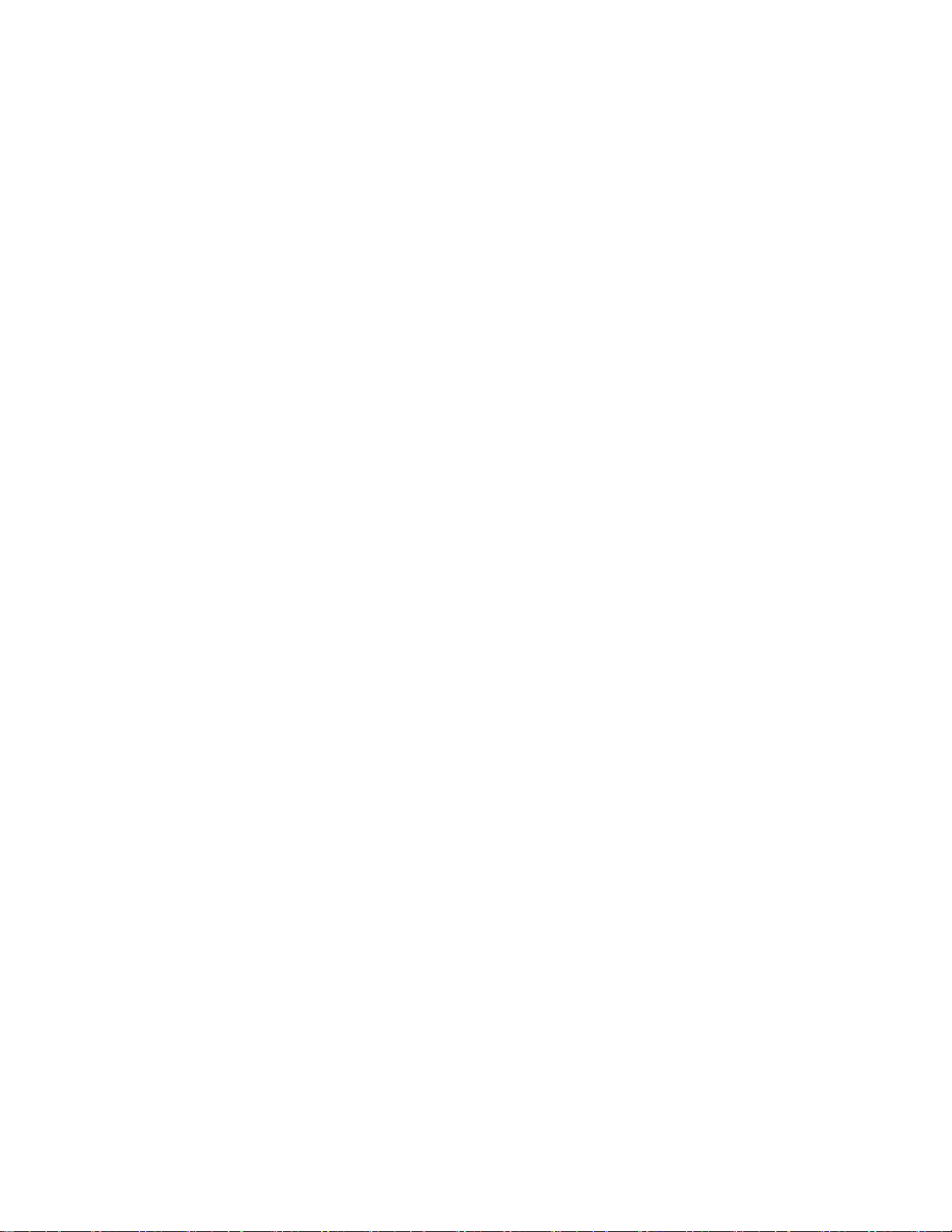
•RAID6:이중분산패리티가있는스트라이프된블록레벨디스크배열
–적어도네개이상의SATA또는SAS저장장치드라이브로구성
–지원되는스트립크기:64KB,128KB,256KB,512KB또는1MB
–최대두개의저장장치드라이브의손실까지견딜수있는양호한성능및결함허용
–AVAGOMegaRAID어댑터중일부모델에서만사용가능
RAID볼륨만들기
주의:선택한드라이브에저장된기존의모든데이터는RAID볼륨이작성되는동안영구적으로삭제됩니다.
RAID볼륨을만들려면다음을수행하십시오.
1.컴퓨터를다시시작하십시오.로고화면이표시되면F1또는Fn+F1키를누르십시오.
2.Advanced➙AVAGOMegaRAIDConfigurationUtility를선택하고Enter를누릅니다.
3.MainMenu를선택하고Enter를누릅니다.
4.ConfigurationManagement를선택하고Enter를누릅니다.
5.CreateVirtualDrive를선택하고Enter를누릅니다.
6.하나씩옵션을선택하고구성합니다.
a.SelectRAIDLevel:RAID레벨을다음중하나로설정할수있습니다:
•RAID0
•RAID1
•RAID5
•RAID6
•RAID10
참고:설치된SATA저장장치드라이브의수및AVAGOMegaRAID어댑터의모델에차이가
있으므로RAID레벨중일부는표시되지않을수도있습니다.
b.SelectDrivesFrom:필요에따라Unconfiguredcapacity또는Freecapacity를선
택하고Enter를누릅니다.
c.SelectDrives:저장장치드라이브를선택하고Enter를누릅니다.RAID볼륨을만드는데필
요한모든저장장치드라이브를선택하고나서ApplyChanges를선택하고Enter를누릅
니다.프롬프트가표시될때Confirm을선택하고Enter를누릅니다.그런다음,Yes를선
택하고Enter를눌러서저장장치드라이브선택영역을저장합니다.마지막으로OK를선
택하고Enter를누릅니다.
d.VirtualDriveName:볼륨이름으로기본설정이름을입력할수있습니다.
e.StripSize(해당하는경우):스트립크기를선택하고Enter를누릅니다.
7.SaveConfiguration을선택하고Enter를누릅니다.프롬프트가표시될때Confirm을선택하고
Enter를누릅니다.그런다음,Yes를선택하고Enter를눌러서RAID볼륨작성을확인합니다.
8.F10또는Fn+F10키를눌러변경내용을저장하고종료하십시오.
RAID볼륨에관한정보보기
RAID볼륨에관한정보를보려면다음을수행하십시오.
1.컴퓨터를다시시작하십시오.로고화면이표시되면F1또는Fn+F1키를누르십시오.
2.Advanced➙AVAGOMegaRAIDConfigurationUtility를선택하고Enter를누릅니다.
3.MainMenu를선택하고Enter를누릅니다.
4.VirtualDriveManagement를선택하고Enter를누릅니다.
5.RAID볼륨을선택하고Enter를눌러서자세한정보를봅니다.
제5장.고급구성45

6.F10또는Fn+F10키를눌러변경내용을저장하고종료하십시오.
RAID볼륨삭제
주의:선택한드라이브에저장된기존의모든데이터는RAID볼륨을삭제하고나면영구적으로삭제됩니다.
RAID볼륨을삭제하려면다음을수행하십시오.
1.컴퓨터를다시시작하십시오.로고화면이표시되면F1또는Fn+F1키를누르십시오.
2.Advanced➙AVAGOMegaRAIDConfigurationUtility를선택합니다.
3.MainMenu를선택하고Enter를누릅니다.
4.VirtualDriveManagement를선택하고Enter를누릅니다.
5.필요하지않은RAID볼륨을선택하고Enter를누릅니다.
6.Operation에서DeleteVirtualDrive를선택하고Enter를누릅니다.
7.Go를선택하고Enter를누릅니다.프롬프트가표시될때Confirm을선택하고Enter를누릅니다.
그런다음,Yes를선택하고Enter를눌러서RAID볼륨을삭제합니다.
8.F10또는Fn+F10키를눌러변경내용을저장하고종료하십시오.
IntelVirtualRAIDonCPU를통한RAID구성
IntelVirtualRAIDonCPU구성유틸리티로RAID를구성하려면다음사항을확인하십시오.
•업그레이드키모듈이시스템보드의VROC(VirtualRAIDonCPU)커넥터에연결되어있어야합니
다."하드웨어위치"1페이지섹션을참조하십시오.
•본컴퓨터에M.2솔리드스테이트드라이브가장착되어있어야합니다.
RAID레벨의저장장치드라이브요구사항
컴퓨터는다음RAID레벨을지원합니다.
•RAID0:스트라이프된디스크배열
–적어도두개이상의M.2솔리드스테이트드라이브로구성
–지원되는스트립크기:4KB,8KB,16KB,32KB,64KB또는128KB
–내결함성이없는양호한성능
•RAID1:미러된디스크배열
–두개의M.2솔리드스테이트드라이브로구성
–개선된읽기성능및100%중복
•RAID10:스트라이프및미러된디스크배열(RAID0및RAID1의조합)
–네개의M.2솔리드스테이트드라이브로구성
–지원되는스트립크기:4KB,8KB,16KB,32KB또는64KB
•RAID5:분산패리티가있는스트라이프된블록레벨디스크배열
–적어도세개이상의M.2솔리드스테이트드라이브로구성
–지원되는스트립크기:16KB,32KB,64KB또는128KB
–양호한성능및내결함성
–업그레이드키모듈중일부모델에서만사용가능
RAID볼륨만들기
주의:선택한드라이브에저장된기존의모든데이터는RAID볼륨이작성되는동안영구적으로삭제됩니다.
46P920사용설명서

RAID볼륨을작성하려면다음과같이하십시오.
1.선택한M.2솔리드스테이트드라이브에서VMD를사용하려면다음과같이하십시오.
a.SetupUtility프로그램을시작합니다."SetupUtility프로그램시작"35페이지섹션을
참조하십시오.
b.Advanced➙Intel(R)VMDtechnology를선택하고Enter를누릅니다.
c.각메뉴항목을선택하고Enter를누릅니다.그런다음,Enabled를선택하고Enter를누릅니다.
d.사용중인M.2솔리드스테이트드라이브슬롯을필요한만큼선택하고Enter를누릅니다.그런
다음,VMD를선택하고Enter를누릅니다.
e.설정을저장하고SetupUtility프로그램을끝내려면키보드설정에따라서F10또는Fn+F10을
누르고,표시된창에서Yes(예)를선택하고Enter를누르십시오.
2.SetupUtility프로그램을다시시작하십시오."SetupUtility프로그램시작"35페이지섹션을
참조하십시오.
3.Advanced➙IntelVirtualRAIDonCPU를선택하고Enter를누릅니다.
4.AllIntelVMDControllers를선택하고Enter를누릅니다.
5.CreateVolumes를선택하고Enter를누릅니다.
6.하나씩옵션을선택하고구성합니다.
a.Name:기본이름인Volume0을사용하거나해당RAID볼륨의기본설정이름을입력합니다.
b.RAIDLevel:RAID레벨을다음중하나로설정할수있습니다.
•RAID0
•RAID1
•RAID10
•RAID5
참고:설치된M.2솔리드스테이트드라이브의수및업그레이드키모듈의모델에차이가있
으므로RAID레벨중일부는표시되지않을수도있습니다.
c.SelectDisks:M.2솔리드스테이트드라이브를선택하고Enter를누릅니다.그런다음,X를
선택하고Enter를눌러서그룹에추가합니다.
d.StripeSize(해당하는경우):스트라이프크기를선택하고Enter를누릅니다.
e.Capacity:RAID볼륨의용량을사용자정의하십시오.기본RAID볼륨은가장큰값입니다.
7.CreateVolume을선택하고Enter를눌러서RAID볼륨을만듭니다.
8.설정을저장하고SetupUtility프로그램을끝내려면키보드설정에따라서F10또는Fn+F10을누
르고,표시된창에서Yes(예)를선택하고Enter를누르십시오.
RAID볼륨에관한정보보기
RAID볼륨에관한정보를보려면다음과같이하십시오.
1.SetupUtility프로그램을시작합니다."SetupUtility프로그램시작"35페이지섹션을참조
하십시오.
2.Advanced➙IntelVirtualRAIDonCPU를선택하고Enter를누릅니다.
3.RAIDVolumes를선택하고Enter를누릅니다.
4.RAID볼륨을선택하고Enter를눌러서자세한정보를봅니다.
RAID볼륨삭제
주의:선택한드라이브에저장된기존의모든데이터는RAID볼륨을삭제하고나면영구적으로삭제됩니다.
RAID볼륨을삭제하려면다음과같이하십시오.
제5장.고급구성47

1.SetupUtility프로그램을시작합니다."SetupUtility프로그램시작"35페이지섹션을참조
하십시오.
2.Advanced➙IntelVirtualRAIDonCPU를선택하고Enter를누릅니다.
3.IntelVROCManangedVolumes를선택하고Enter를누릅니다.
4.VolumeActions에서Delete를선택하고Enter를누릅니다.
5.선택한RAID볼륨의삭제를확인하려면프롬프트가표시될때Yes를선택하고Enter를누르십시오.
6.설정을저장하고SetupUtility프로그램을끝내려면키보드설정에따라서F10또는Fn+F10을누
르고,표시된창에서Yes(예)를선택하고Enter를누르십시오.
48P920사용설명서

제6장문제해결,진단및복구
이장에서는컴퓨터문제를해결하는방법을제공합니다.문제해결,진단및복구정보를잘사용할수있
도록컴퓨터문제를해결하기위한기본절차의단계를따르십시오.
컴퓨터문제해결을위한기본절차
컴퓨터문제를해결하려면다음절차를따르는것이좋습니다.
1.다음을확인하십시오.
a.연결된모든장치의케이블이단단하고정확하게연결되어있습니다.
b.AC전원이필요한연결된모든장치가올바르게접지되어작동중인전기콘센트에연결되어
있습니다.
c.연결된모든장치가컴퓨터의BIOS설정에서사용하도록설정되어있습니다."장치사용또는
사용중지"36페이지섹션을참조하십시오.
위와같은조치후에도문제를해결할수없는경우다음단계를계속하십시오.
2.안티바이러스프로그램을사용하여컴퓨터가바이러스에감염되었는지검사하십시오.프로그램이바
이러스를발견하면바이러스를제거하십시오.바이러스백신프로그램으로도문제를해결할수없
는경우다음단계를계속하십시오.
3."문제해결"49페이지로이동하여발생한문제유형에맞는지시사항을수행하십시오.위와같은문
제해결지침으로도문제를해결할수없는경우다음단계를계속하십시오.
4.진단프로그램을실행하십시오."컴퓨터검사"57페이지섹션을참조하십시오.위와같은진단프로
그램으로도문제를해결할수없는경우다음단계를계속하십시오.
5.운영체제를복구하십시오."복구정보"57페이지섹션을참조하십시오.
6.위와같은해결방법으로문제를해결하지못했으면Lenovo고객지원센터에문의하십시오.
Lenovo지원센터전화번호목록은https://pcsupport.lenovo.com/supportphonelist
하십시오.도움말,서비스및기술지원에대한자세한정보는제8장"정보,도움말및서비스"
141페이지의내용을참조하십시오.
에서확인
문제해결
주의:컴퓨터를수리하거나덮개를열기전에"먼저읽어야할사항:중요안전수칙"iii페이지를읽어
보십시오.
문제해결정보를통해증상에대한정확한해결방법을찾으십시오.
컴퓨터시동문제
전원버튼을눌러도컴퓨터가시작되지않습니다.
해결방법:
다음을확인하십시오.
•전원코드가컴퓨터뒷면및정상작동하는전기콘센트에연결되어있어야합니다.
•컴퓨터뒷면에보조전원스위치가있는경우,스위치가켜져있어야합니다.
•컴퓨터앞면의전원상태표시등이켜져있어야합니다.
•컴퓨터전압이사용자의국가또는지역의콘센트에맞는전압이어야합니다.
©CopyrightLenovo2021
49

운영체제가시동에실패합니다.
해결방법:
먼저SetupUtility프로그램에설정된시동장치순서에운영체제가상주하는장치가포함되어있는지
확인하십시오.일반적으로운영체제는내부저장장치드라이브에설치되어있습니다.자세한정보는
"시동장치순서를영구적으로변경"39페이지을참고하십시오.
운영체제를시작하기전에여러차례경고음이울립니다.
해결방법:
키가눌러져있지않은지확인하십시오.
오디오문제
Windows운영체제에서오디오가들리지않습니다.
해결방법:
•켜짐/꺼짐을제어할수있는외장형스피커를사용하는경우다음사항을확인하십시오.
–켜짐/꺼짐컨트롤이켜짐위치에있도록합니다.
–스피커전원케이블을바르게접지되어작동하는AC전기콘센트에연결합니다.
•외장형스피커에서볼륨조절이가능한경우,볼륨이너무낮게설정되어있지는않은지확인하십시오.
•작업표시줄에서Windows알림영역의볼륨아이콘을클릭하십시오.스피커음소거설정이선택되지
는않았는지,볼륨이너무낮게설정된것은아닌지확인하십시오.
참고:Windows알림영역에볼륨아이콘이없으면알림영역에해당아이콘을추가하십시오.
Windows도움말시스템을참고하십시오.
•앞면오디오패널이있는일부컴퓨터의경우,볼륨이너무낮게설정된것은아닌지확인하십시오.
•외장형스피커및헤드폰(있는경우)이컴퓨터의올바른오디오커넥터에연결되어있는지확인하십시
오.대부분의스피커케이블의색상은커넥터의색상과동일합니다.
참고:외장형스피커또는헤드폰케이블이오디오커넥터에연결되어있는경우내장스피커(있는
경우)는사용불가능으로설정됩니다.대부분의경우,오디오어댑터가확장슬롯중하나에설
치되어있으면,시스템보드에내장된오디오기능은사용불가능합니다.따라서오디오어댑터의
오디오커넥터를사용해야합니다.
•실행중인프로그램이Windows운영체제에서사용하도록설계되었는지확인하십시오.프로그램이
DOS에서실행되도록설계된경우프로그램은Windows사운드기능을사용하지않습니다.그러한프
로그램은SoundBlasterPro나SoundBlaster에뮬레이션을사용하도록구성해야합니다.
•오디오장치드라이버가올바르게설치되었는지확인하십시오.
외부스피커중하나에서만소리가납니다.
해결방법:
•스피커케이블이컴퓨터의커넥터에올바르게연결되어있는지확인하십시오.
•작업표시줄에서Windows알림영역의볼륨아이콘을마우스오른쪽버튼으로클릭하십시오.그런다
음,볼륨믹서열기를클릭하고원하는스피커를선택하십시오.수준탭을클릭하고밸런스설정이올
바르게되어있는지확인하십시오.
참고:Windows알림영역에볼륨아이콘이없으면알림영역에해당아이콘을추가하십시오.
Windows도움말시스템을참고하십시오.
50P920사용설명서

CD또는DVD문제
CD또는DVD가작동하지않음.
해결방법:
•전원케이블및신호케이블이드라이브에단단히연결되었는지확인하십시오.
•레이블이위로향하도록디스크를올바르게삽입했는지확인하십시오.
•사용중인디스크가깨끗한지확인하십시오.먼지나지문을제거하려면깨끗하고부드러운헝겊을사
용하여중심에서바깥방향으로디스크를닦아주십시오.둥근원을그리며디스크를닦는경우데
이터가손상될수있습니다.
•사용중인디스크에흠집이있거나손상되지않았는지확인하십시오.이상이없는다른디스크를삽입
해보십시오.이상이없는디스크를읽을수없는경우,광드라이브의문제이거나광드라이브에연
결한케이블의문제일수있습니다.
•여러개의CD또는DVD드라이브(또는CD/DVD드라이브조합)가설치되어있는경우디스크를다
른드라이브에삽입하십시오.하나의드라이브만오디오서브시스템에연결되어있는경우도있습니다.
ProductRecoveryCD와같은부팅가능한복구미디어를사용하여컴퓨터를시작할수없습니다.
해결방법:
CD또는DVD드라이브가SetupUtility프로그램의BootPriorityOrder에서최우선순위로설정
되었는지확인하십시오.시동순서확인및변경에관한정보는"임시시동장치선택"40페이지섹션
을참고하십시오.
참고:일부컴퓨터모델에서시동순서가영구히설정되어변경할수없는경우가있습니다.
DVD비디오대신에빈화면이나타납니다.
해결방법:
•DVD플레이어프로그램을다시시작하십시오.
•낮은해상도또는색상농도를사용하십시오.
•열려있는파일을모두닫고컴퓨터를다시시작하십시오.
DVD영화가재생되지않습니다.
해결방법:
•디스크표면이깨끗하고흠집이없는지확인하십시오.
•디스크나패키지의지역코드를확인하십시오.컴퓨터사용지역에해당하는코드의디스크를구
입해야합니다.
DVD영화가재생되는동안오디오가안나오거나중간중간끊깁니다.
해결방법:
•컴퓨터와스피커의볼륨조절을확인하십시오.
•디스크표면이깨끗하고흠집이없는지확인하십시오.
•스피커에연결된모든케이블연결상태를확인하십시오.
•비디오에서다른오디오트랙을선택하려면DVD메뉴를사용하십시오.
재생이느리거나고르지못합니다.
해결방법:
•AntiVirus또는바탕화면테마와같은백그라운드프로그램을사용하지마십시오.
제6장.문제해결,진단및복구51

•비디오해상도가1152x864보다낮게설정되었는지확인하십시오.
잘못된디스크또는디스크없음을알리는메시지가표시됩니다.
해결방법:
•디스크의반짝이는면이아래로향하게하여드라이브에삽입되었는지확인하십시오.
•비디오해상도가1152x864보다낮게설정되었는지확인하십시오.
•DVD또는CD는적절한광드라이브에삽입되어야합니다.예를들어CD전용드라이브에는DVD
를삽입하지않습니다.
일시적문제
간헐적인문제란일시적으로발생하는문제를의미하며재현하기가어렵습니다.
해결방법:
•모든케이블및코드가컴퓨터와주변장치에단단히연결되었는지확인하십시오.
•컴퓨터를켰을때통풍구가막혀있지않은지(통풍구주변으로공기가순환되는지)와팬이작동하는지
확인하십시오.공기의순환이막혀있거나팬이작동하지않으면컴퓨터가과열될수있습니다.
•SCSI(SmallComputerSystemInterface)장치가설치된경우각SCSI체인에있는마지막외장
형장치가올바르게종료되었는지확인하십시오.자세한내용은SCSI문서를참조하십시오.
저장장치드라이브문제
SetupUtility프로그램에서일부또는모든저장장치드라이브가누락되었습니다.
해결방법:
•모든저장장치드라이브의신호케이블및전원케이블이올바르게연결되어있는지확인하십시오.
•컴퓨터에SAS저장장치드라이브가설치된경우AVAGOMegaRAID어댑터가올바르게연
결되었는지확인하십시오.
컴퓨터가올바른저장장치드라이브에서시동하지않거나"NoOperatingSystemFound"메시지
가표시됩니다.
해결방법:
•모든저장장치드라이브의신호케이블및전원케이블이올바르게연결되어있는지확인하십시오.
•컴퓨터가올바른저장장치드라이브에서시동하는지확인하십시오.운영체제가상주하는저장장
치드라이브를SetupUtility프로그램의첫번째시동장치로설정하십시오."시동장치순서를
영구적으로변경"39페이지을참고하십시오.
참고:드문경우이지만,운영체제를포함하고있는저장장치드라이브가손상되었을수도있습니다.
이문제가발생하는경우저장장치드라이브를교체하십시오.제7장"하드웨어제거및설치"59페
이지를참고하십시오.
이더넷LAN문제
이더넷LAN에컴퓨터를연결할수없습니다.
해결방법:
•이더넷커넥터의케이블을허브의RJ45커넥터에연결하십시오.
•BIOSSetupUtility프로그램에서이더넷LAN기능을사용하도록설정하십시오.
•이더넷LAN어댑터를사용하도록설정하십시오.
52P920사용설명서

1.시작버튼을클릭하여시작메뉴를엽니다.
2.Windows시스템➙제어판을클릭합니다.
3.큰아이콘또는작은아이콘으로제어판을본다음,네트워크및공유센터➙어댑터설정변경
을클릭합니다.
4.이더넷LAN어댑터아이콘을마우스오른쪽버튼으로클릭하고사용을클릭하십시오.
•이더넷LAN드라이버를업데이트하거나다시설치하십시오."컴퓨터를최신상태로유지"27페
이지섹션을참조하십시오.
•네트워크환경에적합한네트워크소프트웨어를설치하십시오.필요한소프트웨어가무엇인지LAN
관리자에게문의하십시오.
•스위치포트와어댑터의Duplex설정을동일하게설정하십시오.만약네트워크어댑터의설정이Full
Duplex라면스위치포트의설정도역시FullDuplex로바꾸어야합니다.Duplex설정이잘못되어있
으면시스템성능이저하될수있으며,데이터의손실이발생하거나연결이끊길수도있습니다.
기가비트이더넷모델컴퓨터가1000Mbps의속도로사용되는경우이더넷LAN연결이실패하거
나오류가발생합니다.
해결방법:
카테고리5용케이블을네트워크케이블로사용하고100BASE-T허브/스위치(100BASE-X아
님)를사용하여이더넷커넥터에연결하십시오.
기가비트이더넷모델컴퓨터가1000Mbps의속도로네트워크에연결되어야하지만,100Mbps의
속도로만연결됩니다.
해결방법:
•다른케이블을사용해보십시오.
•링크파트너를자동조절하도록설정하십시오.
•스위치가802.3ab와호환되도록설정하십시오(구리선전송방식).
WakeOnLAN기능이작동하지않습니다.
해결방법:
SetupUtility프로그램에서WakeOnLAN기능을사용하도록설정하십시오.
무선LAN문제
참고:무선LAN기능은일부모델에서만제공됩니다.
무선LAN기능이작동하지않습니다.
해결방법:
•SetupUtility프로그램에서무선LAN기능을사용하도록설정하십시오.
•Windows10의경우,Windows설정에서무선LAN기능을사용하도록설정하십시오.시작버튼을클
릭하여시작메뉴를연후설정➙네트워크및인터넷➙Wi-Fi를클릭하십시오.Wi-Fi기능을켭니다.
•무선LAN어댑터를사용하도록설정하십시오.
1.시작버튼을클릭하여시작메뉴를엽니다.
2.Windows시스템➙제어판을클릭합니다.
3.큰아이콘또는작은아이콘으로제어판을본다음,네트워크및공유센터➙어댑터설정변경
을클릭합니다.
4.무선LAN어댑터아이콘을마우스오른쪽버튼으로클릭하고사용을클릭하십시오.
제6장.문제해결,진단및복구53

•무선LAN드라이버를업데이트하거나다시설치하십시오."컴퓨터를최신상태로유지"27페
이지섹션을참조하십시오.
Bluetooth문제
참고:Bluetooth기능은일부모델에서만제공됩니다.
Bluetooth기능이작동하지않습니다.
해결방법:
•SetupUtility프로그램에서Bluetooth기능을사용하도록설정하십시오.
•Bluetooth장치를사용하도록설정하십시오.다음사항을수행하십시오.
1.시작버튼을마우스오른쪽버튼으로클릭하여시작컨텍스트메뉴를엽니다.
2.장치관리자를클릭하십시오.프롬프트가나타나면관리자암호를입력하거나확인하십시오.
3.Bluetooth를확장하여Bluetooth장치를표시합니다.그런다음,각Bluetooth장치를마우스
오른쪽버튼으로클릭하고나서장치사용을클릭합니다.
4.네트워크어댑터를펼칩니다.그런다음,각Bluetooth장치를마우스오른쪽버튼으로클릭
하고나서장치사용을클릭합니다.
•Windows10에서Bluetooth송수신장치를사용하려면다음과같이하십시오.
1.시작버튼을클릭하여시작메뉴를엽니다.
2.설정➙장치➙Bluetooth및기타디바이스를클릭합니다.
3.Bluetooth스위치를켜서Bluetooth기능을사용합니다.
•Bluetooth드라이버를업데이트하거나다시설치하십시오."컴퓨터를최신상태로유지"27페
이지섹션을참조하십시오.
Bluetooth헤드셋또는헤드폰에서소리가들리지않습니다.
해결방법:
Bluetooth헤드셋또는헤드폰을기본장치로설정하십시오.
1.WindowsMediaPlayer와같은사운드장치를사용하는응용프로그램을종료하십시오.
2.작업표시줄에서Windows알림영역의볼륨아이콘을마우스오른쪽버튼으로클릭하십시오.
참고:Windows알림영역에볼륨아이콘이없으면알림영역에해당아이콘을추가하십시오.
Windows도움말시스템을참고하십시오.
3.재생장치를클릭하십시오.
4.헤드셋프로파일을사용하는경우Bluetooth핸즈프리오디오를선택하고기본값으로설정을클릭하
십시오.AV프로파일을사용하는경우스테레오오디오를선택하고기본값으로설정을클릭하십시오.
5.확인을클릭합니다.
성능문제
저장장치드라이브에과도하게조각난파일이존재합니다.
해결방법:
Windows디스크조각모음또는디스크최적화기능을사용하여파일을정리하십시오.
참고:저장장치드라이브의크기와저장장치드라이브에저장된데이터의양에따라디스크조각모음을
완료하는데많은시간이소요될수도있습니다.
54P920사용설명서

1.열어놓은프로그램및창을모두닫으십시오.
2.시작버튼을클릭하여시작메뉴를엽니다.
3.Windows시스템➙파일탐색기➙이PC를클릭하십시오.
4.C드라이브를마우스오른쪽버튼으로클릭한후속성을클릭하십시오.
5.도구탭을클릭하십시오.
6.최적화를클릭하십시오.사용할드라이브를선택한후최적화를클릭하십시오.
7.화면의지시사항을따르십시오.
저장장치드라이브의여유공간이부족합니다.
해결방법:
저장장치드라이브의여유공간을늘리십시오.
•이메일응용프로그램에서받은편지함,보낸편지함및지운편지함폴더를정리하십시오.
•C드라이브를정리하십시오.
1.시작버튼을클릭하여시작메뉴를엽니다.
2.Windows시스템➙파일탐색기➙이PC를클릭하십시오.
3.C드라이브를마우스오른쪽버튼으로클릭한후속성을클릭하십시오.
4.사용가능한여유공간을확인하려면디스크정리를클릭하십시오.
5.불필요한파일카테고리의목록이표시됩니다.삭제할파일카테고리를선택한후확인을클릭
하십시오.
•일부Windows기능을끄거나불필요한프로그램은제거하십시오.
1.시작버튼을클릭하여시작메뉴를엽니다.
2.Windows시스템➙제어판을클릭합니다.
3.큰아이콘또는작은아이콘으로제어판을보고프로그램및기능을클릭합니다.
4.다음중해당하는작업을선택하여수행하십시오.
–일부Windows기능을끄려면Windows기능사용/사용안함을클릭하십시오.화면의지시
사항을따르십시오.
–일부불필요한프로그램을제거하려면제거할프로그램을선택하고제거/변경또는제거를
클릭하십시오.
메모리여유공간이부족합니다.
해결방법:
•작업표시줄의빈영역을마우스오른쪽버튼으로클릭하십시오.그런다음,수행하지않는작업
을종료하십시오.
•추가메모리모듈을설치하십시오.제7장"하드웨어제거및설치"59페이지을참고하십시오.메모리
모듈을구매하려면https://www.lenovo.com
을방문하십시오.
직렬커넥터문제
직렬커넥터에액세스할수없습니다.
해결방법:
•컴퓨터의직렬커넥터에서직렬장치로직렬케이블을연결하십시오.직렬장치에자체전원코드
가있는경우접지된전기콘센트에전원코드를연결하십시오.
•직렬장치를켜고온라인상태로유지하십시오.
제6장.문제해결,진단및복구55

•직렬장치와함께제공된모든프로그램을설치하십시오.보다자세한내용은직렬장치와함께제공
되는문서를참고하십시오.
•직렬커넥터어댑터하나를추가할경우,어댑터가올바르게설치되었는지확인하십시오.
USB장치문제
USB장치에액세스할수없습니다.
해결방법:
•USB커넥터의케이블을USB장치에연결하십시오.USB장치에자체전원코드가있는경우접지
된전기콘센트에전원코드를연결하십시오.
•USB장치를켜고온라인상태로유지하십시오.
•USB장치와함께제공된모든장치드라이버또는프로그램을설치하십시오.보다자세한내용은
USB장치와함께제공되는문서를참고하십시오.
•USB커넥터를분리했다가다시연결하여USB장치를다시설정하십시오.
•SmartUSBProtection기능은사용을중지해야합니다.SmartUSBProtection기능을구성하려
면"SmartUSBProtection기능사용"32페이지섹션을참조하십시오.
소프트웨어및드라이버문제
일부프로그램에서날짜가올바른순서로정렬되지않습니다.
해결방법:
2000년이전에개발된일부프로그램은연도중마지막두자리만사용하여날짜를정렬하며앞의두자리
는19로가정합니다.따라서제대로된날짜순서로정렬되지않습니다.소프트웨어제조업체에문의
하여업데이트내용이있는지확인하십시오.대부분의소프트웨어제조업체들은WWW(WorldWide
Web)에업데이트내용을게시합니다.
일부프로그램이정상적으로작동하지않습니다.
해결방법:
1.프로그램으로인해발생한문제인지여부를확인하십시오.
a.소프트웨어가컴퓨터와호환가능한지확인하십시오.보다자세한정보는소프트웨어와함
께제공되는정보를참고하십시오.
b.해당컴퓨터에서다른소프트웨어가올바르게작동하는지확인하십시오.
c.사용하려는소프트웨어가다른컴퓨터에서도작동하는지확인하십시오.
2.프로그램으로인해발생한문제일경우,
•프로그램과함께제공되는인쇄본설명서또는프로그램의도움말시스템에서문제해결정
보를참조하십시오.
•프로그램을업데이트하십시오."컴퓨터를최신상태로유지"27페이지섹션을참조하십시오.
•프로그램을제거한후다시설치하십시오.본컴퓨터에기본설치된프로그램을다운로드하려면
https://support.lenovo.com
장치드라이버문제로인해장치가올바르게작동하지않습니다.
해결방법:
으로이동하여화면의지시사항을따르십시오.
장치드라이버를업데이트하십시오."컴퓨터를최신상태로유지"27페이지섹션을참조하십시오.
56P920사용설명서

컴퓨터검사
대부분의컴퓨터문제는외부도움없이해결할수있습니다.컴퓨터에문제가발생하면먼저컴퓨터문서
의문제해결정보를읽어보십시오.소프트웨어문제가의심되면추가정보파일과도움말정보시스템등
운영체제또는프로그램과함께제공되는설명서를참고하십시오.ThinkStation컴퓨터는하드웨어문
제를식별하는데유용하게사용할수있는일련의진단프로그램과함께제공됩니다.
ThinkStationDiagnostics를통해문제진단
ThinkStationDiagnostics는컴퓨터에기본설치되어있고https://www.lenovo.com/diags
서다운로드할수있습니다.
ThinkStationDiagnostics를통해컴퓨터문제를해결할수있습니다.이프로그램은실시간하드웨어
진단모니터링기능에의해혹시문제가검색되는경우사용자에게이를알립니다.또한,이프로그램은문
제에대한세부정보를제공하고가능한원인을분석하며해결방법을제시합니다.
하드웨어진단
하드웨어진단기능을사용하면본컴퓨터에서잠재적인문제나오류를찾기위해컴퓨터성능에영향을
주지않고도실시간으로하드웨어구성요소를모니터링할수있습니다.문제점이나오류가검색되었
을때하드웨어진단정보는다음중한가지방식으로표시됩니다.
•ThinkStationDiagnostics응용프로그램이본컴퓨터에설치되어실행중인경우문제점또는
오류메시지는Windows알림영역에표시됩니다.자세한정보및추천솔루션은ThinkStation
Diagnostics를참조하십시오.
•ThinkStationDiagnostics응용프로그램이컴퓨터에설치또는실행되고있지않은경우컴퓨
터전면의7세그먼트디스플레이에오류코드가표시됩니다.자세한정보를확인하려면다음중하
나와같이하십시오.
에
–https://thinkworkstationsoftware.com/diags
–사용자의스마트폰에LenovoPCDiagnostics응용프로그램이설치된경우해당응용프로그램을
사용하여컴퓨터에서스마트폰으로오류코드를전송해서추가분석을할수있습니다.해당응용프
로그램은GooglePlay는물론iTunesAppStore에서도다운로드할수있습니다.
하드웨어진단기능은본컴퓨터에서기본값으로사용됩니다.해당기능을사용하지않고자한다면
다음과같이하십시오.
1.SetupUtility프로그램을시작합니다."SetupUtility프로그램시작"35페이지섹션을참조
하십시오.
2.기본인터페이스에서Advanced➙Diagnostics를선택한다음,Enter를누릅니다.
3.Real-timeDiagnosticsMonitoring을선택하고Enter를누르십시오.그런다음Disabled
를선택하고Enter를누르십시오.
4.설정을저장하고SetupUtility프로그램을끝내려면키보드설정에따라서F10또는Fn+F10을누
르십시오.그런다음,표시된창에서Yes를선택한후Enter를누릅니다.
에서오류코드를확인할수있습니다.
복구정보
이섹션에서는운영체제복구해결방법에대해설명합니다.
참고:운영체제복구후에도장치가올바르게작동하지않을경우,장치드라이버를업데이트하십시
오."컴퓨터를최신상태로유지"27페이지섹션을참조하십시오.
Windows10운영체제를복구하려면다음과같은해결방법을사용하십시오.
•Windows복구해결방법을사용합니다.
제6장.문제해결,진단및복구57

–Windows설정의복구해결방법을사용합니다.
1.시작버튼을클릭하여시작메뉴를엽니다.
2.설정➙업데이트및보안➙복구를클릭합니다.
3.화면의지시사항에따라알맞은복구해결방법을선택하십시오.
–시스템파일및설정을이전시점으로복원하려면시스템복원을사용하십시오.
1.시작버튼을클릭하여시작메뉴를엽니다.
2.Windows시스템➙제어판을클릭합니다.
3.큰아이콘또는작은아이콘으로제어판을보고복구➙시스템복원열기를클릭하십시오.
4.화면의지시사항을따르십시오.
–백업에서파일을복원하려면파일히스토리도구를사용하십시오.
참고:파일히스토리도구를사용하여백업에서파일을복원하려면이전에도구를사용하여데
이터를백업했는지확인하십시오.
1.시작버튼을클릭하여시작메뉴를엽니다.
2.Windows시스템➙제어판을클릭합니다.
3.큰아이콘또는작은아이콘으로제어판을본다음,파일히스토리➙개인파일복원을클릭합니다.
4.화면의지시사항을따르십시오.
–다음중하나를수행하여Windows복구환경을사용하십시오.
–부팅시도를여러번연속실패한경우Windows복구환경이자동으로시작될수도있습니다.화
면의지시사항에따라알맞은복구해결방법을선택하십시오.
–시동장치로서Windows도구를사용하여이전에작성한복구미디어를선택하십시오."임시시
동장치선택"40페이지섹션을참조하십시오.그런다음화면의지시사항에따라알맞은복구해
결방법을선택하십시오.
•Lenovo에서제공하는복구USB키를사용하여전체저장장치드라이브를공장기본설정으로복
원합니다.
–컴퓨터에복구USB키가함께제공되는경우,USB키와함께제공된지시사항을따르십시오.
–컴퓨터에복구USB키가함께제공되지않는경우Lenovo고객지원센터에문의하여복구USB키
를주문하십시오."서비스요청"142페이지섹션을참조하십시오.
58P920사용설명서

제7장하드웨어제거및설치
이장에서는본컴퓨터의하드웨어를제거하고설치하는방법에대해안내해드립니다.
정전기에민감한장치취급시주의사항
결함이있는부품을제거하고새부품을설치할준비가되기전까지는새부품이들어있는정전기방지
포장재를열지마십시오.정전기는인체에해롭지는않지만컴퓨터구성요소및옵션부품에심각한
손상을초래할수있습니다.
옵션또는기타컴퓨터부품을취급할때정전기에의한손상을막기위하여다음의예방방법을참고
하십시오.
•움직임을최소화하십시오.움직임으로인해주변에정전기가발생할수있습니다.
•옵션부품및기타컴퓨터구성요소를항상주의깊게취급하십시오.PCI/PCIe카드,메모리모듈,시
스템보드및마이크로프로세서는가장자리를잡으십시오.노출된전기회로를만지지마십시오.
•옵션부품및기타컴퓨터구성요소에아무것도닿지않게하십시오.
•부품이포함된정전기방지용포장재를컴퓨터에있는금속확장슬롯덮개나그외의금속표면에적어
도2초간접촉시키십시오.이과정을거치면새부품을설치또는교체하기전에포장재및사용자의신
체에서발생하는정전기를줄일수있습니다.
•가능하면새부품을정전기방지포장재에서벗긴후내려놓지않은상태에서바로컴퓨터에설치하십
시오.불가능한경우부품을감싼정전기방지포장재를부드럽고평평한표면에놓은후패키지위
에부품을내려놓으십시오.
•부품을컴퓨터덮개또는기타금속으로된표면에놓지마십시오.
컴퓨터준비및컴퓨터덮개제거
주의:컴퓨터를수리하거나덮개를열기전에"먼저읽어야할사항:중요안전수칙"iii페이지를읽어
보십시오.
경고:
컴퓨터내부의뜨거운구성요소를접촉하지마십시오.작업하는동안일부구성요소는피부가화상을입
을정도로뜨거워집니다.컴퓨터덮개를열기전에컴퓨터를끄고전원을분리한다음,구성요소의열
이식을때까지10분간기다리십시오.
컴퓨터에서하드웨어구성요소를제거하거나설치하기전에다음과같이컴퓨터를준비하고컴퓨터
덮개를제거하십시오.
1.드라이브에서모든미디어를제거하고연결된모든장치와컴퓨터의전원을끄십시오.전기콘센트에
서모든전원코드를분리하고컴퓨터에연결된모든케이블을분리하십시오.
2.컴퓨터덮개를고정하는잠금장치를제거하십시오."컴퓨터잠금"29페이지섹션을참조하십시오.
©CopyrightLenovo2021
59

3.손잡이2가들리도록구멍1을누르십시오.그런다음,그림과같이손잡이를돌리고잡아당
겨새시에서덮개를제거하십시오.
그 림 9. 컴 퓨 터 덮 개 제 거
참고:
•컴퓨터모델에따라제거또는설치섹션의일부하드웨어부품은제공되지않는경우도있습니다.
•Lenovo에서제공하는컴퓨터부품만사용하십시오.
•옵션을제거하거나설치할때는옵션과함께제공되는지시사항과함께이섹션에서해당하는지
시사항을따르십시오.
•Lenovo는대부분의지역에서결함있는CRU를수거합니다.이에관한정보는CRU와함께제공되거
나CRU도착이후며칠뒤에제공될수도있습니다.
하드웨어제거및설치
이섹션에서는본컴퓨터의하드웨어를제거하고설치하는방법을안내해드립니다.하드웨어를제거하거
나설치함으로써본컴퓨터의기능을확장하고해당컴퓨터를유지보수할수있습니다.
주의:컴퓨터를수리하거나덮개를열기전에"먼저읽어야할사항:중요안전수칙"iii페이지를읽어
보십시오.
외부옵션장치
컴퓨터에외장옵션(예:외장스피커,프린터,스캐너등)을연결할수있습니다.일부외장옵션의경우실
제장치연결외에추가적으로소프트웨어를설치해야합니다.외장옵션장착시에는"앞면"1페이지및"
60P920사용설명서

뒷면"3페이지를참고하십시오.그런다음,옵션과함께제공되는지시서를사용하면좀더수월하게필요
한소프트웨어또는장치드라이버를연결하고설치할수있습니다.
유개감지스위치(침입스위치)
주의:컴퓨터를수리하거나덮개를열기전에"먼저읽어야할사항:중요안전수칙"iii페이지를읽어
보십시오.
유개감지스위치(침입스위치라고도함)를제거하거나설치하려면다음과같이하십시오.
1.본컴퓨터를준비하십시오."컴퓨터준비및컴퓨터덮개제거"59페이지섹션을참조하십시오.
2.덮개가있는스위치브래킷에쉽게접근할수있도록컴퓨터를옆으로눕히십시오.
3.덮개가있는스위치브래킷을찾으십시오."컴퓨터구성요소"7페이지섹션을참조하십시오.
4.덮개가있는스위치케이블의연결경로를확인한다음시스템보드에서덮개가있는스위치케
이블을분리하십시오.
5.그림과같이유개감지스위치브래킷의탭
을새시에서제거하십시오.
1을돌립니다.그런다음덮개가있는스위치와브래킷
그 림 10. 덮 개 가 있 는 스 위 치 브 래 킷 제 거
제7장.하드웨어제거및설치61
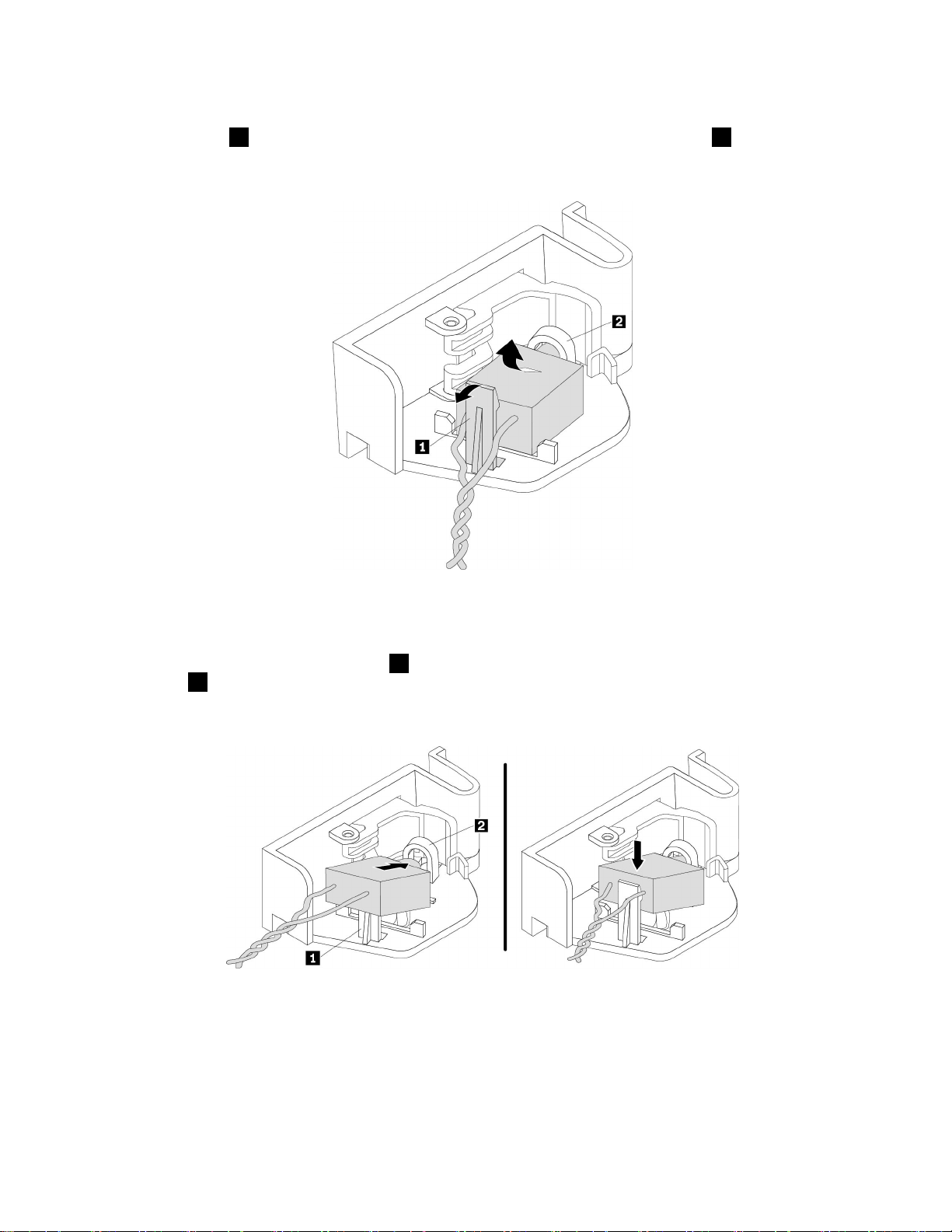
6.유개인식스위치를제거하려면다음과같이하십시오.
브래킷의클립1을바깥쪽으로돌린다음제거할덮개가있는스위치를원형클립2에서분리하여
브래킷에서제거하십시오.
그 림 11. 브 래 킷 에 서 덮 개 가 있 는 스 위 치 제 거
7.유개감지스위치를설치하려면다음과같이하십시오.
유개감지스위치브래킷의원형클립
다.클립
1이새덮개가있는스위치의두브랜치케이블사이에위치하도록하십시오.그런다음찰
2에기둥부가들어가도록새유개감지스위치의끝을삽입합니
칵소리가날때까지덮개가있는스위치를아래로누르십시오.
그 림 12. 브 래 킷 에 덮 개 가 있 는 스 위 치 장 착
62P920사용설명서

8.새덮개가있는스위치케이블의연결경로를지정하고덮개가있는스위치의홈2을새시의탭1
에맞추십시오.그런다음,제자리에맞아서찰칵소리가날때까지그림과같이유개감지스위
치브래킷을돌립니다.
그 림 13. 덮 개 가 있 는 스 위 치 브 래 킷 장 착
9.시스템보드에새덮개가있는스위치의케이블을연결하십시오."시스템보드부품"8페이지
섹션을참조하십시오.
다음작업
•다른하드웨어에대한작업은해당섹션으로이동하십시오.
•설치또는교체를완료하려면"부품교체완료"138페이지로이동하십시오.
직접냉각공기정류장치
주의:컴퓨터를수리하거나덮개를열기전에"먼저읽어야할사항:중요안전수칙"iii페이지를읽어
보십시오.
직접냉각공기정류장치를제거하거나설치하려면다음과같이하십시오.
1.본컴퓨터를준비하십시오."컴퓨터준비및컴퓨터덮개제거"59페이지섹션을참조하십시오.
제7장.하드웨어제거및설치63

2.직접냉각공기정류장치를제거하려면손잡이1을잡고직접냉각공기정류장치를당겨새시에
서꺼내십시오.
그 림 14. 직 접 냉 각 공 기 정 류 장 치 제 거
3.직접냉각공기정류장치를설치하려면다음과같이하십시오.
64P920사용설명서

a.직접냉각공기정류장치윗면과밑면의플라스틱보드를새시의작은틈1에맞추십시오.직접
냉각공기정류장치의손잡이가새시앞면을향하게하십시오.
그 림 15. 플 라 스 틱 보 드 를 작 은 틈 에 맞 춤
b.직접냉각공기정류장치가단단히고정될때까지직접냉각공기정류장치를새시에밀어넣
으십시오.
참고:필요한경우새시의다른구성요소에방해가되지않도록직접냉각공기정류장치의위
치를약간조정하십시오.
다음작업
•다른하드웨어에대한작업은해당섹션으로이동하십시오.
•설치또는교체를완료하려면"부품교체완료"138페이지로이동하십시오.
플렉스베이내탑재장치
주의:컴퓨터를수리하거나덮개를열기전에"먼저읽어야할사항:중요안전수칙"iii페이지를읽어
보십시오.
컴퓨터모델에따라플렉스베이에다음과같은장치가장착되었을수도있습니다.
•Flex모듈
제7장.하드웨어제거및설치65

•앞면액세스저장앤클로저
•멀티드라이브변환키트
•광드라이브
•슬림광드라이브어댑터
•저장장치드라이브브래킷
참고:광드라이브의제거또는설치방법에관한다음지시사항은플렉스베이에서지원되는다른
장치에도적용됩니다.
광드라이브를제거하거나설치하려면다음과같이하십시오.
1.본컴퓨터를준비하십시오."컴퓨터준비및컴퓨터덮개제거"59페이지섹션을참조하십시오.
2.직접냉각공기정류장치를제거하십시오."직접냉각공기정류장치"63페이지섹션을참조하십시오.
3.플렉스베이의위치를확인하십시오."내부저장장치드라이브"10페이지섹션을참조하십시오.
4.광드라이브를제거하려면다음과같이하십시오.
a.광드라이브에서케이블을분리하십시오.
참고:플렉스베이에서지원되는다른장치를제거하는경우추가케이블을모두분리하십시오.
b.탭
1을아래로누르고광드라이브를새시앞면의밖으로미십시오.그런다음,새시앞면
에서광드라이브를제거하십시오.
그 림 16. 광 드 라 이 브 제 거
5.광드라이브를장착하려면다음과같이하십시오.
66P920사용설명서

a.필요한경우플라스틱실드가베이밖으로밀려나올때까지플라스틱실드아래쪽에있는클
립을누르십시오.베이로부터플라스틱실드를제거합니다.그런다음,베이안의금속실
드를붙잡고새시에서부드럽게빼내십시오.
그 림 17. 플 렉 스 베 이 에 서 실 드 제 거
b.새광드라이브의방향을확인하십시오.그런다음,제자리에맞아서찰칵소리가날때까지새시
앞면에서플렉스베이로광드라이브를부드럽게밀어넣습니다.
그 림 18. 광 드 라 이 브 설 치
c.새광드라이브에케이블을연결합니다.
참고:지원되는다른장치를설치하는경우추가케이블을모두연결하십시오."시스템보드부품
"8페이지섹션을참조하십시오.
6.직접냉각공기정류장치를다시장착하십시오."직접냉각공기정류장치"63페이지섹션을
참조하십시오.
다음작업
•다른하드웨어에대한작업은해당섹션으로이동하십시오.
•설치또는교체를완료하려면"부품교체완료"138페이지로이동하십시오.
제7장.하드웨어제거및설치67

멀티드라이브변환키트구성장치품목
주의:컴퓨터를수리하거나덮개를열기전에"먼저읽어야할사항:중요안전수칙"iii페이지를읽어
보십시오.
멀티드라이브변환키트(이후'키트'로지칭)에는다음구성요소중하나가장착되거나혹은두개
모두가장착될수있습니다.
•슬림광드라이브
•저장장치드라이브(예:하드디스크드라이브,솔리드스테이트드라이브또는하이브리드드라이브)
슬림광드라이브
참고:키트에있는슬림광드라이브제거또는설치방법에관한지시사항은슬림광드라이브어
댑터에도적용됩니다.
슬림광드라이브를제거하거나설치하려면다음과같이하십시오.
1.본컴퓨터를준비하십시오."컴퓨터준비및컴퓨터덮개제거"59페이지섹션을참조하십시오.
2.모든케이블이키트에서분리되었는지확인하십시오.컴퓨터앞면에서키트를제거합니다."플렉스
베이내탑재장치"65페이지섹션을참조하십시오.
3.키트에서슬림광드라이브를제거하려면다음과같이하십시오.
a.그림과같이키트맨위의구멍으로클립을누르고슬림광드라이브를앞쪽으로밉니다.그런다
음,키트에서슬림광드라이브를제거하십시오.
그 림 19. 키 트 에 서 슬 림 광 드 라 이 브 제 거
68P920사용설명서

b.그림과같이브래킷을분리해서슬림광드라이브로부터제거합니다.
그 림 20. 슬 림 광 드 라 이 브 에 서 브 래 킷 제 거
4.키트안에새슬림광드라이브를장착하려면다음과같이하십시오.
a.새로운슬림광드라이브의해당하는홈에브래킷에있는세개의탭을맞춥니다.그런다음,
새슬림광드라이브에브래킷을장착합니다.
그 림 21. 새 슬 림 광 드 라 이 브 에 브 래 킷 설 치
제7장.하드웨어제거및설치69

b.찰칵소리가날때까지새슬림광드라이브를키트에끼웁니다.슬림광드라이브가제자리
에고정됩니다.
그 림 22. 키 트 에 슬 림 광 드 라 이 브 설 치
5.플렉스베이에부드럽게키트를밀어넣고케이블을다시연결합니다.
다음작업
•다른하드웨어에대한작업은해당섹션으로이동하십시오.
•설치또는교체를완료하려면"부품교체완료"138페이지로이동하십시오.
3.5인치저장장치드라이브
3.5인치저장장치드라이브를제거하거나설치하려면다음과같이하십시오.
1.본컴퓨터를준비하십시오."컴퓨터준비및컴퓨터덮개제거"59페이지섹션을참조하십시오.
2.모든케이블이키트에서분리되었는지확인하십시오.컴퓨터앞면에서키트를제거합니다."플렉스
베이내탑재장치"65페이지섹션을참조하십시오.
3.그림과같이클립을눌러키트의뒷면덮개를여십시오.
그 림 23. 키 트 뒷 면 덮 개 열 기
70P920사용설명서

4.마주보고있는양쪽클립을동시에누르고키트뒷면에서밖으로변환브래킷을뽑습니다.
그 림 24. 키 트 에 서 변 환 브 래 킷 제 거
5.3.5인치저장장치드라이브를제거하려면변환브래킷의양측면을구부린다음,브래킷에서드라이브
를꺼내제거합니다.드라이브의회로기판
1을만지지마십시오.
그 림 25. 브 래 킷 에 서 저 장 장 치 드 라 이 브 제 거
6.3.5인치저장장치드라이브를설치하려면변환브래킷이펼쳐져있어야합니다.브래킷을펼치
려면다음과같이하십시오.
제7장.하드웨어제거및설치71

a.핀1을제거하고슬롯2에다시끼웁니다.
그 림 26. 핀 제 거 후 슬 롯 에 다 시 끼 우 기
b.탭1,2및3을해당슬롯에서해제하십시오.
그 림 27. 해 당 슬 롯 에 서 탭 해 제
72P920사용설명서

c.그림과같이브래킷을펴십시오.
그 림 28. 브 래 킷 펴 기
d.해당슬롯에탭1,2및3을삽입하십시오.탭이제자리에고정되었는지확인합니다.
그 림 29. 해 당 슬 롯 에 탭 삽 입
7.브래킷안에3.5인치저장장치드라이브를설치하려면다음과같이하십시오.
a.브래킷의양측면을구부리고새3.5인치저장장치드라이브의해당하는구멍에브래킷의핀
2,3및4를맞춥니다.
제7장.하드웨어제거및설치73
1,

b.브래킷에새3.5인치저장장치드라이브를장착합니다.드라이브의회로기판5을만지지
마십시오.
그 림 30. 브 래 킷 에 새 3.5 인 치 저 장 장 치 드 라 이 브 설 치
c.드라이브가제자리에맞아서찰칵소리가날때까지뒷면부터키트안으로부드럽게새3.5인치저
장장치드라이브와브래킷을밀어넣습니다.
그 림 31. 키 트 에 브 래 킷 과 함 께 새 로 운 3.5 인 치 내 부 저 장 드 라 이 브 설 치
74P920사용설명서

8.찰칵소리가날때까지키트뒷면덮개를안쪽으로돌립니다.뒷면덮개가제자리에고정되었는지
확인하십시오.
그 림 32. 뒷 면 덮 개 를 안 쪽 으 로 돌 리 기
9.플렉스베이에부드럽게키트를밀어넣고케이블을다시연결합니다.
다음작업
•다른하드웨어에대한작업은해당섹션으로이동하십시오.
•설치또는교체를완료하려면"부품교체완료"138페이지로이동하십시오.
2.5인치저장장치드라이브
2.5인치저장장치드라이브를제거하거나설치하려면다음과같이하십시오.
1.본컴퓨터를준비하십시오."컴퓨터준비및컴퓨터덮개제거"59페이지섹션을참조하십시오.
2.모든케이블이키트에서분리되었는지확인하십시오.컴퓨터앞면에서키트를제거합니다."플렉스
베이내탑재장치"65페이지섹션을참조하십시오.
3.그림과같이클립을눌러키트의뒷면덮개를여십시오.
그 림 33. 키 트 뒷 면 덮 개 열 기
제7장.하드웨어제거및설치75

4.마주보고있는양쪽클립을동시에누르고키트뒷면에서밖으로변환브래킷을뽑습니다.
그 림 34. 키 트 에 서 2.5 인 치 저 장 장 치 드 라 이 브 제 거
5.2.5인치저장장치드라이브를제거하려면변환브래킷의양측면을구부린다음,브래킷에서드라이브
를꺼내제거하십시오.드라이브의회로기판을만지지마십시오.
그 림 35. 브 래 킷 에 서 2.5 인 치 저 장 장 치 드 라 이 브 제 거
6.2.5인치저장장치드라이브를설치하려면변환브래킷이접혀있어야합니다.브래킷을접으려면다
음과같이하십시오.
76P920사용설명서

a.핀1을제거하고슬롯2에다시끼웁니다.
그 림 36. 핀 제 거 후 새 로 운 슬 롯 에 다 시 끼 우 기
b.그림과같이브래킷을돌려슬롯에서탭1,2및3을해제하십시오.
그 림 37. 브 래 킷 돌 리 기
제7장.하드웨어제거및설치77

c.그림과같이브래킷을접습니다.
그 림 38. 브 래 킷 접 기
d.해당슬롯에탭1,2및3을삽입하십시오.탭이제자리에고정되었는지확인합니다.
그 림 39. 해 당 슬 롯 에 탭 삽 입
7.2.5인치저장장치드라이브를설치하려면다음과같이하십시오.
a.브래킷을구부리고새2.5인치내부저장장치드라이브의해당하는구멍에브래킷의핀
2,3및4를맞춥니다.
78P920사용설명서
1,

b.브래킷에새2.5인치저장장치드라이브를장착합니다.드라이브의회로기판5을만지지
마십시오.
그 림 40. 브 래 킷 에 새 2.5 인 치 저 장 장 치 드 라 이 브 설 치
c.드라이브가제자리에맞아서찰칵소리가날때까지뒷면부터키트안으로부드럽게새2.5인치저
장장치드라이브와브래킷을밀어넣습니다.
그 림 41. 키 트 에 브 래 킷 과 함 께 새 로 운 2.5 인 치 내 부 저 장 드 라 이 브 설 치
제7장.하드웨어제거및설치79

8.찰칵소리가날때까지키트뒷면덮개를안쪽으로돌립니다.뒷면덮개가제자리에고정되었는지
확인하십시오.
그 림 42. 뒷 면 덮 개 를 안 쪽 으 로 돌 리 기
9.플렉스베이에부드럽게키트를밀어넣고케이블을다시연결합니다.
다음작업
•다른하드웨어에대한작업은해당섹션으로이동하십시오.
•설치또는교체를완료하려면"부품교체완료"138페이지로이동하십시오.
3.5인치저장장치드라이브
참고:컴퓨터모델에따라3.5인치하드디스크드라이브또는3.5인치하이브리드드라이브가컴퓨터
와함께제공될수있습니다.
저장장치드라이브베이에서3.5인치저장장치드라이브를제거하거나설치하려면다음과같이하십시오.
1.본컴퓨터를준비하십시오."컴퓨터준비및컴퓨터덮개제거"59페이지섹션을참조하십시오.
2.저장장치드라이브베이의위치를확인하십시오."내부저장장치드라이브"10페이지섹션을
참조하십시오.
80P920사용설명서

3.저장장치드라이브베이의덮개가열리도록해당덮개의핀을누르십시오.그런다음,그림과같이덮
개가장자리를잡아당겨서저장장치드라이브베이에서저장장치드라이브브래킷을제거하십시오.
그 림 43. 저 장 장 치 드 라 이 브 브 래 킷 제 거
4.3.5인치저장드라이브를제거하려면다음과같이하십시오.
a.브래킷의양측면을휘어서저장장치드라이브에서네개의핀
1을해제합니다.
b.저장장치드라이브를브래킷에서제거하십시오.
그 림 44. 브 래 킷 에 서 3.5 인 치 저 장 장 치 드 라 이 브 제 거
5.3.5인치저장장치드라이브를설치하려면다음과같이하십시오.
제7장.하드웨어제거및설치81

a.커넥터가브래킷의뒷면을향하고회로기판2는위쪽을향하도록3.5인치저장장치드라이브
를잡습니다.그런다음,브래킷의양측면을구부리고저장장치드라이브의해당하는구멍에
브래킷에있는네개의핀
1을맞추십시오.
참고:저장장치드라이브의회로기판2을만지지않도록주의하십시오.
그 림 45. 브 래 킷 에 저 장 장 치 드 라 이 브 설 치
82P920사용설명서

b.제자리에맞아서찰칵소리가날때까지저장장치드라이브가탑재된브래킷을저장장치
드라이브베이에부드럽게밀어넣으십시오.
그 림 46. 저 장 장 치 드 라 이 브 브 래 킷 설 치
다음작업
•다른하드웨어에대한작업은해당섹션으로이동하십시오.
•설치또는교체를완료하려면"부품교체완료"138페이지로이동하십시오.
2.5인치저장장치드라이브
참고:컴퓨터모델에따라2.5인치하드디스크드라이브또는2.5인치솔리드스테이트드라이브가
컴퓨터와함께제공될수도있습니다.
주의:컴퓨터를수리하거나덮개를열기전에"먼저읽어야할사항:중요안전수칙"iii페이지를읽어
보십시오.
컨버터미장착2.5인치저장장치드라이브
저장장치드라이브베이에서컨버터미장착2.5인치저장장치드라이브를제거하거나설치하려면
다음과같이하십시오.
1.본컴퓨터를준비하십시오."컴퓨터준비및컴퓨터덮개제거"59페이지섹션을참조하십시오.
2.저장장치드라이브베이의위치를확인하십시오."내부저장장치드라이브"10페이지섹션을
참조하십시오.
제7장.하드웨어제거및설치83

3.저장장치드라이브베이의덮개가열리도록해당덮개의핀을누르십시오.그런다음,그림과같이덮
개가장자리를잡아당겨서저장장치드라이브베이에서저장장치드라이브브래킷을제거하십시오.
그 림 47. 저 장 장 치 드 라 이 브 브 래 킷 제 거
4.2.5인치저장장치드라이브를제거하려면브래킷의양측면을휘어서저장장치드라이브에서네개의
1을해제하십시오.그런다음,브래킷에서저장장치드라이브를꺼내어제거하십시오.
핀
그 림 48. 브 래 킷 에 서 저 장 장 치 드 라 이 브 제 거
5.2.5인치저장장치드라이브를설치하려면다음과같이하십시오.
84P920사용설명서

a.브래킷의양측면을구부리고저장장치드라이브의해당하는구멍에브래킷의밑면에있는네
개의핀1을맞추십시오.
참고:
•2.5인치하드디스크드라이브를설치하는경우회로기판은아래쪽을향하고커넥터는
브래킷의뒷면을향하는지확인하십시오.
•2.5인치저장장치드라이브의회로기판(액세스가능한경우)을만지지않도록주의하십시오.
그 림 49. 브 래 킷 에 저 장 장 치 드 라 이 브 설 치
b.제자리에맞아서찰칵소리가날때까지저장장치드라이브가탑재된브래킷을저장장치
드라이브베이에부드럽게밀어넣으십시오.
다음작업
•다른하드웨어에대한작업은해당섹션으로이동하십시오.
•설치또는교체를완료하려면"부품교체완료"138페이지로이동하십시오.
컨버터장착2.5인치저장장치드라이브
저장장치드라이브베이에2.5인치→3.5인치컨버터장착2.5인치저장장치드라이브를제거하거
나설치하려면다음과같이하십시오.
1.본컴퓨터를준비하십시오."컴퓨터준비및컴퓨터덮개제거"59페이지섹션을참조하십시오.
2.저장장치드라이브베이의위치를확인하십시오."내부저장장치드라이브"10페이지섹션을
참조하십시오.
제7장.하드웨어제거및설치85

3.저장장치드라이브베이의덮개가열리도록해당덮개의핀을누르십시오.그런다음,그림과같이덮
개가장자리를잡아당겨서저장장치드라이브베이에서저장장치드라이브브래킷을제거하십시오.
그 림 50. 저 장 장 치 드 라 이 브 브 래 킷 제 거
4.컨버터장착2.5인치저장장치드라이브를제거하려면다음과같이하십시오.
a.브래킷의양측면을살짝구부려브래킷에서컨버터를제거하십시오.
그 림 51. 브 래 킷 에 서 컨 버 터 제 거
86P920사용설명서

b.위쪽으로금속어댑터의탭1을돌립니다.그런다음,어댑터에있는네개의탭이홈2에밀려
들어갈때까지그림과같이어댑터를미십시오.그림과같이어댑터를돌려서저장장치드라이
브와함께컨버터에서제거합니다.
그 림 52. 컨 버 터 에 서 어 댑 터 제 거
c.어댑터의양측면을휘어서저장장치드라이브에서네개의핀1을해제합니다.그런다음어댑
터에서저장장치드라이브를제거하십시오.
그 림 53. 어 댑 터 에 서 저 장 장 치 드 라 이 브 제 거
5.컨버터장착2.5인치저장장치드라이브를설치하려면다음과같이하십시오.
a.브래킷의양측면을살짝구부려브래킷에서컨버터를제거하십시오.
제7장.하드웨어제거및설치87

b.위쪽으로금속어댑터의탭1을돌립니다.그런다음,그림과같이어댑터에있는네개의탭
이네개의홈2에밀려들어갈때까지어댑터를미십시오.어댑터를그림에나와있는것처럼
돌려서컨버터로부터제거합니다.
그 림 54. 컨 버 터 에 서 어 댑 터 제 거
c.새저장장치드라이브에서커넥터방향을확인하십시오.그런다음,어댑터의양측면을구부리고
저장장치드라이브의해당하는구멍에네개의핀
1을맞추십시오.
참고:2.5인치저장장치드라이브의회로기판(액세스가능한경우)을만지지않도록주의
하십시오.
그 림 55. 어 댑 터 에 저 장 장 치 드 라 이 브 설 치
88P920사용설명서
